Page 1
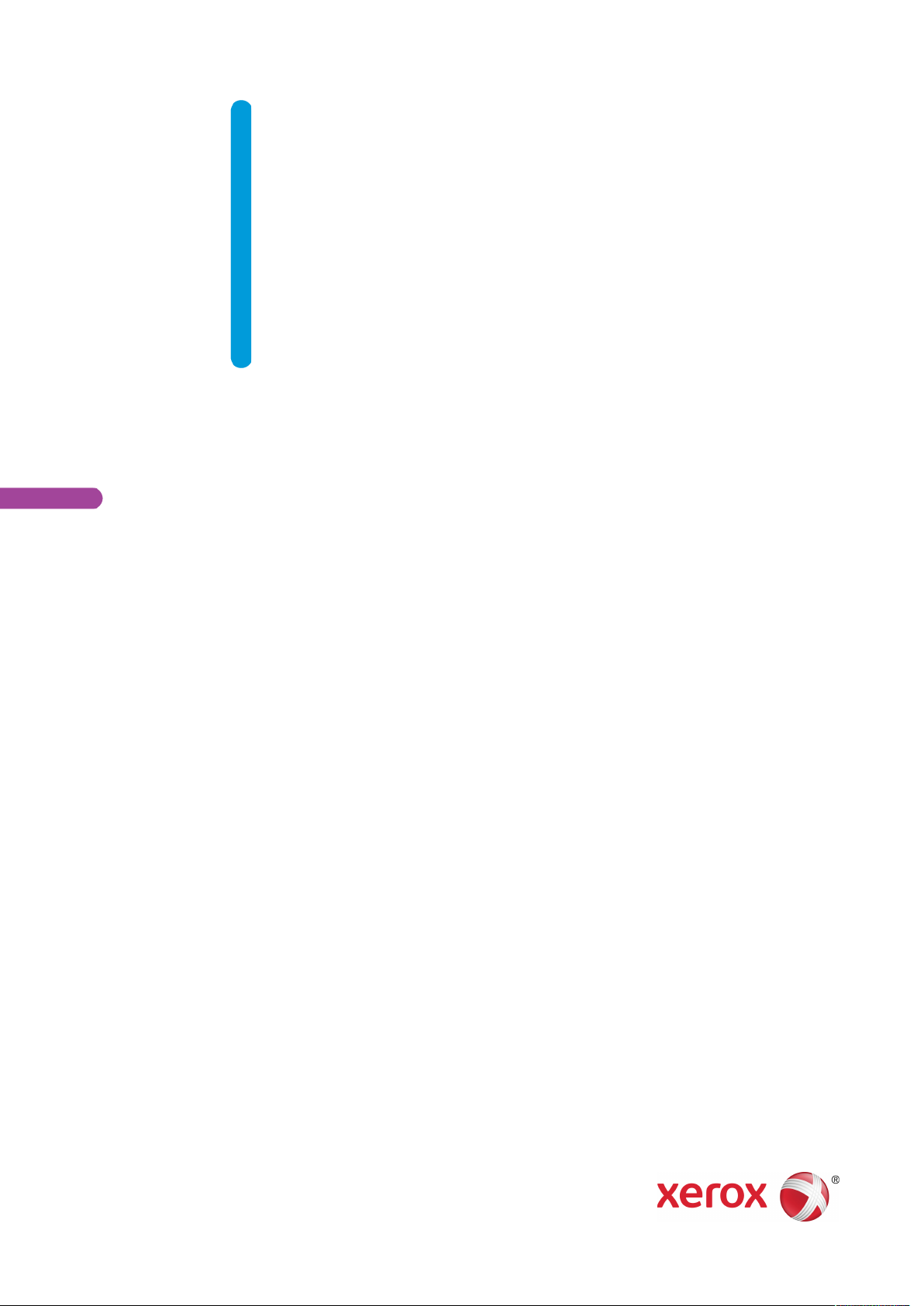
VERSIUNEA 4.0
MARTIE 2019
702P05532
Imprimanta Xerox
B600/B610
Ghid de utilizare
®
VersaLink
®
Page 2
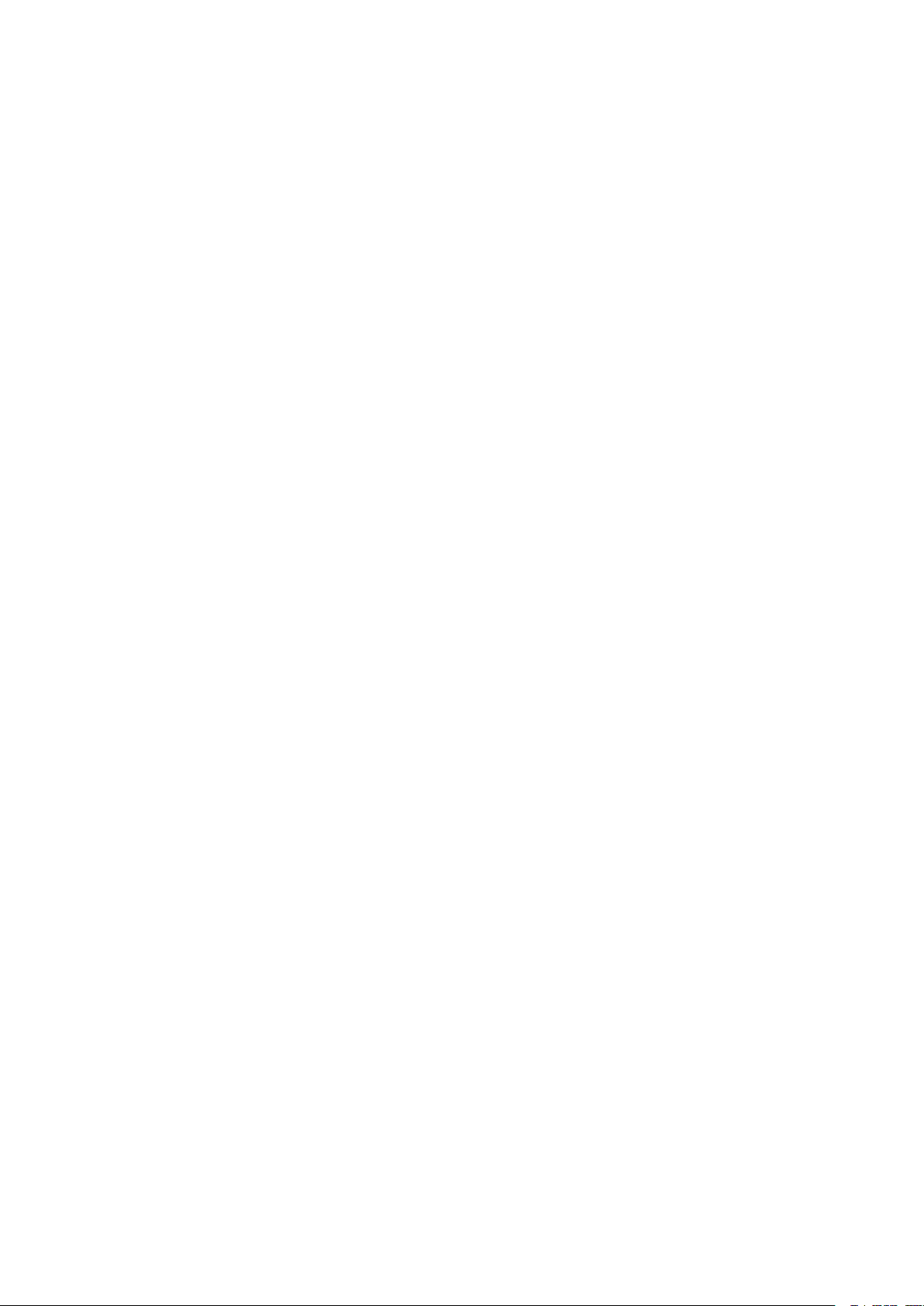
© 2019 Xerox Corporation. Toate drepturile rezervate. Xerox®, Xerox şi marca figurativă®, VersaLink®, FreeFlow®,
SMARTsend
®
tem
, Xerox Extensible Interface Platform®, Global Print Driver®şi Mobile Express Driver®sunt mărci comerciale
®
, Scan to PC Desktop®, MeterAssistant®, SuppliesAssistant®, Xerox Secure Access Unified ID Sys-
ale Xerox Corporation în Statele Unite ale Americii şi/sau în alte ţări.
Adobe
®
, sigla Adobe PDF, Adobe®Reader®, Adobe®Type Manager®, ATM™, Flash®, Macromedia®, Photoshop
®
şi PostScript®sunt mărci comerciale sau mărci comerciale înregistrate ale Adobe Systems, Inc.
®
, Bonjour®, EtherTalk™, TrueType®, iPad®, iPhone®, iPod®, iPod touch®, AirPrint®şi sigla AirPrint®, Mac®,
Apple
Mac OS
®
şi Macintosh®sunt mărci comerciale sau mărci comerciale înregistrate ale Apple Inc. în S.U.A. şi în alte
ţări.
Serviciul web de imprimare Google Cloud Print
pozitive mobile Android
®
HP-GL
, HP-UX®şi PCL®sunt mărci comerciale înregistrate ale Hewlett-Packard Corporation în Statele Unite ale
™
sunt mărci comerciale ale Google, Inc.
™
, serviciul de webmail Gmail™şi platforma tehnologică pentru dis-
Americii şi/sau în alte ţări.
®
IBM
şi AIX®sunt mărci comerciale înregistrate ale International Business Machines Corporation în Statele Unite
ale Americii şi/sau în alte ţări.
McAfee
®
, ePolicy Orchestrator®şi McAfee ePO™sunt mărci comerciale sau mărci comerciale înregistrate ale
McAfee, Inc. în Statele Unite ale Americii şi în alte ţări.
Microsoft
®
, Windows Vista®, Windows®, Windows Server®şi OneDrive®sunt mărci comerciale înregistrate ale Microsoft Corporation în Statele Unite ale Americii şi în alte ţări.
Mopria este o marcă comercială a Mopria Alliance.
®
, NetWare®, NDPS®, NDS®, IPX™şi Novell Distributed Print Services™ sunt mărci comerciale sau mărci
Novell
comerciale înregistrate ale Novell, Inc. în Statele Unite ale Americii şi în alte ţări.
PANTONE
SGI
®
®
şi IRIX®sunt mărci comerciale înregistrate ale Silicon Graphics International Corp. sau ale filialelor acesteia
şi alte mărci comerciale Pantone, Inc. sunt proprietatea Pantone, Inc.
în Statele Unite ale Americii şi/sau în alte ţări.
Sun, Sun Microsystems şi Solaris sunt mărci comerciale sau mărci comerciale înregistrate ale Oracle şi/sau ale sucursalelor sale în Statele Unite şi în alte ţări.
®
UNIX
este o marcă comercială în Statele Unite ale Americii şi în alte ţări, licenţiată exclusiv prin X/ Open Company Limited.
Wi-Fi CERTIFIED Wi-Fi Direct
®
este o marcă comercială a Wi-Fi Alliance.
Page 3
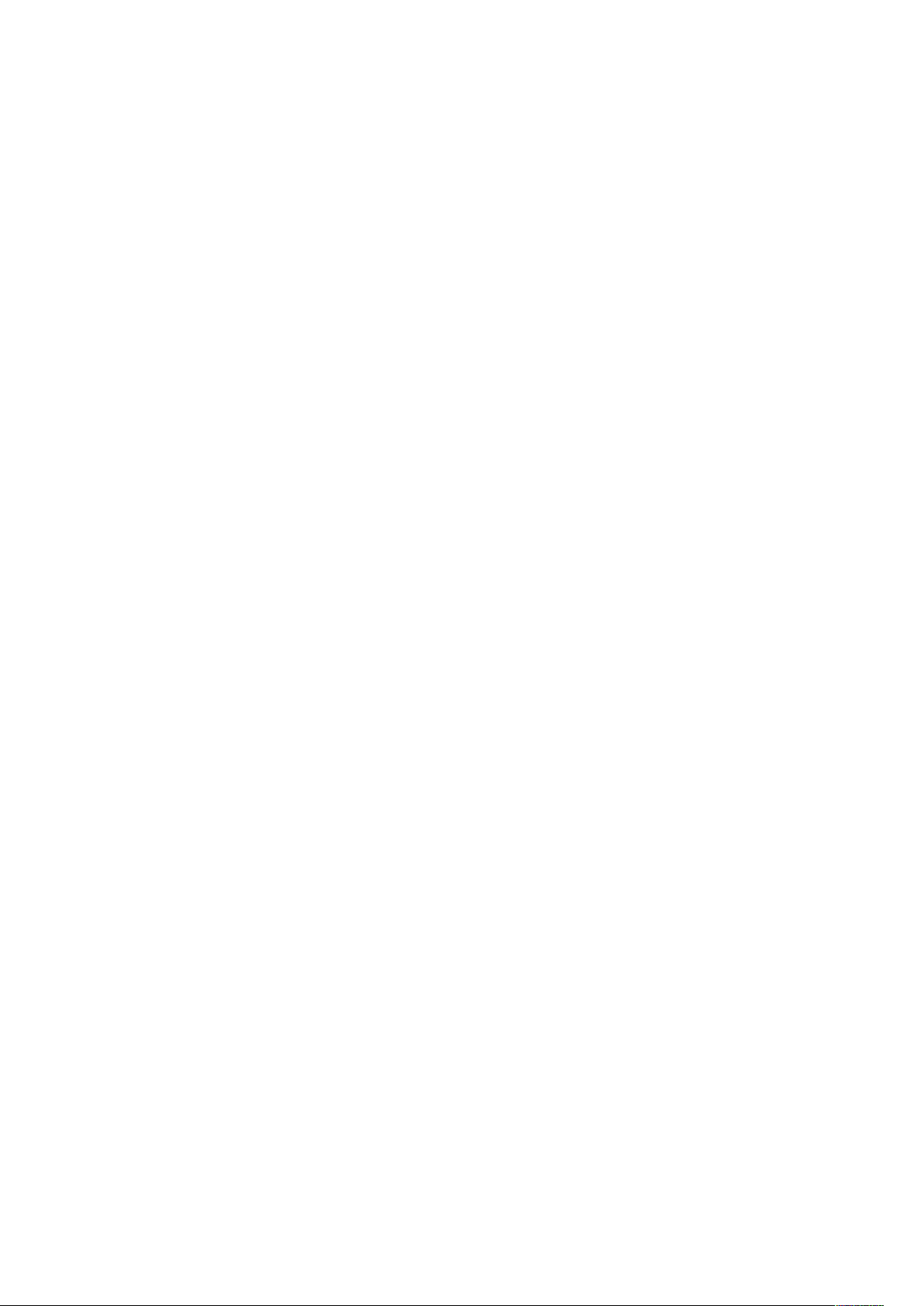
1 Siguranţa .............................................................................................................................. 9
Notificări şi siguranţă ....................................................................................................... 10
Siguranţa electrică ........................................................................................................... 11
Instrucţiuni generale .................................................................................................. 11
Cablu de alimentare ................................................................................................... 11
Oprirea de urgenţă ..................................................................................................... 12
Siguranţa operaţională..................................................................................................... 13
Instrucţiuni pentru operare......................................................................................... 13
Emisia de ozon ........................................................................................................... 13
Amplasarea imprimantei............................................................................................ 13
Consumabilele imprimantei........................................................................................ 14
Siguranţa întreţinerii ........................................................................................................ 15
Simboluri pe imprimantă .................................................................................................. 16
Informaţii de contact pentru aspecte legate de mediu, sănătate şi siguranţă ................... 18
2 Iniţierea...............................................................................................................................19
Componentele imprimantei.............................................................................................. 20
Vedere din faţă .......................................................................................................... 20
Componentele interne................................................................................................ 20
Vedere din spate ........................................................................................................ 21
Opţiuni....................................................................................................................... 21
Panou de comandă .................................................................................................... 21
Opţiuni de pornire ............................................................................................................ 24
Pornirea imprimantei sau ieşirea din modul Consum redus ori Veghe.......................... 24
Repornirea, trecerea în modul Veghe şi oprirea imprimantei ....................................... 25
Accesarea imprimantei..................................................................................................... 26
Conectarea ................................................................................................................ 26
Smart Card................................................................................................................. 26
Introducere în aplicaţii ..................................................................................................... 27
Pagini Informaţii.............................................................................................................. 28
Imprimarea paginilor de informaţii ............................................................................ 28
Raport de configurare ................................................................................................ 28
Embedded Web Server ..................................................................................................... 30
Accesarea Embedded Web Server............................................................................... 30
Găsirea adresei IP a imprimantei................................................................................ 30
Certificate pentru Embedded Web Server ................................................................... 30
Descărcarea raportului de configurare din Embedded Web Server............................... 31
Utilizarea funcţiei Panou de comandă la distanţă....................................................... 31
Instalarea şi configurarea................................................................................................. 33
Prezentarea instalării şi a configurării ......................................................................... 33
Alegerea unei locaţii pentru imprimantă..................................................................... 33
Conectarea imprimantei................................................................................................... 35
Alegerea unei metode de conectare ........................................................................... 35
Conectarea la un computer folosind USB.................................................................... 35
Conectarea la o reţea cablată .................................................................................... 36
Conectarea la o reţea fără fir ..................................................................................... 36
Configurarea iniţială a imprimantei............................................................................ 46
Configurarea AirPrint.................................................................................................. 47
Configurarea Google Cloud Print ................................................................................ 47
Imprimanta Xerox®VersaLink®B600/B610
Ghid de utilizare
3
Page 4
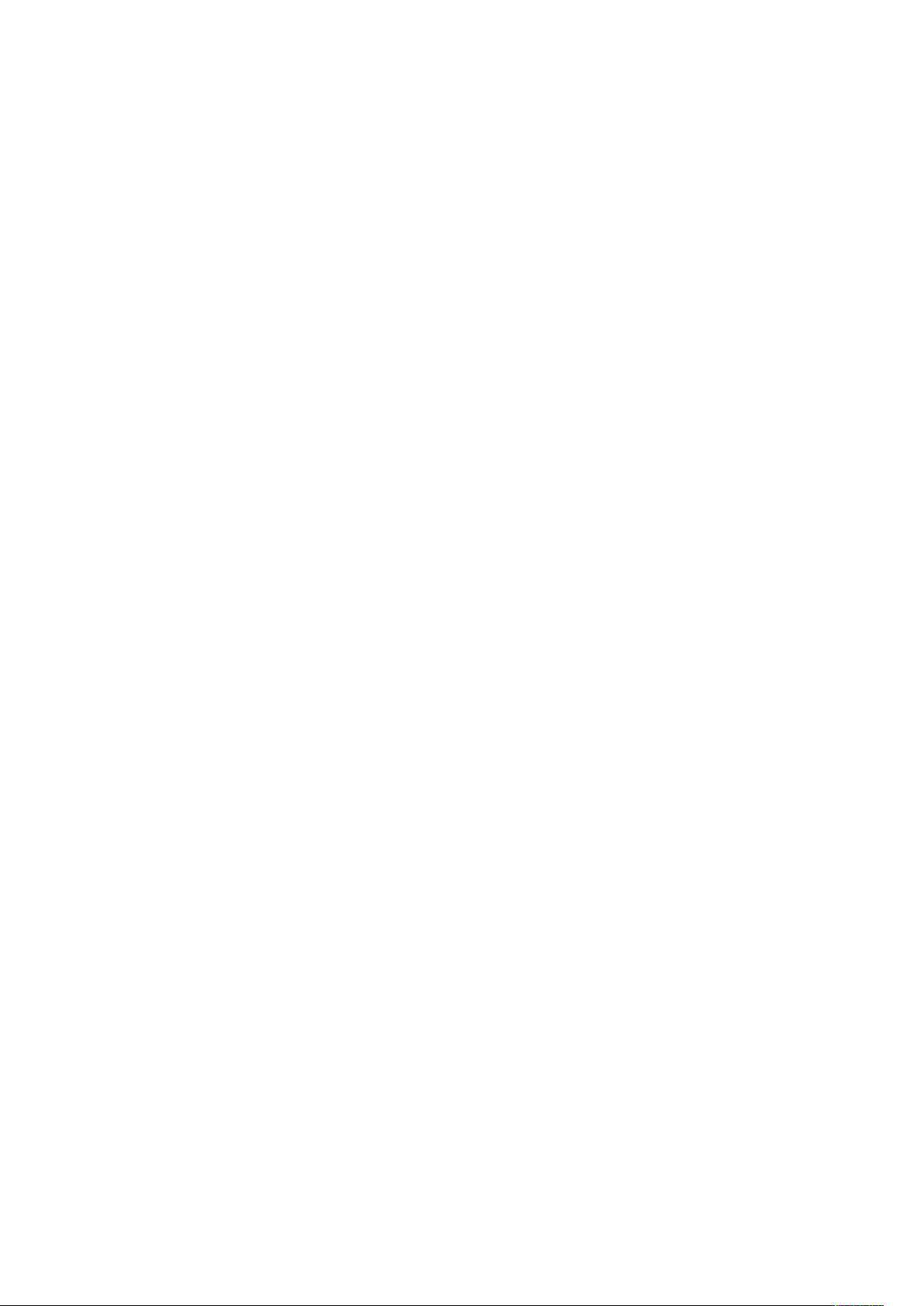
Instalarea software-ului ................................................................................................... 49
Cerinţe pentru sistemul de operare............................................................................. 49
Instalarea driverelor de imprimare în Windows pentru o imprimantă conectată în
reţea.......................................................................................................................... 49
Instalarea driverelor de imprimare în Windows pentru o imprimantă conectată prin
USB............................................................................................................................ 50
Instalarea driverelor şi a utilitarelor pe Macintosh OS X .............................................. 50
Instalarea driverelor şi a utilitarelor pentru UNIX şi Linux ........................................... 51
Instalarea imprimantei ca Web Service on Devices ..................................................... 52
Mai multe informaţii ........................................................................................................ 53
3 Personalizarea....................................................................................................................55
Personalizarea – prezentare generală................................................................................ 56
Personalizarea ecranului Început ...................................................................................... 57
Ascunderea sau afişarea unei aplicaţii pe ecranul Început .......................................... 57
Rearanjarea aplicaţiilor pe ecranul de pornire............................................................. 57
Personalizarea aplicaţiilor ................................................................................................. 58
Personalizarea listei de funcţii..................................................................................... 58
Salvarea presetărilor................................................................................................... 58
Eliminarea personalizărilor de aplicaţie utilizând panoul de comandă......................... 59
4 Aplicaţii Xerox®..................................................................................................................61
Xerox®App Gallery........................................................................................................... 62
®
Xerox
Crearea unui cont Xerox
Conectarea la contul Xerox
Instalarea sau actualizarea unei aplicaţii din Xerox
App Gallery – prezentare generală .................................................................. 62
®
App Gallery ........................................................................ 62
®
App Gallery.................................................................... 63
®
App Gallery................................ 63
Dispozitiv ......................................................................................................................... 65
Prezentarea generală a dispozitivului.......................................................................... 65
Despre ....................................................................................................................... 66
Starea consumabilelor................................................................................................ 66
Contoare de facturare şi de utilizare ........................................................................... 67
Resetare la valorile implicite din fabricaţie.................................................................. 68
Servicii la distanţă ...................................................................................................... 68
Lucrări.............................................................................................................................. 69
Lucrări – prezentare generală ..................................................................................... 69
Gestionarea lucrărilor ................................................................................................. 69
Gestionarea tipurilor de lucrări speciale ...................................................................... 70
Gestionarea lucrărilor în Embedded Web Server.......................................................... 72
USB.................................................................................................................................. 74
USB – prezentare generală ......................................................................................... 74
Imprimarea de pe o unitate Flash USB ....................................................................... 74
Imprimarea de pe o unitate Flash USB deja introdusă în imprimantă ......................... 75
@PrintByXerox.................................................................................................................. 76
Prezentarea @PrintByXerox ........................................................................................ 76
Imprimarea cu aplicaţia @PrintByXerox...................................................................... 76
5 Imprimare...........................................................................................................................77
Prezentarea imprimării ..................................................................................................... 78
4
Imprimanta Xerox®VersaLink®B600/B610
Ghid de utilizare
Page 5

Selectarea opţiunilor de imprimare................................................................................... 79
Ajutor pentru driverul de imprimare............................................................................ 79
Opţiuni de imprimare pentru Windows ....................................................................... 79
Opţiuni de imprimare pentru Macintosh ..................................................................... 81
Imprimarea din UNIX şi din Linux .............................................................................. 82
Opţiuni Mobile Printing .............................................................................................. 84
Funcţiile de imprimare...................................................................................................... 85
Gestionarea lucrărilor ................................................................................................. 85
Imprimarea tipurilor de lucrări speciale ...................................................................... 86
Selectarea opţiunilor pentru hârtie la imprimare......................................................... 87
Scalare....................................................................................................................... 87
Imprimarea pe ambele feţe ale hârtiei ....................................................................... 87
Calitatea imprimării ................................................................................................... 88
Opţiuni Imagine......................................................................................................... 88
Luminozitate.............................................................................................................. 88
Contrast..................................................................................................................... 89
Deplasare imagine ..................................................................................................... 89
Imprimarea imaginilor în oglindă............................................................................... 89
Imprimarea mai multor pagini pe o singură coală ...................................................... 89
Imprimarea broşurilor ................................................................................................ 89
Selectarea opţiunilor finisherului ................................................................................ 90
Selectarea opţiunilor pentru cutia poştală .................................................................. 90
Utilizarea paginilor speciale........................................................................................ 90
Imprimarea filigranelor în Windows ........................................................................... 92
Orientare.................................................................................................................... 93
Imprimarea paginilor de antet ................................................................................... 93
Selectarea notificării la finalizarea lucrării pentru Windows ........................................ 93
Utilizarea formatelor de hârtie personalizate .................................................................... 95
Imprimarea pe formate de hârtie personalizate.......................................................... 95
Definirea formatelor de hârtie personalizate .............................................................. 95
6 Hârtia şi suporturile de imprimare/copiere..................................................................97
Hârtia şi suporturile de imprimare/copiere – prezentare generală...................................... 98
Hârtia acceptată .............................................................................................................. 99
Suporturi de imprimare/copiere recomandate............................................................. 99
Comandarea hârtiei ................................................................................................... 99
Instrucţiuni generale pentru alimentarea hârtiei......................................................... 99
Hârtia care poate deteriora imprimanta ..................................................................... 99
Instrucţiuni pentru depozitarea hârtiei ..................................................................... 100
Tipuri şi greutăţi de hârtie acceptate........................................................................ 100
Formate de hârtie standard acceptate...................................................................... 101
Formate de hârtie standard acceptate pentru imprimarea automată pe 2
feţe.......................................................................................................................... 102
Tipuri şi greutăţi de hârtie acceptate pentru imprimarea automată pe 2 feţe........... 102
Formate de hârtie personalizate acceptate............................................................... 102
Modificarea setărilor de hârtie ................................................................................. 103
Încărcarea hârtiei........................................................................................................... 104
Încărcarea hârtiei în tava manuală........................................................................... 104
Configurarea tăvii 1 şi a tăvilor 2-5 pentru lungimea hârtiei...................................... 108
Încărcarea hârtiei în tăvile 1–5................................................................................. 110
Încărcarea hârtiei în alimentatorul de mare capacitate (HCF)................................... 113
Setarea modului de tavă .......................................................................................... 114
Imprimanta Xerox®VersaLink®B600/B610
Ghid de utilizare
5
Page 6
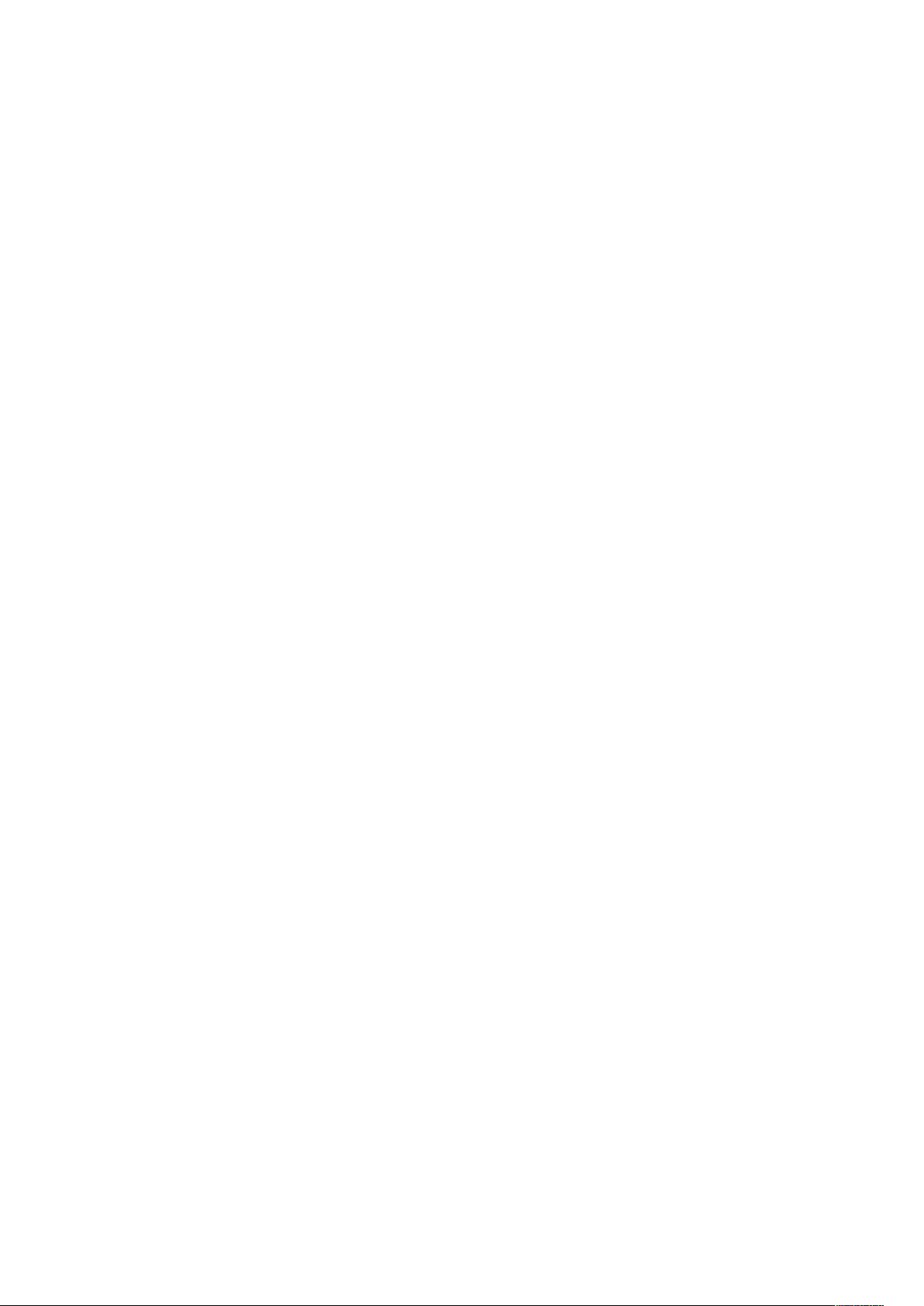
Imprimarea pe hârtie specială........................................................................................ 116
Plicuri....................................................................................................................... 116
Etichete.................................................................................................................... 122
7 Întreţinerea ..................................................................................................................... 127
Precauţii generale........................................................................................................... 128
Curăţarea imprimantei................................................................................................... 129
Curăţarea exteriorului .............................................................................................. 129
Curăţarea interiorului ............................................................................................... 129
Reglări şi proceduri de întreţinere ................................................................................... 134
Reglarea registraţiei de hârtie................................................................................... 134
Ajustarea densităţii .................................................................................................. 136
Reîmprospătarea tonerului ....................................................................................... 136
Reglarea tensiunii de transfer................................................................................... 136
Reglarea cuptorului .................................................................................................. 137
Reglarea altitudinii ................................................................................................... 137
Executarea procedurii de curăţare a rolei de developator şi de transfer..................... 137
Consumabile .................................................................................................................. 138
Consumabile ............................................................................................................ 138
Articole pentru întreţinere curentă............................................................................ 138
Comandarea consumabilelor.................................................................................... 138
Cartuşe cu toner....................................................................................................... 139
Reciclarea consumabilelor ........................................................................................ 140
Administrarea imprimantei............................................................................................. 141
Vizualizarea contorului ............................................................................................. 141
Imprimarea raportului Rezumat facturare................................................................. 141
Mutarea imprimantei ..................................................................................................... 142
8 Rezolvarea Problemelor................................................................................................. 145
Rezolvarea problemelor – generalităţi............................................................................. 146
Imprimanta nu porneşte .......................................................................................... 146
Imprimanta se resetează sau se opreşte frecvent ..................................................... 146
Imprimanta nu imprimă........................................................................................... 147
Imprimarea durează prea mult................................................................................. 148
Documentul se imprimă din tava greşită .................................................................. 149
Probleme la imprimarea automată pe 2 feţe ............................................................ 149
Imprimanta scoate zgomote neobişnuite ................................................................. 150
Tava de hârtie nu se închide ..................................................................................... 150
S-a format condens în interiorul imprimantei............................................................ 150
Blocaje de hârtie ............................................................................................................ 151
Localizarea blocajelor de hârtie ................................................................................ 151
Reducerea blocajelor de hârtie ................................................................................. 151
Înlăturarea blocajelor de hârtie ................................................................................ 153
Rezolvarea problemelor legate de blocajele de hârtie ............................................... 161
Probleme de calitate a imprimării................................................................................... 164
Controlarea calităţii imprimării................................................................................. 164
Hârtia şi suporturile de imprimare/copiere................................................................ 164
Rezolvarea problemelor de calitate a imprimării ....................................................... 165
Accesarea ajutorului....................................................................................................... 169
Vizualizarea mesajelor de avertisment pe panoul de comandă ................................. 169
6
Imprimanta Xerox®VersaLink®B600/B610
Ghid de utilizare
Page 7
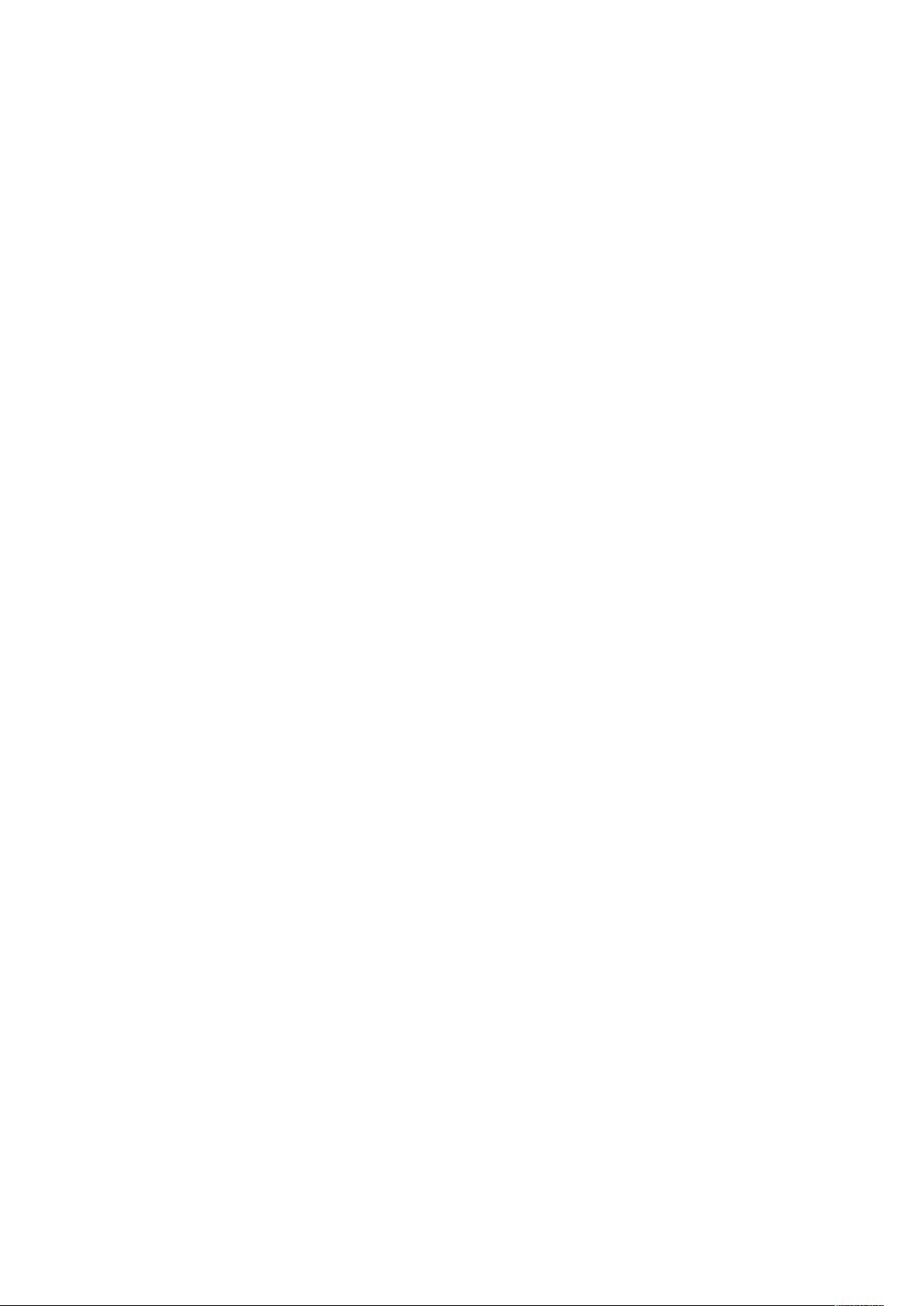
Vizualizarea erorilor curente pe panoul de comandă................................................. 169
Utilizarea instrumentelor integrate de rezolvare a problemelor ................................. 169
Online Support Assistant (Asistentul de Ajutor Online) .............................................. 169
Pagini de informaţii utile .......................................................................................... 170
Pagini asistenţă........................................................................................................ 170
Imprimarea paginilor de asistenţă............................................................................ 170
Mai multe informaţii despre imprimanta dvs. ........................................................... 170
A Specificaţii ....................................................................................................................... 171
Configuraţii şi opţiuni..................................................................................................... 172
Configuraţiile disponibile.......................................................................................... 172
Caracteristici standard.............................................................................................. 172
Opţiuni şi actualizări................................................................................................. 173
Specificaţii fizice ............................................................................................................ 174
Greutate şi dimensiuni ............................................................................................. 174
Cerinţe de spaţiu ...................................................................................................... 175
Specificaţii de mediu ...................................................................................................... 178
Temperatură ............................................................................................................ 178
Umiditate relativă .................................................................................................... 178
Altitudine ................................................................................................................. 178
Specificaţii electrice........................................................................................................ 179
Tensiunea şi frecvenţa sursei de alimentare .............................................................. 179
Consumul de putere ................................................................................................. 179
Specificaţii referitoare la performanţă ............................................................................ 180
Viteza de imprimare ................................................................................................. 180
B Informaţii privind reglementările................................................................................ 181
Reglementări de bază..................................................................................................... 182
ENERGY STAR........................................................................................................... 182
Consumul de energie electrică şi timpul de activare .................................................. 182
Setările implicite ale economizorului energie ............................................................ 183
Beneficiile ecologice ale imprimării duplex................................................................ 183
Tipuri de hârtie......................................................................................................... 183
Informaţii despre reglementările privind adaptoarele de reţea fără fir în benzile de
2,4 GHz şi 5 GHz....................................................................................................... 183
Reglementările FCC din Statele Unite ....................................................................... 184
Canada .................................................................................................................... 184
Certificări în Europa.................................................................................................. 185
Certificatul Comunităţii Economice Euroasiatice....................................................... 185
Germania................................................................................................................. 186
Reglementarea RoHS Turcia ..................................................................................... 186
Certificate de siguranţă.................................................................................................. 187
Material Safety Data Sheets (Fişe tehnice privind siguranţa materialelor
utilizate)......................................................................................................................... 188
C Reciclarea şi eliminarea produsului ............................................................................ 189
Toate ţările..................................................................................................................... 190
America de Nord ............................................................................................................ 191
Uniunea Europeană ....................................................................................................... 192
Imprimanta Xerox®VersaLink®B600/B610
Ghid de utilizare
7
Page 8
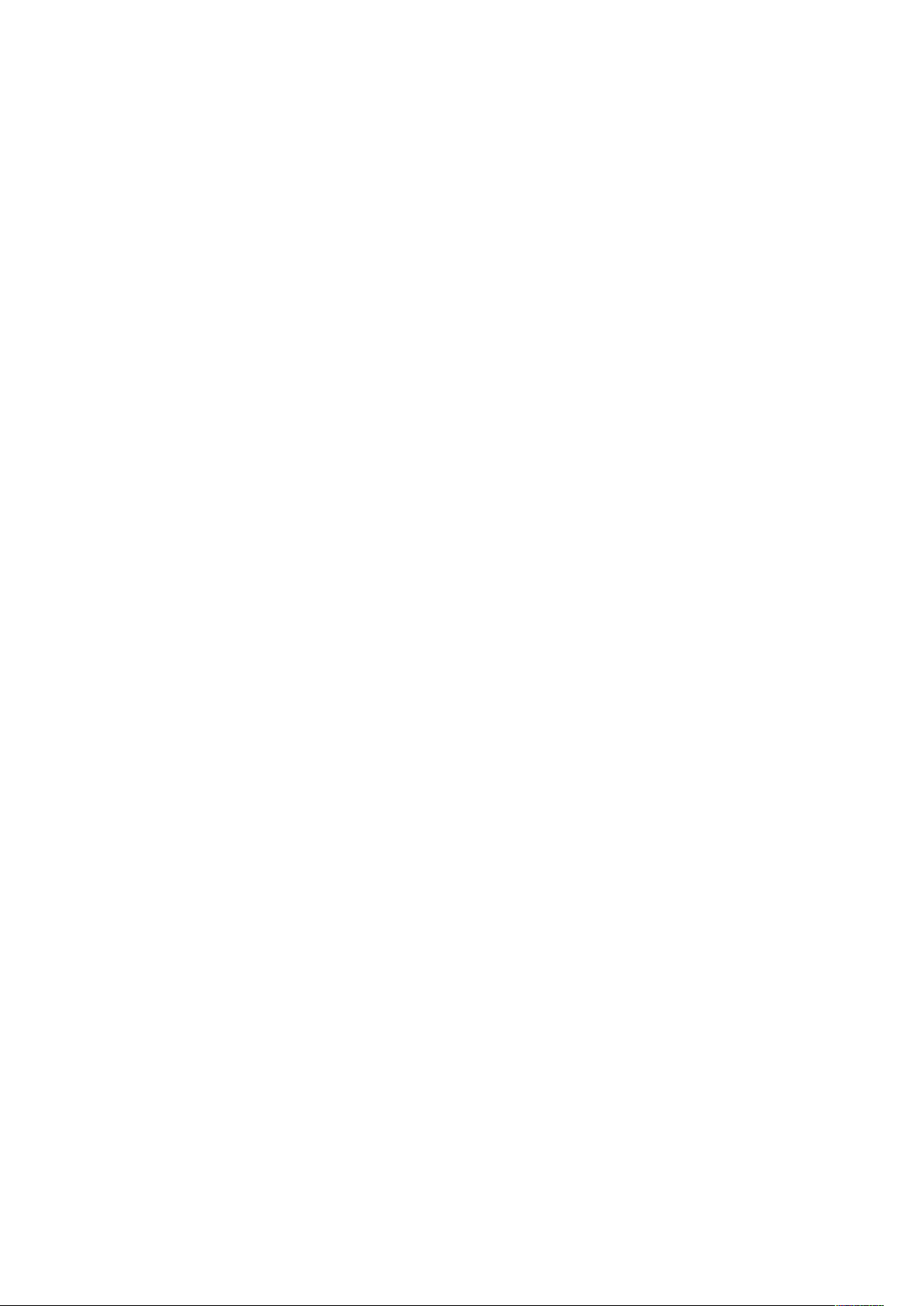
Mediul domestic/casnic ............................................................................................ 192
Mediul profesional/de afaceri................................................................................... 192
Colectarea şi înlăturarea echipamentului şi a bateriilor ............................................. 192
Notă privind simbolul pentru baterie ........................................................................ 193
Îndepărtarea bateriilor............................................................................................. 193
Alte ţări.......................................................................................................................... 194
8
Imprimanta Xerox®VersaLink®B600/B610
Ghid de utilizare
Page 9
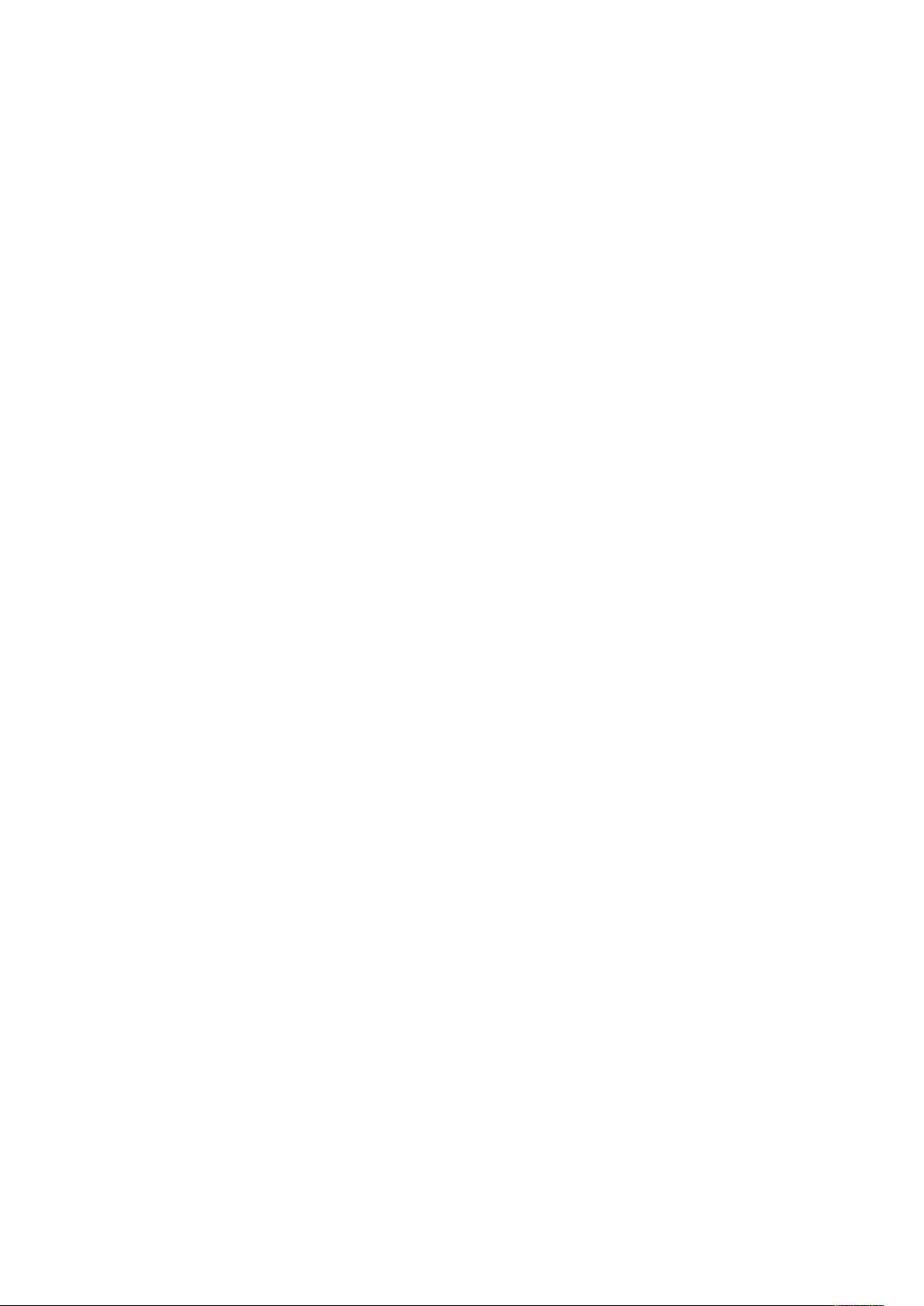
1
Siguranţa
Acest capitol conţine:
• Notificări şi siguranţă ........................................................................................................... 10
• Siguranţa electrică ............................................................................................................... 11
• Siguranţa operaţională......................................................................................................... 13
• Siguranţa întreţinerii ............................................................................................................ 15
• Simboluri pe imprimantă ...................................................................................................... 16
• Informaţii de contact pentru aspecte legate de mediu, sănătate şi siguranţă........................ 18
Produsul dumneavoastră şi consumabilele recomandate au fost concepute şi testate pentru a corespunde celor mai stricte cerinţe de siguranţă. Atenţia acordată următoarelor informaţii asigură
funcţionarea constantă, în condiţii de siguranţă, a imprimantei Xerox.
Imprimanta Xerox®VersaLink®B600/B610
Ghid de utilizare
9
Page 10
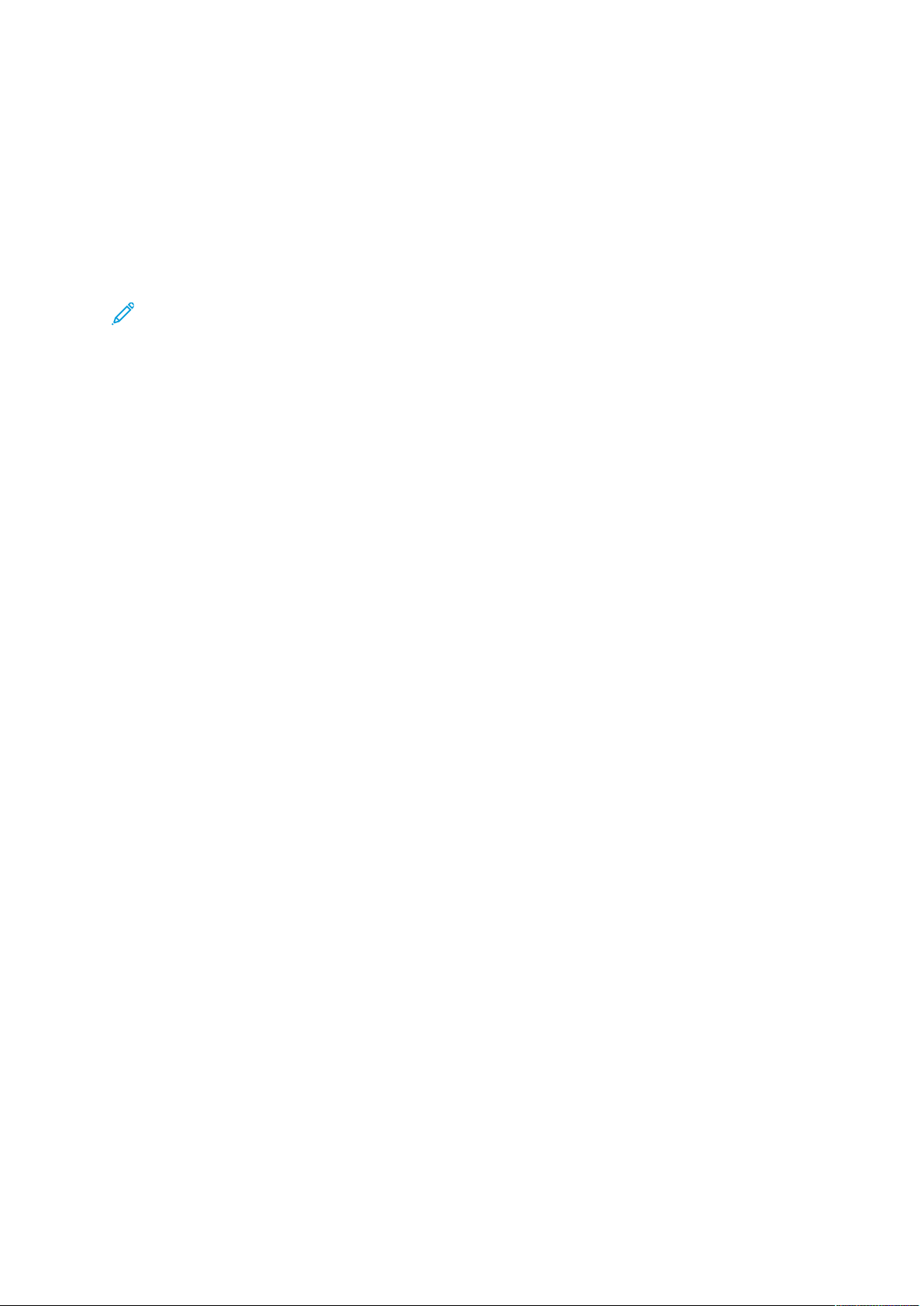
Siguranţa
Notificări şi siguranţă
Citiţi cu atenţie următoarele instrucţiuni înainte de a utiliza imprimanta. Consultaţi aceste instrucţiuni pentru a asigura funcţionarea constantă, în condiţii de siguranţă, a imprimantei.
Imprimanta şi consumabilele Xerox
de siguranţă stricte. Acestea includ evaluările şi certificările agenţiilor de siguranţă şi compatibilitatea cu reglementările privind câmpurile electromagnetice şi standardele de mediu stabilite.
Testarea siguranţei şi a conformităţii cu standardele de mediu şi performanţa acestui produs au
fost verificate utilizând doar materiale Xerox
Notă: Modificările neautorizate, care pot include adăugarea de funcţii noi sau conectarea
unor dispozitive externe, pot afecta certificarea produsului. Pentru informaţii suplimentare,
consultaţi reprezentantul Xerox.
®
sunt concepute şi testate pentru a corespunde unor cerinţe
®
.
10
Imprimanta Xerox®VersaLink®B600/B610
Ghid de utilizare
Page 11
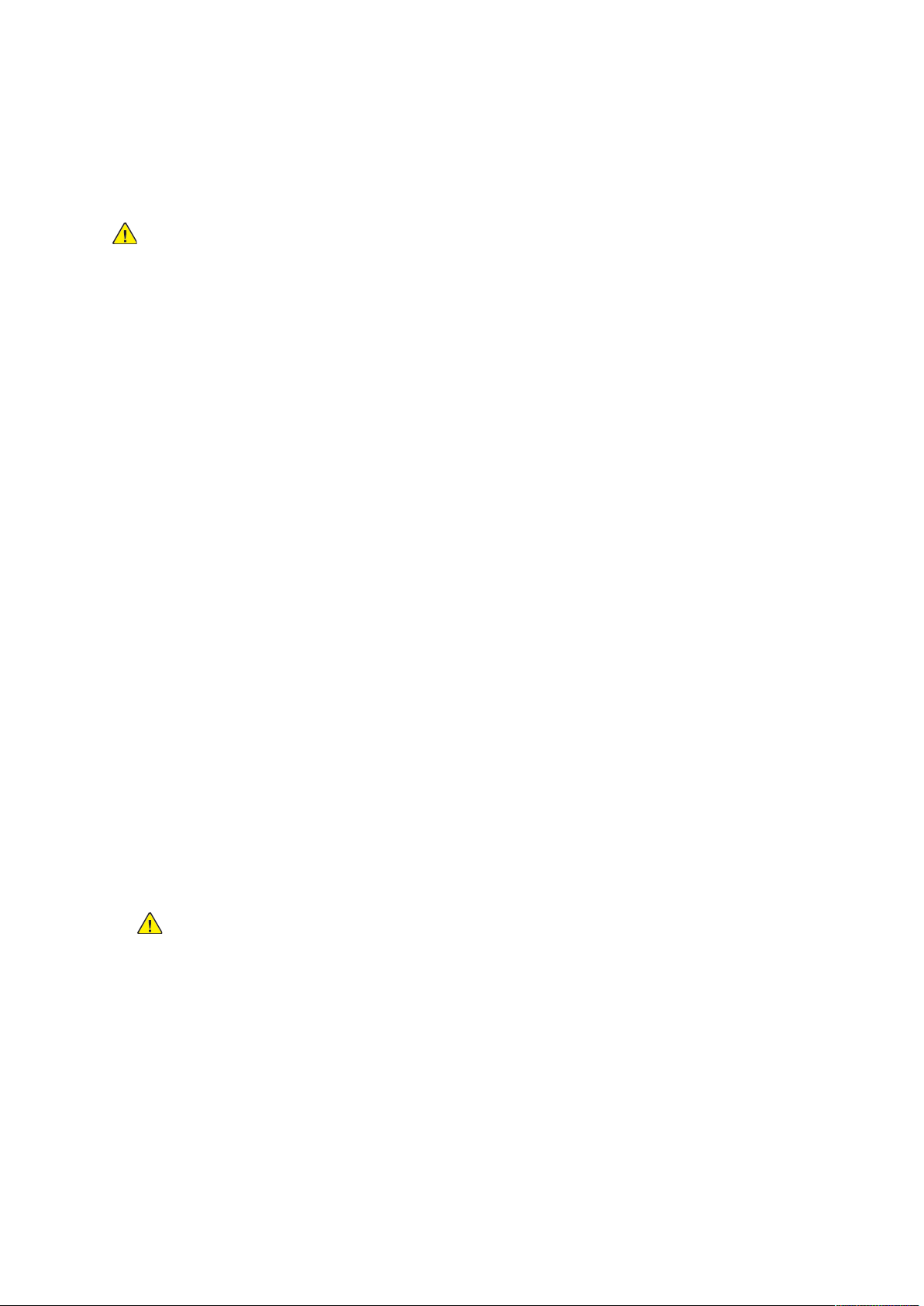
Siguranţa electrică
IInnssttrruuccţţiiuunnii ggeenneerraallee
AVERTISMENT:
• Nu introduceţi obiecte în fantele sau orificiile imprimantei. Atingerea unui punct sub
tensiune sau scurtcircuitarea unei componente poate cauza incendiu sau şocuri electrice.
• Nu îndepărtaţi capacele sau apărătorile fixate cu şuruburi, decât dacă urmează să
instalaţi echipament opţional şi aţi primit instrucţiuni în acest sens. Opriţi imprimanta
când efectuaţi operaţiuni de instalare. Deconectaţi cablul de alimentare de la priză când
îndepărtaţi capacele sau apărătorile în vederea instalării echipamentului opţional. În
spatele acestora nu există componente la care puteţi efectua operaţiuni de întreţinere,
exceptând opţiunile care pot fi instalate de către utilizator.
Următoarele situaţii prezintă riscuri pentru siguranţa dvs.:
• Cablul de alimentare este defect sau uzat.
• Pe imprimantă s-a vărsat lichid.
Siguranţa
• Imprimanta a intrat în contact cu apa.
• Din imprimantă se degajă fum sau suprafaţa este anormal de fierbinte.
• Imprimanta emite mirosuri sau zgomote neobişnuite.
• Imprimanta determină activarea unui întrerupător din tabloul de perete, a unei siguranţe sau
a altui dispozitiv de siguranţă.
La apariţia oricărei situaţii de acest fel, luaţi următoarele măsuri:
1. Opriţi imprimanta imediat.
2. Deconectaţi cablul de alimentare de la priza electrică.
3. Contactaţi un reprezentant de service autorizat.
CCaabblluu ddee aalliimmeennttaarree
Utilizaţi cablul de alimentare furnizat împreună cu imprimanta.
• Conectaţi cablul de alimentare direct la o priză împământată corect. Asiguraţi-vă că fiecare
capăt al cablului este conectat în mod adecvat. În cazul în care nu ştiţi dacă priza este
împământată, dispuneţi verificarea prizei de către un electrician.
AVERTISMENT: Pentru a evita riscul producerii de incendiu sau şoc electric, nu
utilizaţi prelungitoare, multiprize sau fişe de alimentare pentru mai mult de 90 de
zile. Dacă nu se poate instala o priză de curent permanentă, utilizaţi un singur
prelungitor cu dimensiuni corespunzătoare, asamblat din fabrică, pentru fiecare
imprimantă sau imprimantă multifuncţională. Respectaţi întotdeauna
reglementările naţionale şi locale pentru construcţii, incendii şi coduri electrice
privind lungimea cablului, dimensiunea conductorului, împământare şi protecţie.
• Nu utilizaţi un ştecher adaptor împământat pentru a conecta imprimanta la o priză care nu
este prevăzută cu conector de împământare.
• Verificaţi dacă imprimanta este conectată la o priză care furnizează tensiunea şi puterea
corecte. Dacă este necesar, treceţi în revistă specificaţiile electrice ale imprimantei împreună
cu un electrician.
Imprimanta Xerox
®
VersaLink®B600/B610
Ghid de utilizare
11
Page 12
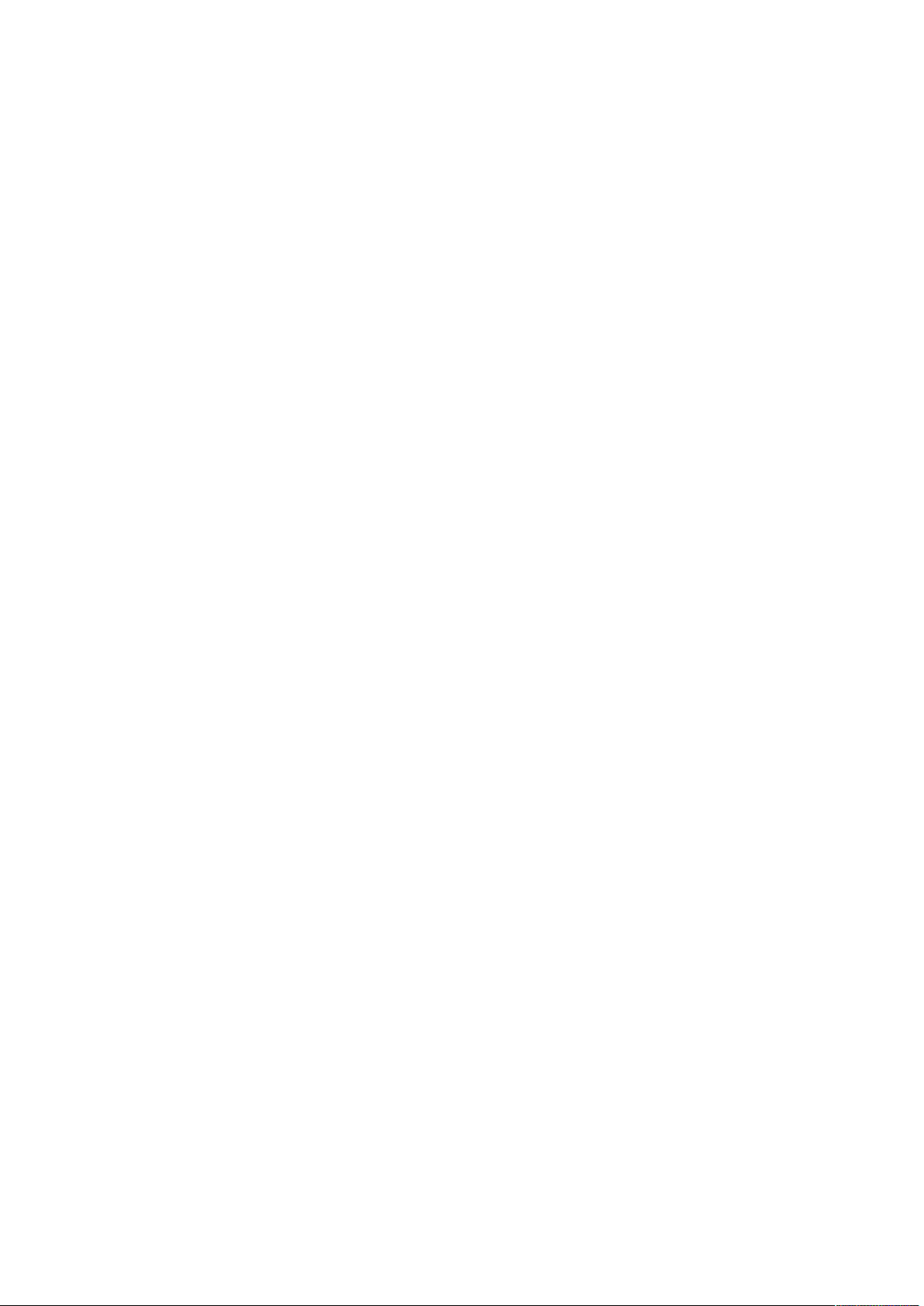
Siguranţa
• Nu amplasaţi imprimanta în locuri unde este posibil ca alte persoane să calce pe cablul de
alimentare.
• Nu aşezaţi obiecte pe cablul de alimentare.
• Nu conectaţi sau deconectaţi cablul de alimentare în timp ce comutatorul de pornire/oprire
este în poziţia „pornire”.
• În cazul în care cablul de alimentare se uzează, înlocuiţi-l.
• Pentru a evita şocurile electrice şi deteriorarea cablului, ţineţi de ştecher atunci când
deconectaţi cablul de alimentare.
Cablul de alimentare este ataşat la partea din spate a imprimantei şi este un dispozitiv de
conectare. Dacă este nevoie să întrerupeţi alimentarea cu energie electrică a imprimantei,
deconectaţi cablul de alimentare de la priza electrică.
OOpprriirreeaa ddee uurrggeennţţăă
Dacă apare una dintre următoarele situaţii, opriţi imediat imprimanta şi deconectaţi cablul de
alimentare de la priza electrică. Contactaţi un reprezentant autorizat de service Xerox pentru
remedierea problemei dacă:
• Echipamentul emite mirosuri sau zgomote neobişnuite.
• Cablul de alimentare este defect sau uzat.
• S-a declanşat un întrerupător din tabloul de perete, o siguranţă sau un alt dispozitiv de
siguranţă.
• Pe imprimantă s-a vărsat lichid.
• Imprimanta a intrat în contact cu apa.
• O componentă a imprimantei, oricare ar fi aceasta, este deteriorată.
12
Imprimanta Xerox®VersaLink®B600/B610
Ghid de utilizare
Page 13
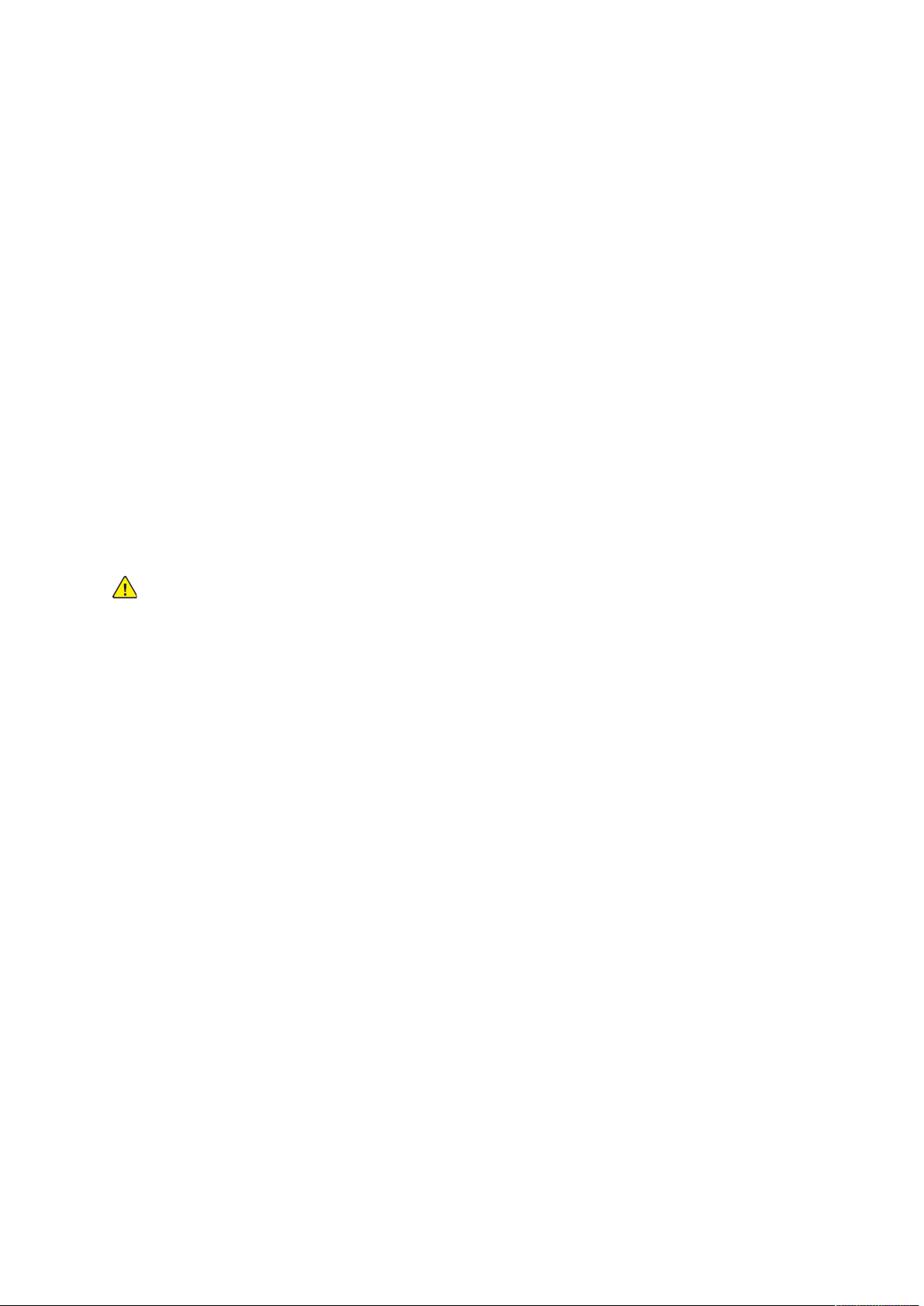
Siguranţa
Siguranţa operaţională
Imprimanta şi consumabilele au fost concepute şi testate pentru a corespunde celor mai stricte cerinţe de siguranţă. Acestea includ verificările agenţiilor de siguranţă, aprobările şi compatibilitatea
cu standardele de mediu.
Atenţia pe care o acordaţi următoarelor instrucţiuni de siguranţă asigură operarea constantă, în
condiţii de siguranţă, a imprimantei.
IInnssttrruuccţţiiuunnii ppeennttrruu ooppeerraarree
• Nu scoateţi nicio tavă în timpul imprimării.
• Nu deschideţi uşile imprimantei în timpul imprimării.
• Nu deplasaţi imprimanta în timpul imprimării.
• Nu apropiaţi mâinile, părul, cravata etc. de rola de ieşire şi de rola de alimentare a
imprimantei.
• Capacele, pentru a căror îndepărtare sunt necesare unelte, vă protejează de zonele
periculoase din interiorul imprimantei. Nu demontaţi capacele de protecţie.
• Nu anulaţi niciun dispozitiv electric sau mecanic de interblocare.
• Nu încercaţi să scoateţi hârtia blocată adânc în interiorul imprimantei. Opriţi imediat
alimentarea imprimantei şi contactaţi reprezentantul local Xerox.
AVERTISMENT:
• Suprafeţele metalice din zona cuptorului sunt fierbinţi. Aveţi grijă întotdeauna atunci
când eliminaţi blocajele de hârtie din această zonă şi evitaţi să atingeţi orice suprafaţă
metalică.
• Pentru a elimina riscul răsturnării, nu împingeţi şi nu deplasaţi dispozitivul cu toate
tăvile de hârtie extinse.
EEmmiissiiaa ddee oozzoonn
În timpul funcţionării normale, această imprimantă produce ozon. Cantitatea de ozon emanată
depinde de volumul de copii. Ozonul este mai greu decât aerul şi cantitatea produsă nu este
suficientă pentru a cauza vătămări. Instalaţi imprimanta într-o încăpere bine ventilată.
Pentru mai multe informaţii disponibile în Statele Unite şi Canada, accesaţi www.xerox.com/
environment. Pentru alte regiuni, contactaţi reprezentanţa locală Xerox sau accesaţi www.xerox.
com/environment_europe.
AAmmppllaassaarreeaa iimmpprriimmaanntteeii
• Aşezaţi imprimanta pe o suprafaţă fără denivelări, solidă, ferită de vibraţii şi care îi poate
susţine greutatea. Pentru a afla greutatea corespunzătoare configuraţiei imprimantei,
consultaţi .
• Nu blocaţi şi nu acoperiţi fantele sau orificiile imprimantei. Acestea sunt prevăzute pentru
ventilaţie şi au rolul de a preveni supraîncălzirea imprimantei.
• Amplasaţi imprimanta într-o zonă cu suficient spaţiu pentru operare şi pentru desfăşurarea
operaţiunilor de service.
• Amplasaţi imprimanta într-o zonă fără praf.
• Nu depozitaţi şi nu folosiţi imprimanta într-un mediu extrem de cald, rece sau umed.
• Nu amplasaţi imprimanta lângă o sursă de căldură.
®
Imprimanta Xerox
VersaLink®B600/B610
Ghid de utilizare
13
Page 14
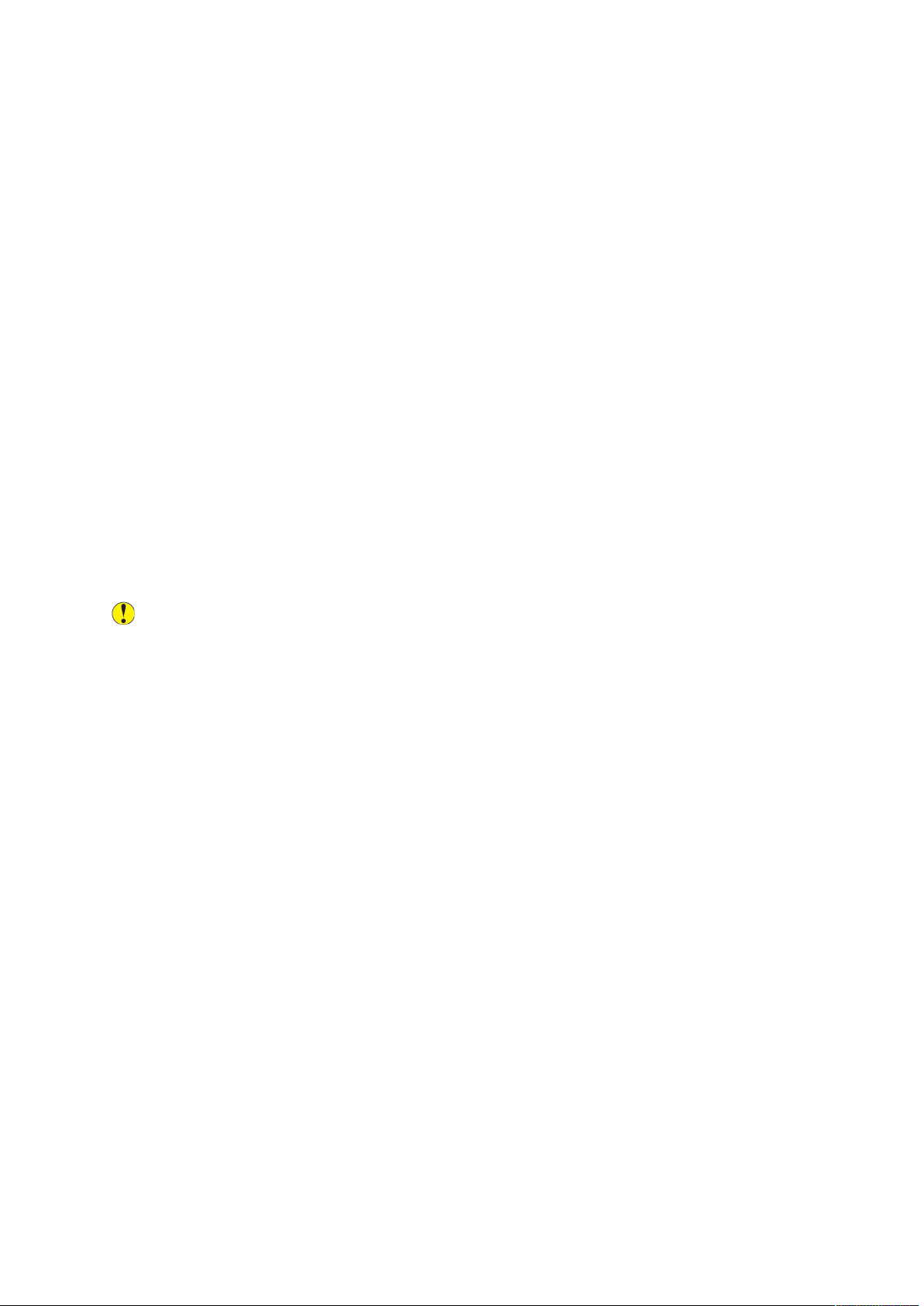
Siguranţa
• Nu amplasaţi imprimanta în lumina directă a soarelui pentru a evita expunerea
componentelor sensibile la lumină.
• Nu amplasaţi imprimanta într-un loc expus direct fluxului de aer rece emis de un sistem de aer
condiţionat.
• Nu amplasaţi imprimanta în locuri unde se pot produce vibraţii.
• Pentru performanţe optime, utilizaţi imprimanta la altitudinile specificate în secţiunea .
CCoonnssuummaabbiilleellee iimmpprriimmaanntteeii
• Utilizaţi consumabilele proiectate pentru imprimanta dvs. Folosirea materialelor neadecvate
poate cauza performanţe slabe sau poate reprezenta un posibil risc de siguranţă.
• Respectaţi toate avertismentele şi instrucţiunile marcate pe produs sau furnizate împreună cu
produsul, cu opţiunile sau cu consumabilele.
• Depozitaţi toate consumabilele în conformitate cu instrucţiunile furnizate pe ambalaj sau pe
recipient.
• Nu lăsaţi consumabilele la îndemâna copiilor.
• Nu aruncaţi niciodată toner, cartuşe cu toner, cartuşe cilindru sau cartuşe de toner rezidual în
foc deschis.
• Atunci când manevraţi cartuşele, de exemplu cele cu toner şi altele, evitaţi contactul cu pielea
sau cu ochii. Contactul cu ochii poate cauza iritaţie şi inflamaţii. Nu încercaţi să demontaţi
cartuşul; această procedură poate creşte riscul de contact cu pielea sau cu ochii.
Atenţie: Nu se recomandă utilizarea consumabilelor non-Xerox. Garanţia Xerox, contractul
de service şi Total Satisfaction Guarantee (Garanţia satisfacţiei totale) nu acoperă
deteriorarea, funcţionarea necorespunzătoare sau reducerea randamentului cauzate de
folosirea consumabilelor non-Xerox sau a consumabilelor Xerox care nu sunt specificate
pentru această imprimantă. Total Satisfaction Guarantee (Garanţia satisfacţiei totale) este
disponibilă în Statele Unite şi în Canada. Acoperirea asigurată de garanţie poate varia în
afara acestor regiuni. Contactaţi reprezentanţa Xerox pentru detalii.
14
Imprimanta Xerox®VersaLink®B600/B610
Ghid de utilizare
Page 15
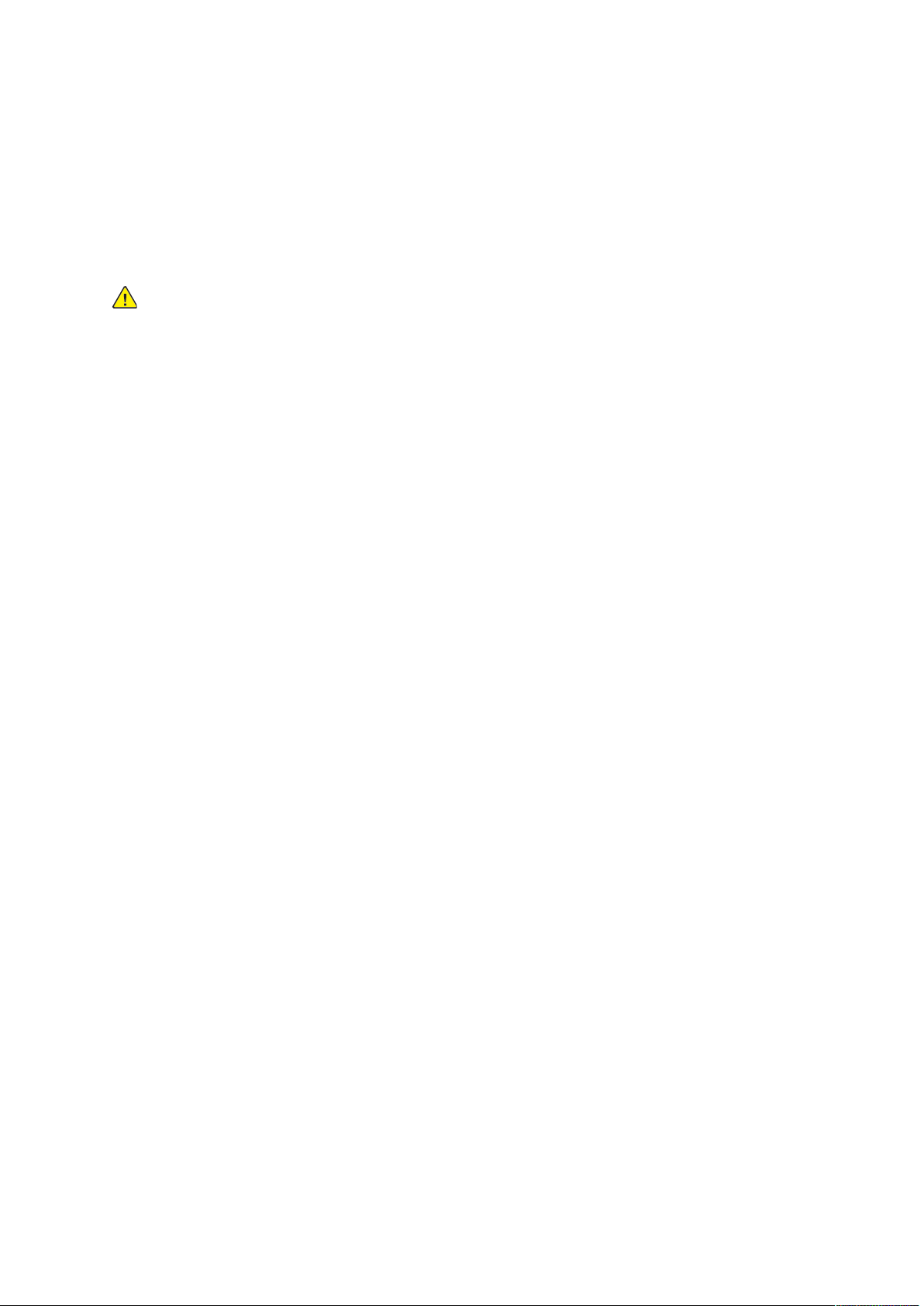
Siguranţa
Siguranţa întreţinerii
• Nu încercaţi alte proceduri de întreţinere care nu sunt specificate expres în documentaţia furnizată împreună cu imprimanta.
• Curăţaţi imprimanta doar cu o lavetă uscată, care nu lasă scame.
• Nu ardeţi consumabilele sau articolele folosite pentru întreţinerea curentă. Pentru informaţii
despre programele de reciclare a consumabilelor Xerox
AVERTISMENT: Nu utilizaţi substanţe de curăţare pe bază de aerosoli. Substanţele de cură-
ţare pe bază de aerosoli pot cauza explozii sau incendii atunci când sunt utilizate pe un
echipament electromecanic.
Dacă dispozitivul se instalează pe un hol sau într-o zonă asemănătoare cu restricţii de acces, trebuie lăsat mai mult spaţiu în jur. Asiguraţi-vă că respectaţi toate regulile de siguranţă, codurile de
siguranţă a clădirilor şi de prevenire a incendiilor, valabile în zonă.
®
, accesaţi www.xerox.com/recycling.
Imprimanta Xerox
®
VersaLink®B600/B610
Ghid de utilizare
15
Page 16
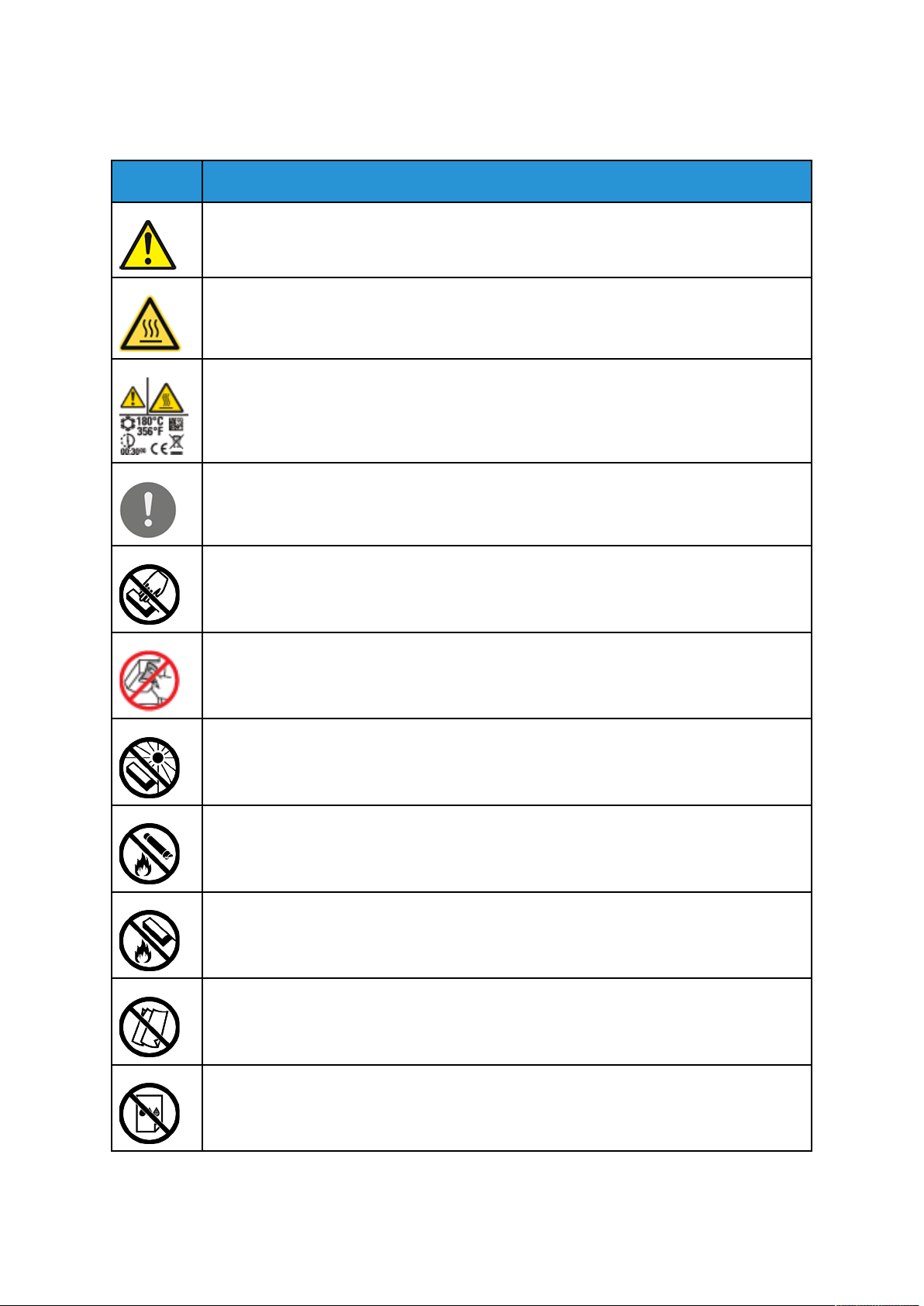
Siguranţa
Simboluri pe imprimantă
Simbol Descriere
Avertisment:
Indică un pericol grav, care, dacă nu este evitat, poate duce la deces sau la vătămare gravă.
Avertisment de temperatură mare:
Suprafaţă fierbinte pe imprimantă sau în interiorul imprimantei. Procedaţi cu grijă pentru a
evita vătămările corporale.
Avertisment:
Înainte de a atinge cuptorul, aşteptaţi perioada de timp indicată, ca imprimanta să se
răcească.
Atenţie:
Indică o acţiune necesară pentru evitarea deteriorării bunurilor.
Nu atingeţi nicio componentă sau zonă a imprimantei.
Nu atingeţi.
Feriţi cartuşele cilindru de lumina directă a soarelui.
Nu aruncaţi în foc cartuşele cu toner.
Nu aruncaţi în foc cartuşele cilindru.
Nu utilizaţi hârtii îndoite, pliate, ondulate sau şifonate.
Nu utilizaţi hârtie destinată imprimantelor cu jet de cerneală.
16
Imprimanta Xerox®VersaLink®B600/B610
Ghid de utilizare
Page 17
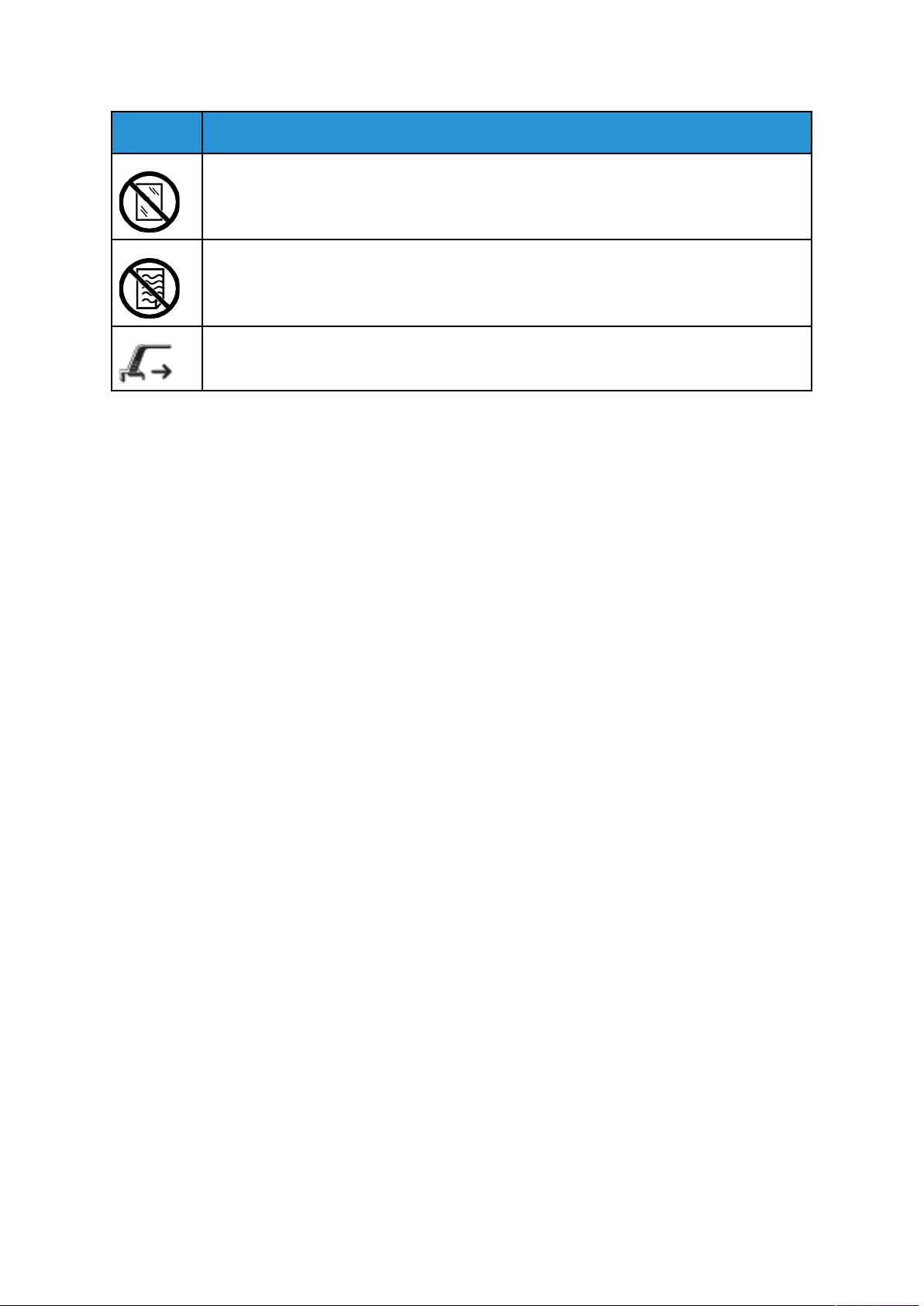
Simbol Descriere
Nu utilizaţi folii transparente sau de retroproiector.
Nu alimentaţi hârtie pe care aţi mai imprimat sau pe care aţi mai folosit-o.
Locaţia de păstrare a dispozitivului de curăţare a a capului de imprimare cu LED
Siguranţa
Imprimanta Xerox®VersaLink®B600/B610
Ghid de utilizare
17
Page 18
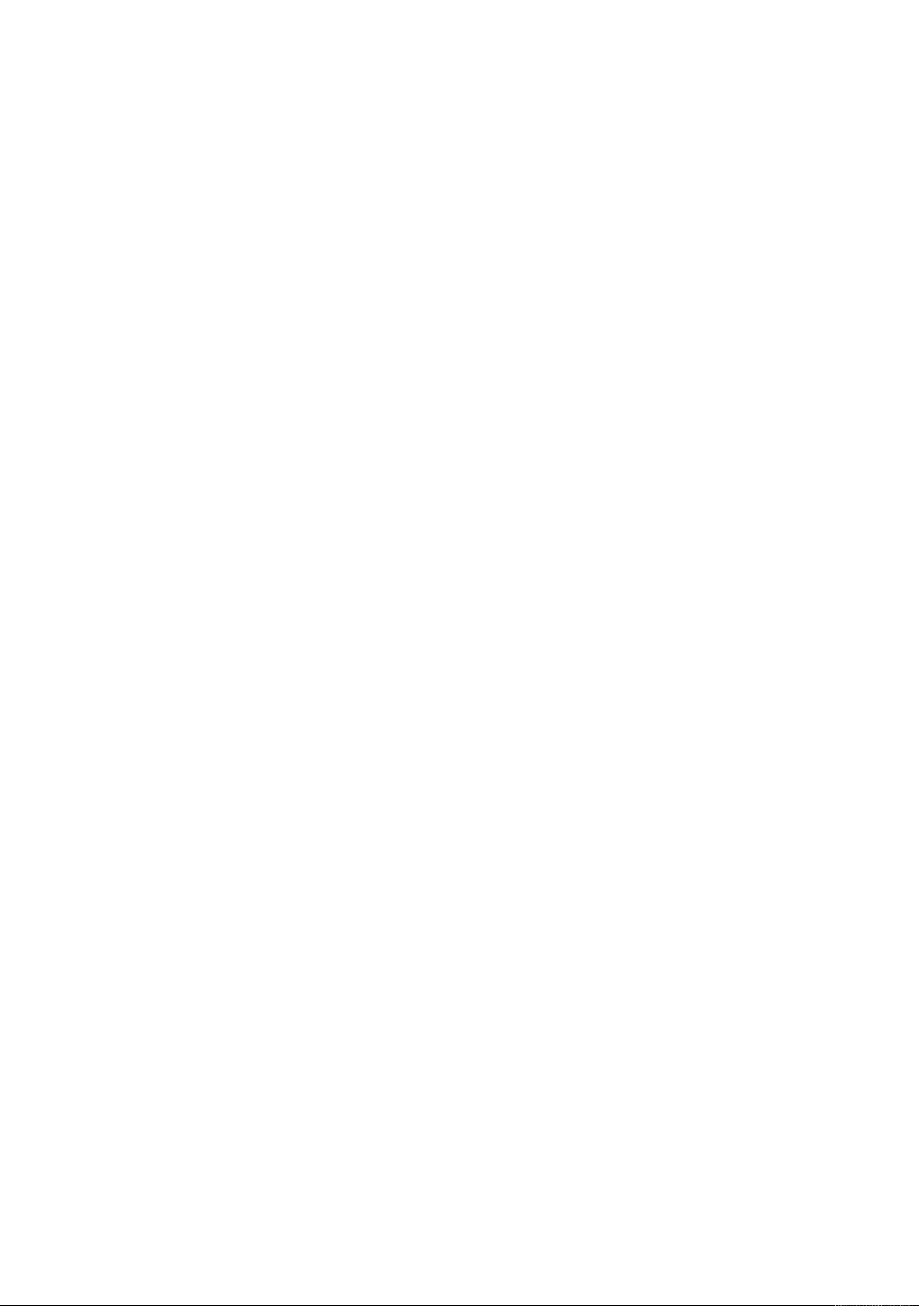
Siguranţa
Informaţii de contact pentru aspecte legate de mediu, sănătate şi siguranţă
Pentru mai multe informaţii referitoare la mediu, sănătate şi siguranţă în legătură cu acest produs
Xerox şi cu consumabilele aferente, contactaţi:
• Statele Unite şi Canada: 1-800-ASK-XEROX (1-800-275-9376)
• Europa: EHS-Europe@xerox.com
Pentru informaţii despre siguranţa produsului în Statele Unite şi Canada, accesaţi www.xerox.com/
environment.
Pentru informaţii despre siguranţa produsului în Europa, accesaţi www.xerox.com/environment_
europe.
18
Imprimanta Xerox®VersaLink®B600/B610
Ghid de utilizare
Page 19
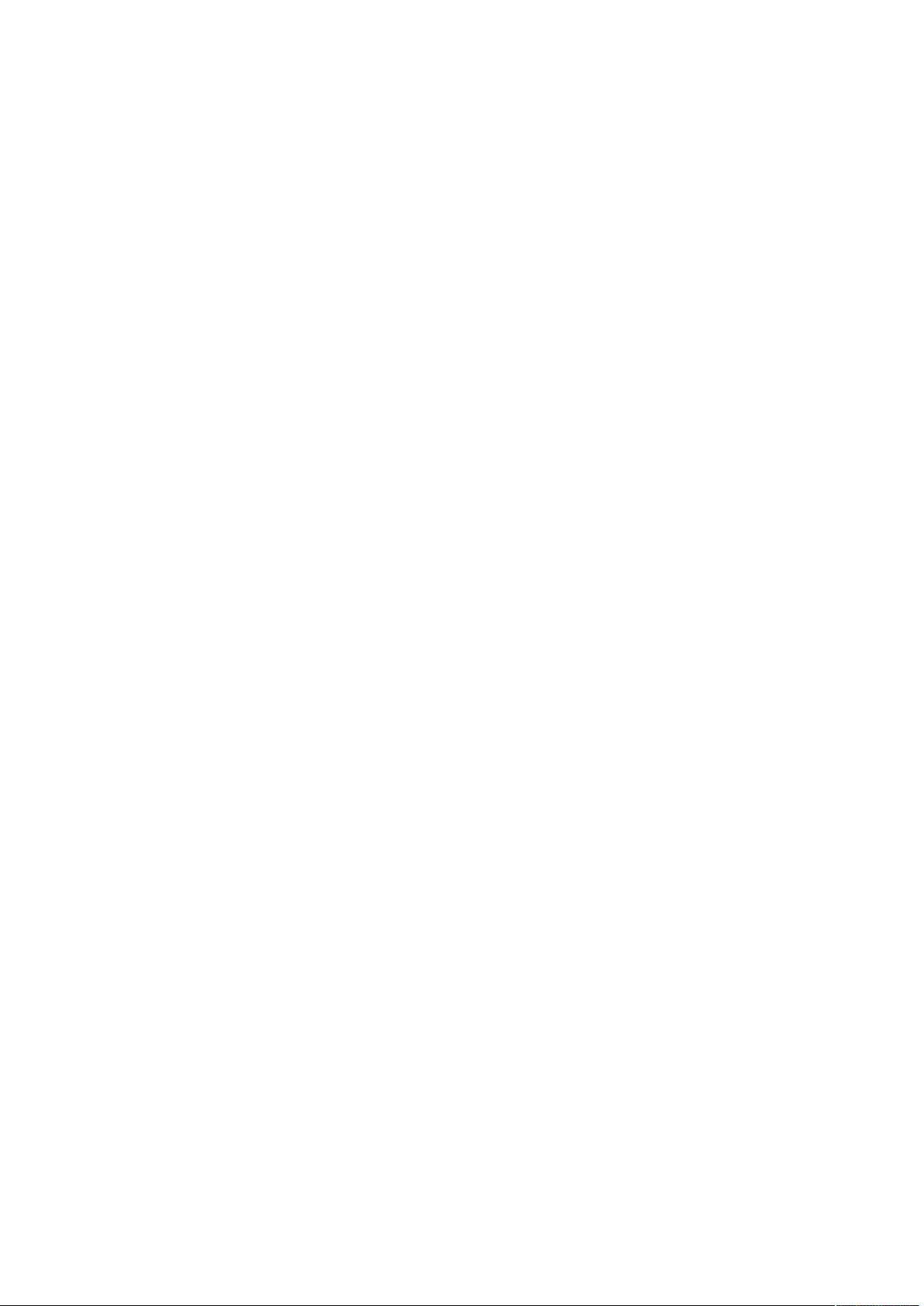
2
Iniţierea
Acest capitol conţine:
• Componentele imprimantei.................................................................................................. 20
• Opţiuni de pornire ................................................................................................................ 24
• Accesarea imprimantei......................................................................................................... 26
• Introducere în aplicaţii ......................................................................................................... 27
• Pagini Informaţii .................................................................................................................. 28
• Embedded Web Server.......................................................................................................... 30
• Instalarea şi configurarea..................................................................................................... 33
• Conectarea imprimantei ....................................................................................................... 35
• Instalarea software-ului........................................................................................................ 49
• Mai multe informaţii ............................................................................................................ 53
Imprimanta Xerox®VersaLink®B600/B610
Ghid de utilizare
19
Page 20
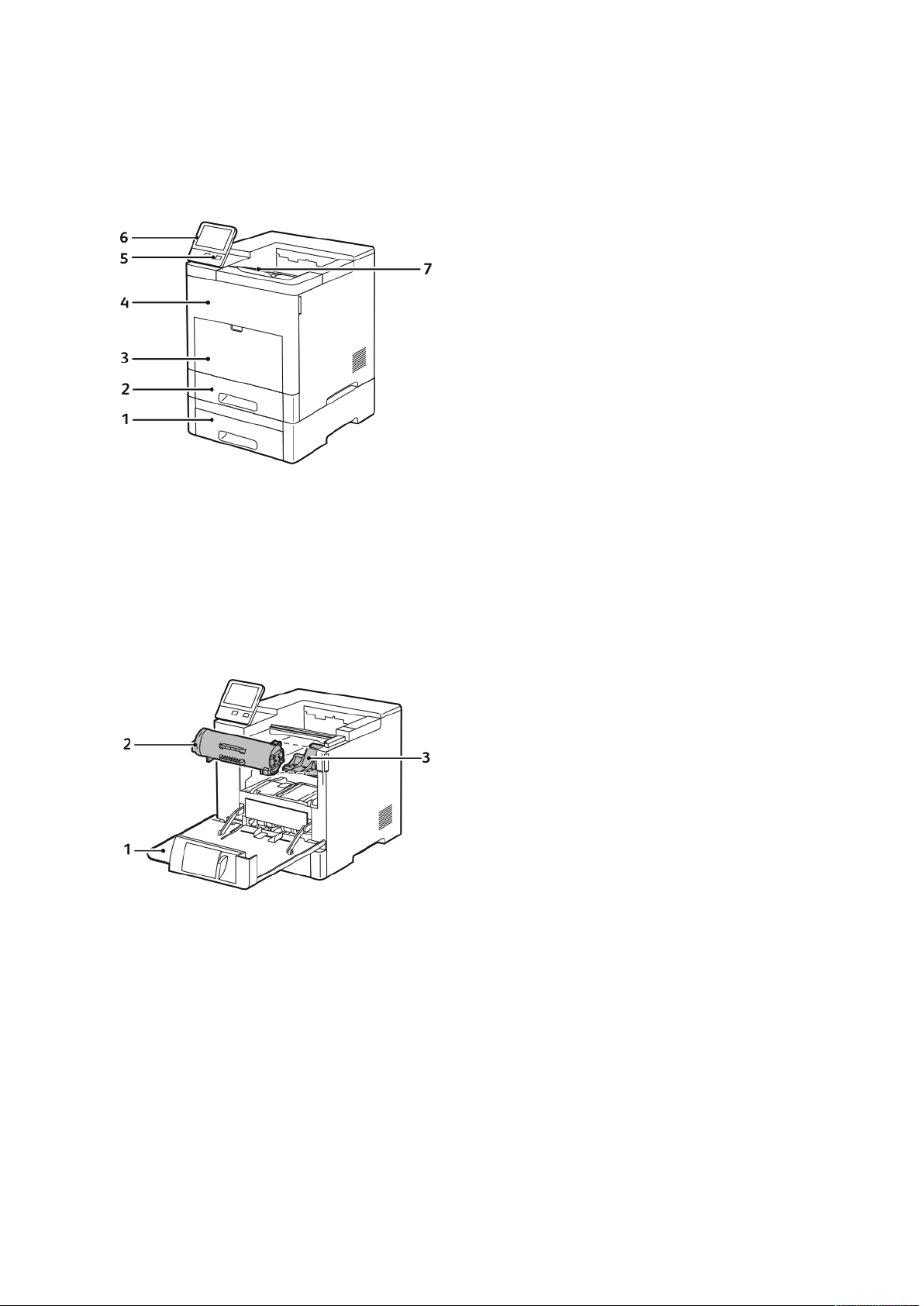
Iniţierea
Componentele imprimantei
VVeeddeerree ddiinn ffaaţţăă
1. Tava 2, opţională, pentru 550 de coli
2. Tava 1
3. Tava manuală
4. Uşa frontală
CCoommppoonneenntteellee iinntteerrnnee
1. Uşa frontală
5. Butonul Pornire/reactivare
6. Panoul de comandă
7. Extensia tăvii de ieşire
3. Cartuş cilindru
2. Cartuş cu toner
20
Imprimanta Xerox®VersaLink®B600/B610
Ghid de utilizare
Page 21
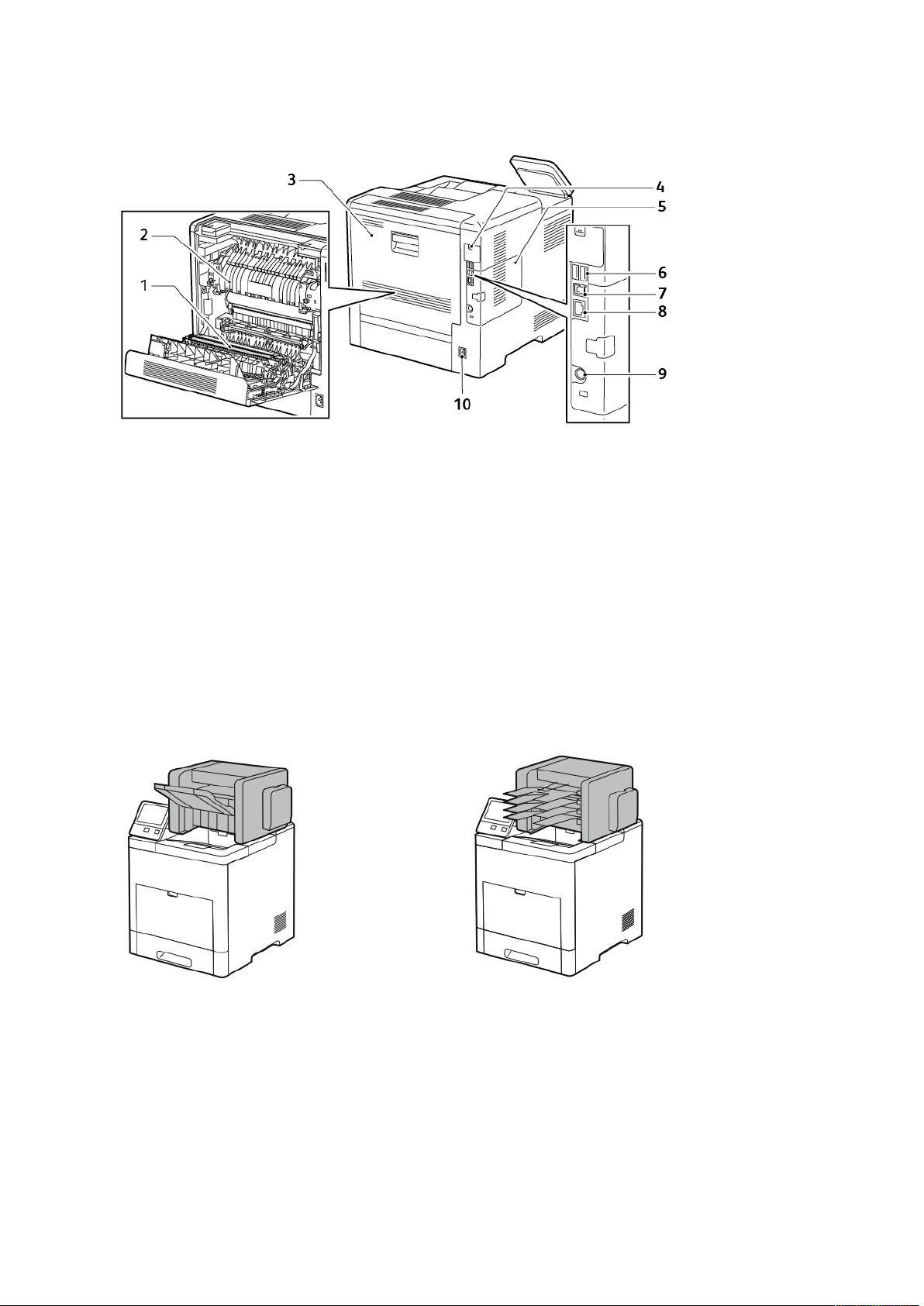
VVeeddeerree ddiinn ssppaattee
Iniţierea
1. Rolă de transfer
2. Cuptor
3. Uşa din spate
4. Capacul portului de adaptor de reţea
fără fir
5. Capac stânga, acces la kitul de
productivitate opţional
6. Port USB, tip A
7. Port USB, tip A
8. Conexiune Ethernet
9. Port FDI
10. Conector de alimentare
OOppţţiiuunnii
Finisher Cutie poştală
PPaannoouu ddee ccoommaannddăă
Panoul de comandă conţine ecranul senzorial şi butoanele pe care trebuie să apăsaţi pentru a
controla funcţiile disponibile la imprimantă. Panoul de comandă:
• Afişează starea de funcţionare curentă a imprimantei.
• Oferă acces la funcţiile de imprimare.
• Oferă acces la materialele de referinţă.
Imprimanta Xerox
®
VersaLink®B600/B610
Ghid de utilizare
21
Page 22
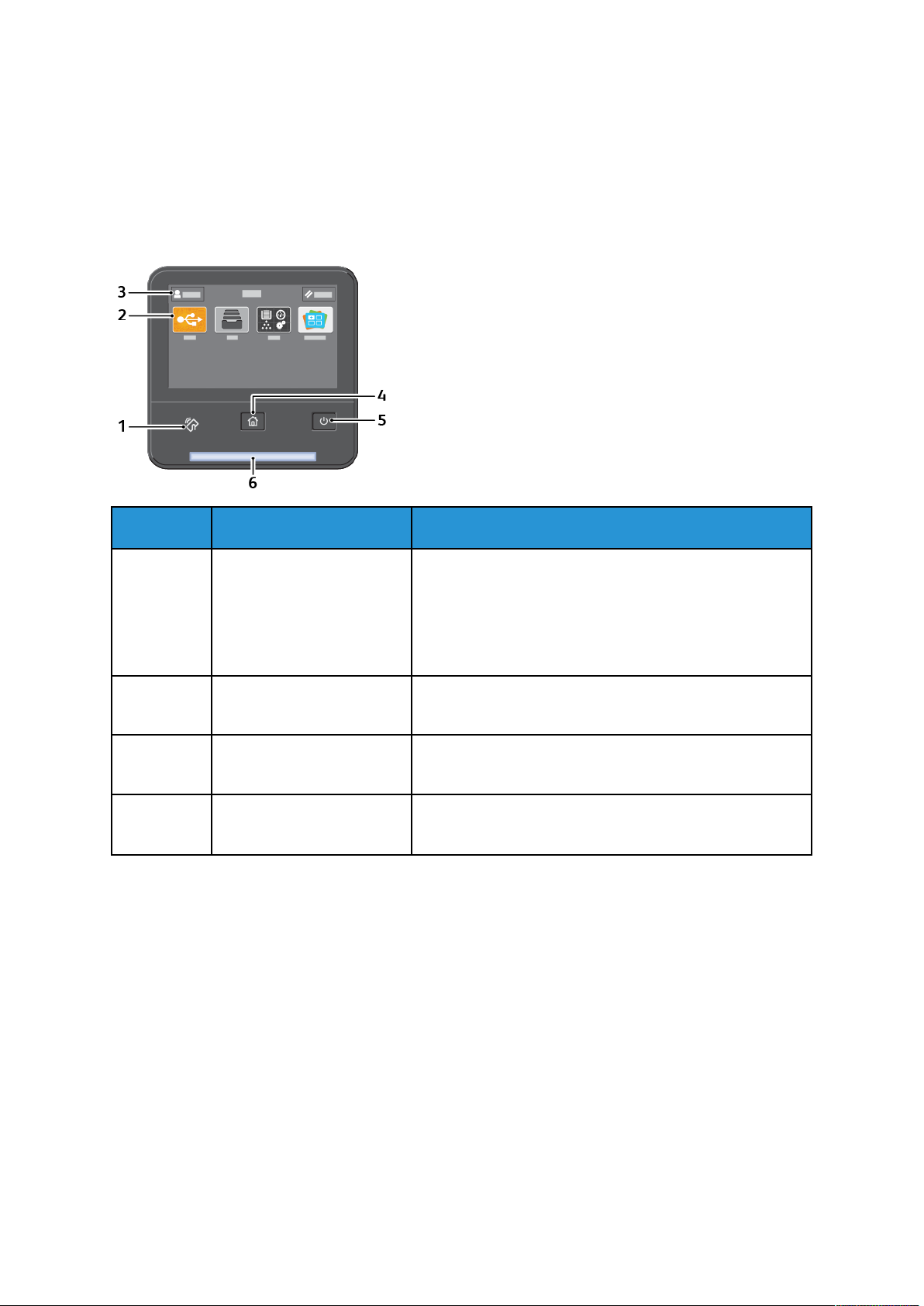
Iniţierea
• Oferă acces la meniurile Funcţii Utilitare şi Setare.
• Vă solicită prin mesaje să încărcaţi hârtie, să înlocuiţi consumabilele şi să înlăturaţi blocajele.
• Afişează erori şi avertismente.
• Furnizează butonul Pornire/reactivare pentru pornirea sau oprirea imprimantei. De asemenea,
acest buton acceptă lucru cu modurile economizorului de energie şi luminează intermitent
pentru a arăta stare în care se află imprimanta.
Element Nume Descriere
1 Zona NFC Near Field Communication (NFC) este o tehnologie care
face posibilă comunicarea între dispozitivele aflate la o
distanţă de cel mult 10 cm (4 in.) unul faţă de celălalt.
Utilizaţi zona NFC pentru a obţine o interfaţă de reţea sau
pentru a stabili o conexiune TCP/IP între dispozitiv şi
imprimantă.
2 Afişajul cu ecran senzorial Această porţiune a ecranului afişează informaţii şi asigură
accesul la funcţiile şi aplicaţiile imprimantei.
3 Conectarea ca
administrator
4
Butonul Început Acest buton permite intrarea în meniul Început, de unde se
Aici administratorul de sistem se poate conecta utilizând
parola administratorului de sistem.
pot accesa funcţiile imprimantei.
22
Imprimanta Xerox®VersaLink®B600/B610
Ghid de utilizare
Page 23
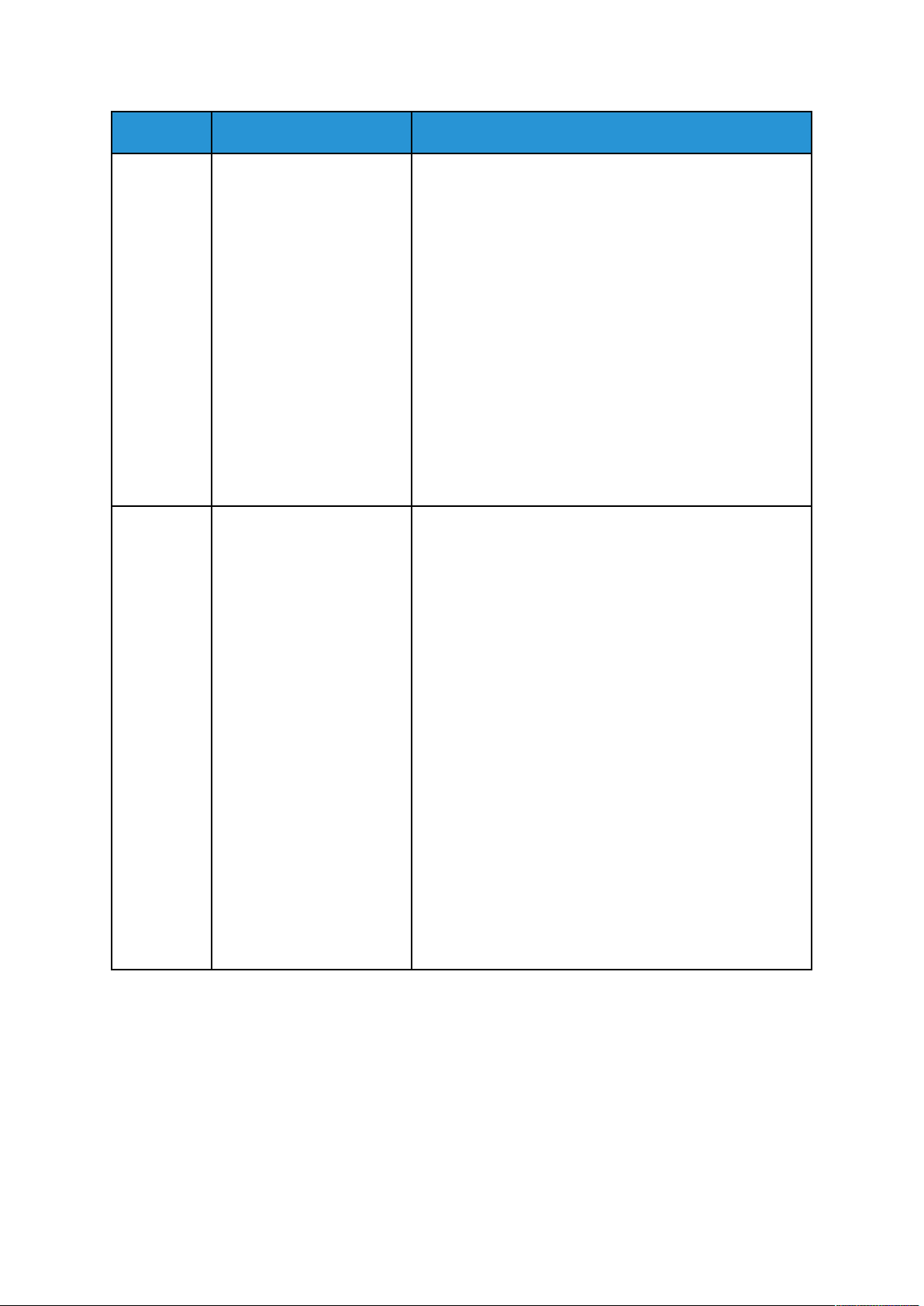
Element Nume Descriere
5 Pornire/reactivare Acest buton are mai multe funcţii legate de consumul de
energie.
• Când imprimanta este oprită, acest buton o porneşte.
• Dacă imprimanta este pornită, butonul afişează pe
panoul de comandă meniul economizorului de energie.
Din acest meniu puteţi trece imprimanta în modul
Veghe, o puteţi reporni sau o puteţi opri.
• Dacă imprimanta este pornită, dar este în modul
Consum redus sau Veghe, apăsarea butonului
reactivează imprimanta.
• Când imprimanta este pornită, o puteţi opri ţinând
acest buton apăsat timp de 5 secunde.
De asemenea, butonul luminează intermitent pentru a
indica starea de funcţionare a imprimantei.
• Dacă indicatorul luminează intermitent rar, imprimanta
este în modul Consum redus sau Veghe.
• Dacă lumina clipeşte repede, imprimanta tocmai se
opreşte sau iese din modul Consum redus.
Iniţierea
6 LED de stare Emite lumină intermitentă albastră sau portocalie pentru a
indica starea imprimantei.
• Albastru
– Luminează intermitent lent o singură dată pentru a
confirma o solicitare de autentificare reuşită.
– Luminează intermitent lent o singură dată pentru a
indica iniţierea unei lucrări de copiere sau de
imprimare de la panoul de comandă.
– Luminează intermitent lent de două ori pentru a
indica primirea unei lucrări de fax sau de imprimare
prin reţea.
– Luminează intermitent rapid în timp ce imprimanta
porneşte sau pentru a indica detectarea unei
solicitări de conectare prin Wi-Fi Direct.
• Portocaliu
– Luminează intermitent pentru a indica o eroare sau
o avertizare care necesită intervenţia dvs. De
exemplu, epuizarea tonerului, blocajul de hârtie sau
epuizarea hârtiei pentru lucrarea curentă.
– LED-ul de stare luminează intermitent în portocaliu
şi pentru a indica o eroare de sistem, care de obicei
se asociază cu un cod de eroare.
Imprimanta Xerox®VersaLink®B600/B610
Ghid de utilizare
23
Page 24
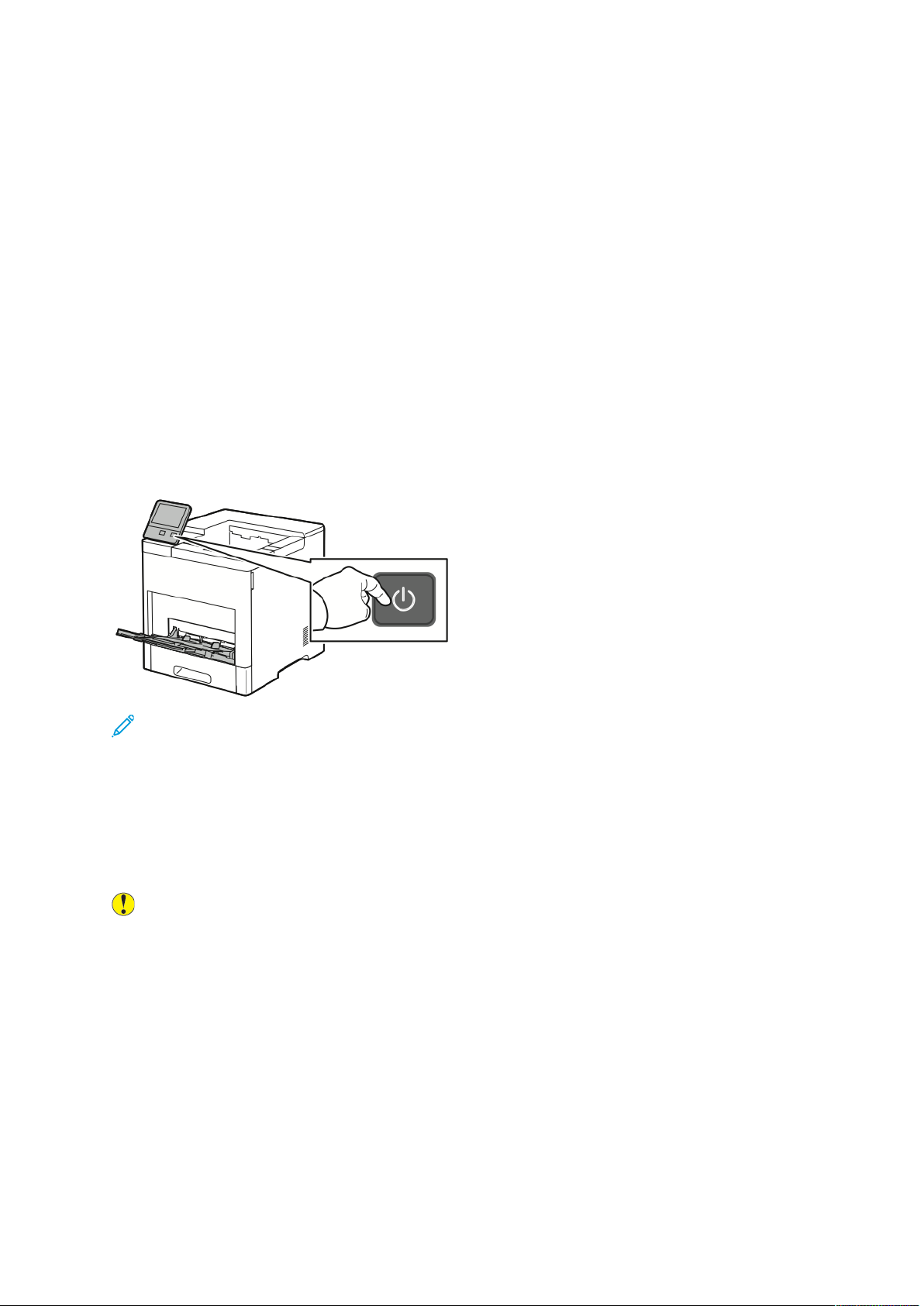
Iniţierea
Opţiuni de pornire
Butonul Pornire/reactivare este un buton multifuncţional individual de pe panoul de comandă.
• Butonul Pornire/reactivare porneşte imprimanta.
• Dacă imprimanta este deja pornită, puteţi folosi butonul Pornire/reactivare pentru:
– Repornirea imprimantei
– Trecerea în sau ieşirea din modul Veghe
– Trecerea în sau ieşirea din modul Consum redus
• Butonul Pornire/reactivare luminează intermitent şi atunci când imprimanta este în modul
Consum redus.
PPoorrnniirreeaa iimmpprriimmaanntteeii ssaauu iieeşşiirreeaa ddiinn mmoodduull
CCoonnssuumm rreedduuss oorrii VVeegghhee
Pentru a porni imprimanta sau a ieşi din modul Consum redus ori Veghe, apăsaţi butonul Pornire/
reactivare.
Notă:
• Butonul Pornire/reactivare este singurul buton de pornire al imprimantei.
• Imprimanta iese automat din modul Consum redus sau Veghe atunci când primeşte
date de la un dispozitiv conectat.
• Dacă imprimanta este în modul Consum redus ori Veghe, ecranul tactil este stins şi nu
răspunde la comenzi. Pentru a activa manual imprimanta, apăsaţi butonul Pornire/
reactivare.
Atenţie: Nu conectaţi sau deconectaţi cablul de alimentare în timp ce imprimanta este
pornită.
24
Imprimanta Xerox®VersaLink®B600/B610
Ghid de utilizare
Page 25
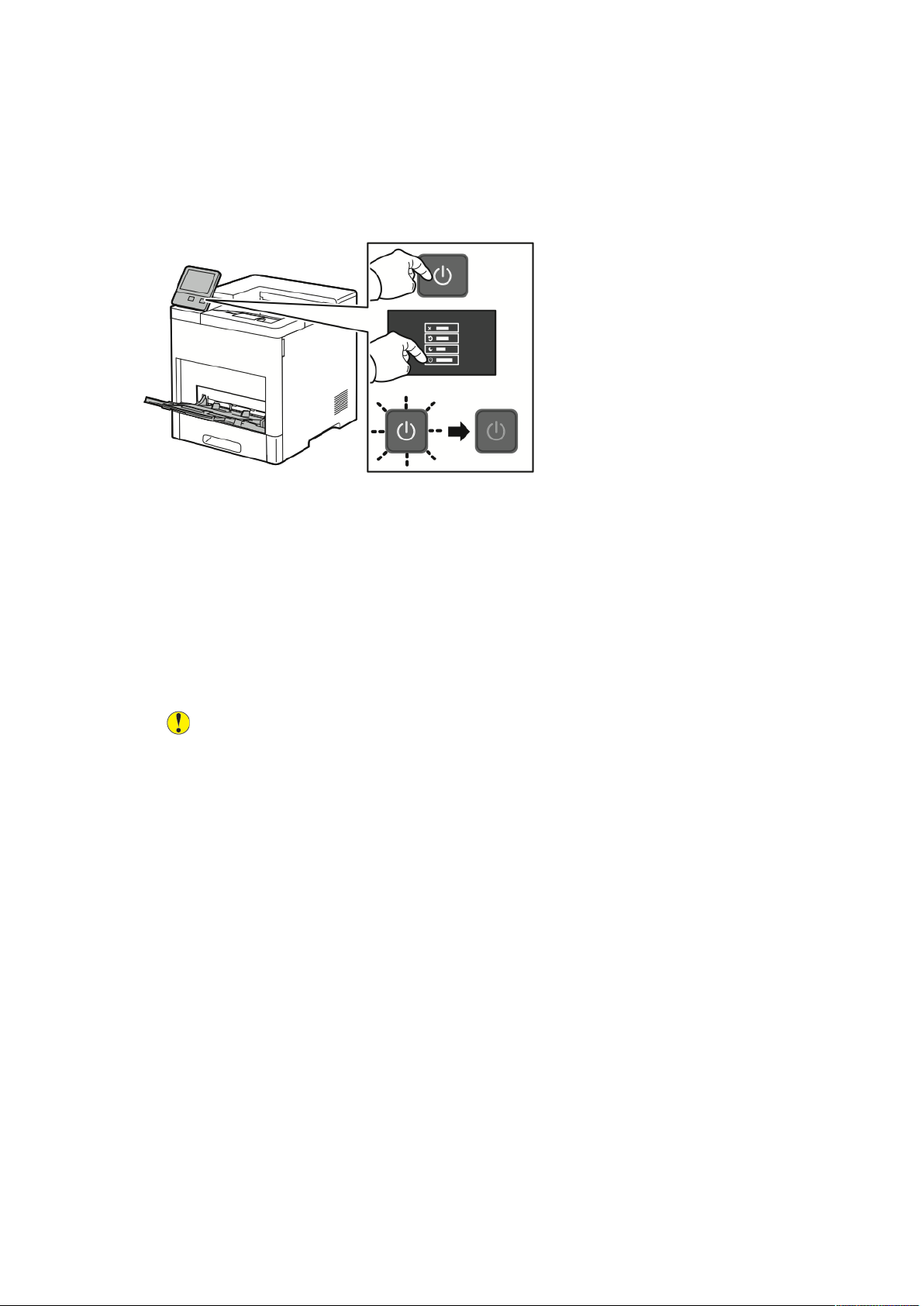
RReeppoorrnniirreeaa,, ttrreecceerreeaa îînn mmoodduull VVeegghhee şşii oopprriirreeaa
iimmpprriimmaanntteeii
Apăsaţi butonul Pornire/reactivare de pe panoul de comandă.
1. Pentru a reporni imprimanta, treceţi-o în modul Veghe sau opriţi-o.
2. Selectaţi o opţiune.
• Pentru a reporni imprimanta, atingeţi Repornire.
• Pentru a trece imprimanta în modul Veghe, atingeţi Veghe.
În modul Veghe, ecranul senzorial se stinge, iar butonul Pornire/reactivare luminează
intermitent.
• Pentru a opri imprimanta, atingeţi Oprire.
• Dacă imprimanta nu răspunde la apăsarea scurtă a butonului Pornire/reactivare, ţineţi
apăsat butonul timp de 5 secunde. Cât timp imprimanta se opreşte, se afişează mesajul
Aşteptaţi.
După 10 secunde ecranul senzorial se stinge, iar butonul Pornire/reactivare luminează
intermitent până la oprirea completă a imprimantei.
Iniţierea
Atenţie: Nu deconectaţi cablul de alimentare până când imprimanta nu s-a oprit
complet.
Imprimanta Xerox
®
VersaLink®B600/B610
Ghid de utilizare
25
Page 26
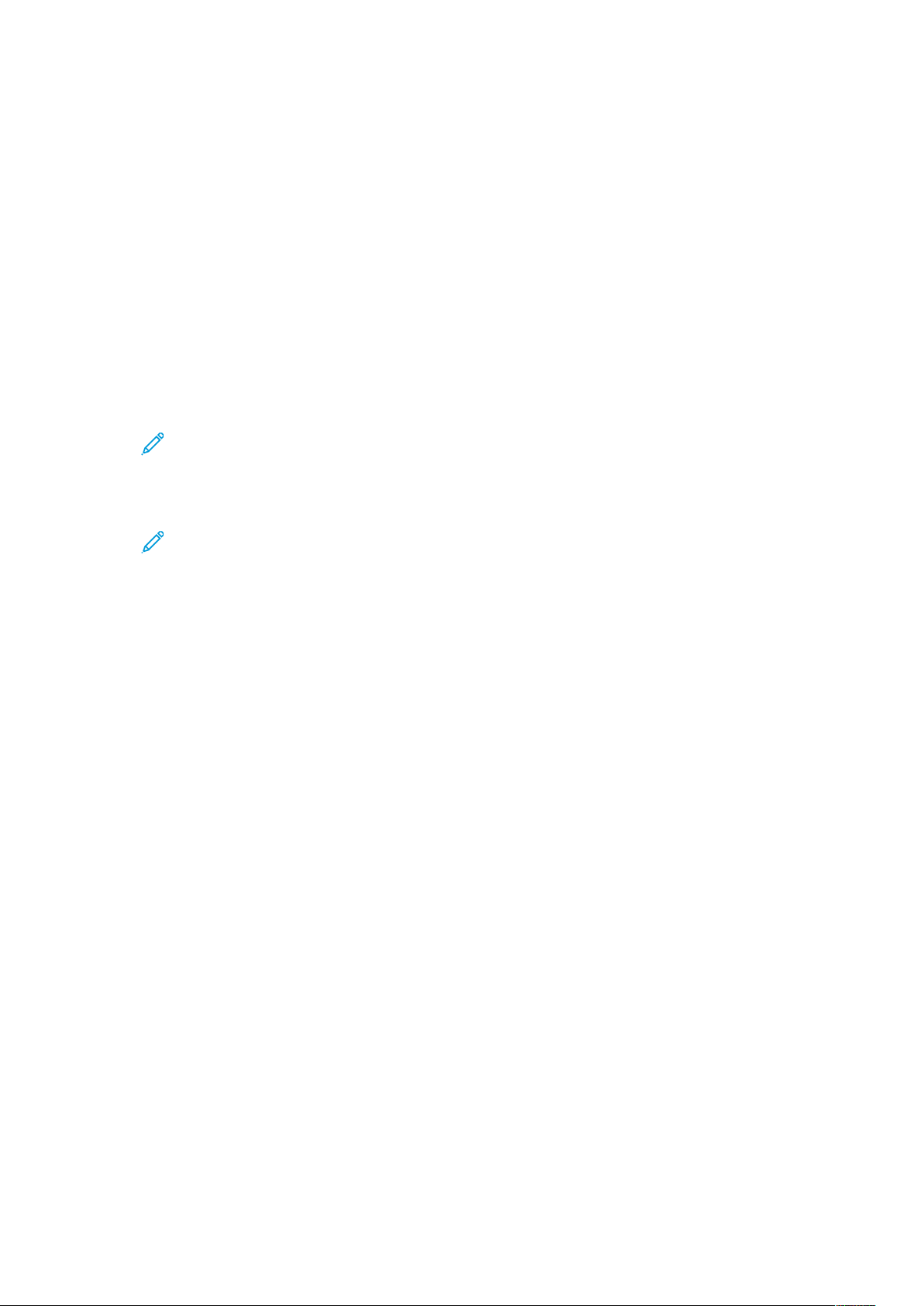
Iniţierea
Accesarea imprimantei
CCoonneeccttaarreeaa
Conectarea este procesul prin care vă identificaţi la imprimantă pentru a vă autentifica. Atunci
când autentificarea este setată, trebuie să vă conectaţi utilizând acreditările de utilizator.
CCoonneeccttaarreeaa ffoolloossiinndd ppaannoouull ddee ccoommaannddăă
1. La panoul de comandă al imprimantei, apăsaţi butonul Ecran de pornire.
2. Atingeţi Conectare.
3. Introduceţi numele de utilizator folosind tastatura, apoi atingeţi Introducere.
4. Introduceţi parola dacă vi se solicită acest lucru, apoi atingeţi Introducere.
Notă: Pentru mai multe informaţii privind conectarea ca administrator de sistem,
consultaţi System Administrator Guide (Ghid pentru administrarea sistemului) la adresa
www.xerox.com/support/VLB600_VLB610docs.
5. Atingeţi OK.
Notă: Pentru a accesa fiecare serviciu protejat prin parolă, introduceţi numele de
utilizator şi parola.
SSmmaarrtt CCaarrdd
Dacă în dispozitivul Xerox este instalat un sistem Common Access Card, accesul la imprimantă se
face cu smart card. Există mai multe modele de cititoare de carduri compatibile cu dispozitivul
dvs. Pentru a accesa imprimanta, introduceţi cardul de identificare preprogramat în cititor sau
puneţi-l pe acesta. Dacă sunt necesare alte acreditări de securitate, introduceţi informaţiile de
conectare la panoul de comandă.
Pentru mai multe detalii privind configurarea unui sistem Common Access Card pe dispozitivul,
consultaţi Xerox
configurare a sistemului Common Access Card pentru Xerox
com/support/VLB600_VLB610docs.
®
Versalink®Common Access Card System Configuration Guide (Ghid de
®
Versalink®), la adresa www.xerox.
26
Imprimanta Xerox®VersaLink®B600/B610
Ghid de utilizare
Page 27
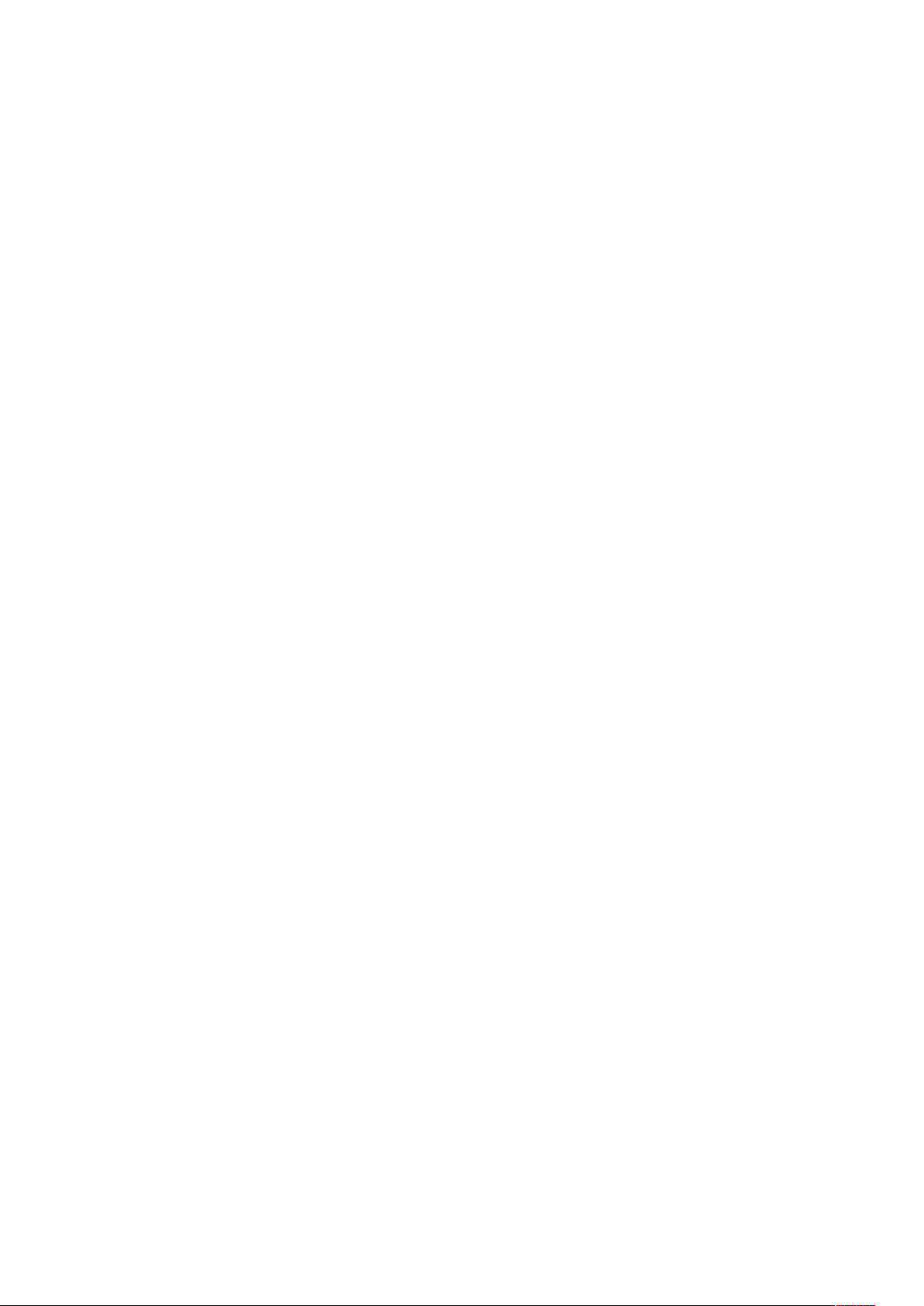
Iniţierea
Introducere în aplicaţii
Aplicaţiile Xerox reprezintă o cale de acces la funcţiile dispozitivului. Aplicaţiile standard sunt deja
instalate pe dispozitiv şi apar pe ecranul Început. Unele aplicaţii sunt instalate ca standard, dar
sunt ascunse la prima utilizare a dispozitivului.
Atunci când vă conectaţi, aplicaţiile configurate pentru contul dvs. personal apar pe panoul de
comandă.
Din Xerox
formaţii, consultaţi .
®
App Gallery puteţi descărca mai multe aplicaţii pentru dispozitiv. Pentru mai multe in-
Imprimanta Xerox
®
VersaLink®B600/B610
Ghid de utilizare
27
Page 28
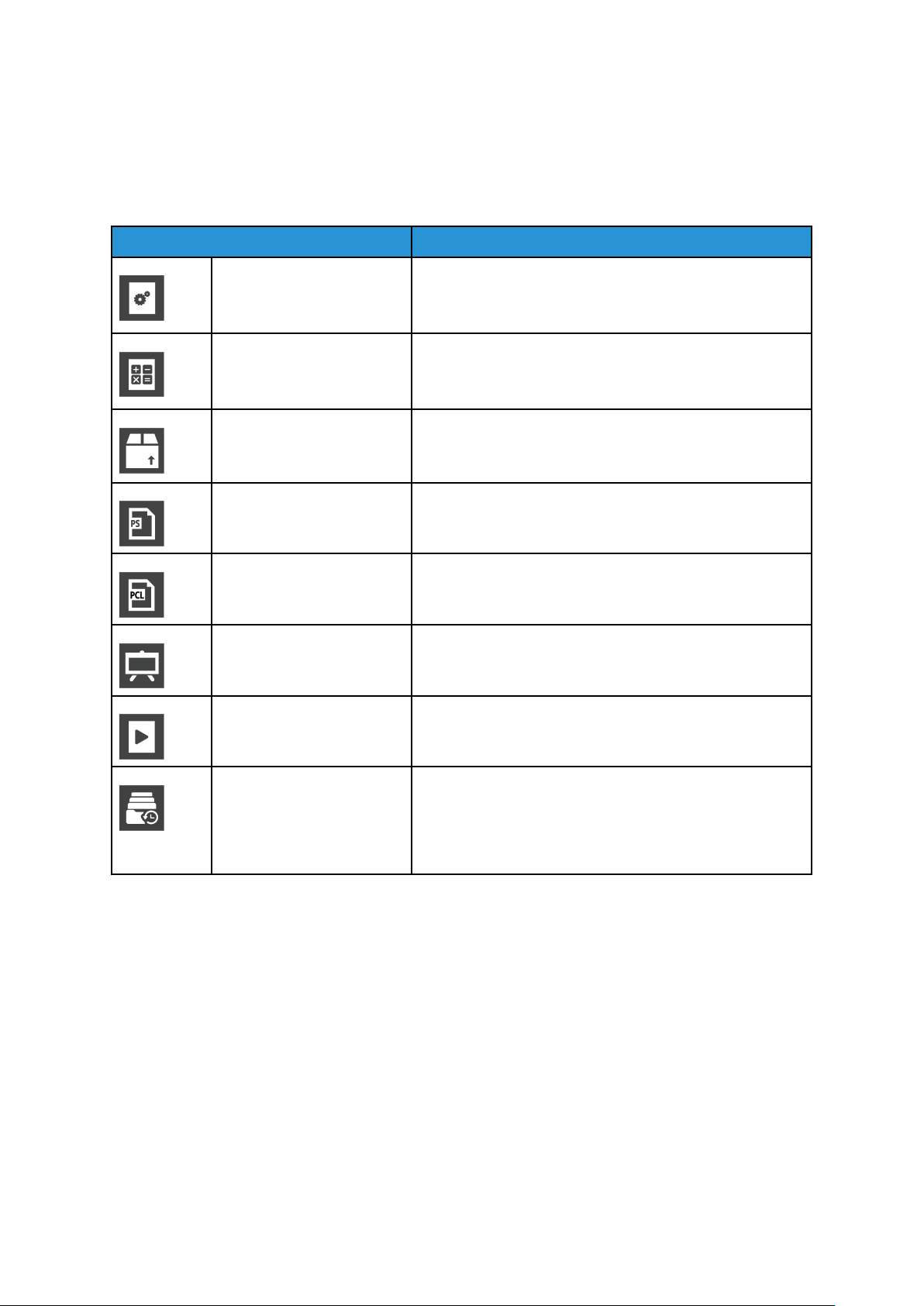
Iniţierea
Pagini Informaţii
Imprimanta are un set de pagini de informaţii pe care le puteţi imprima. Aceste pagini includ,
printre altele, informaţii despre configuraţie şi fonturi, pagini demonstrative şi altele.
Sunt disponibile următoarele pagini de informaţii:
Nume Descriere
Raport de configurare Raportul de configurare conţine informaţii despre impri-
mantă, inclusiv opţiunile instalate, setările de reţea, configurarea porturilor, informaţii despre tăvi şi altele.
Raport rezumat facturare Raportul Rezumat facturare vă pune la dispoziţie informaţii
despre dispozitiv şi lista detaliată a contoarelor de facturare şi a contoarelor de foi.
Raport utilizare
consumabile
Listă fonturi PostScript Lista de fonturi PostScript indică toate fonturile PostScript
Listă fonturi PCL Lista de fonturi PCL indică toate fonturile PCL disponibile
Imprimare demonstraţie Pagina Imprimare demonstraţie prezintă setările curente
Pagină pornire Pagina afişată la pornire conţine informaţii de bază despre
Raport istoric lucrări Raport istoric lucrări furnizează informaţiile reţinute despre
Raportul de utilizare a consumabilelor conţine informaţii
despre acoperirea colilor şi despre codurile consumabilelor
de comandat.
disponibile pe imprimantă.
pe imprimantă.
de calitate a imprimării.
configurarea imprimantei şi a reţelei.
lucrările de imprimare anterioare, inclusiv data, ora, tipul lucrării, numele documentului, formatul hârtiei, numărul de
pagini şi rezultatele. În Raportul Istoric Lucrări apar stările
a maximum 20 de lucrări.
IImmpprriimmaarreeaa ppaaggiinniilloorr ddee iinnffoorrmmaaţţiiii
1. La panoul de comandă al imprimantei, apăsaţi butonul Ecran de pornire.
2. Atingeţi Dispozitiv→Despre→Pagini informaţii.
3. Pentru a imprima o pagină de informaţii, atingeţi pagina necesară.
4. Pentru a reveni la ecranul Început, apăsaţi butonul Început.
RRaappoorrtt ddee ccoonnffiigguurraarree
Raportul de configurare conţine informaţii despre produs, inclusiv opţiunile instalate, setările de
reţea, configurarea porturilor, informaţii despre tăvi şi altele.
28
Imprimanta Xerox®VersaLink®B600/B610
Ghid de utilizare
Page 29
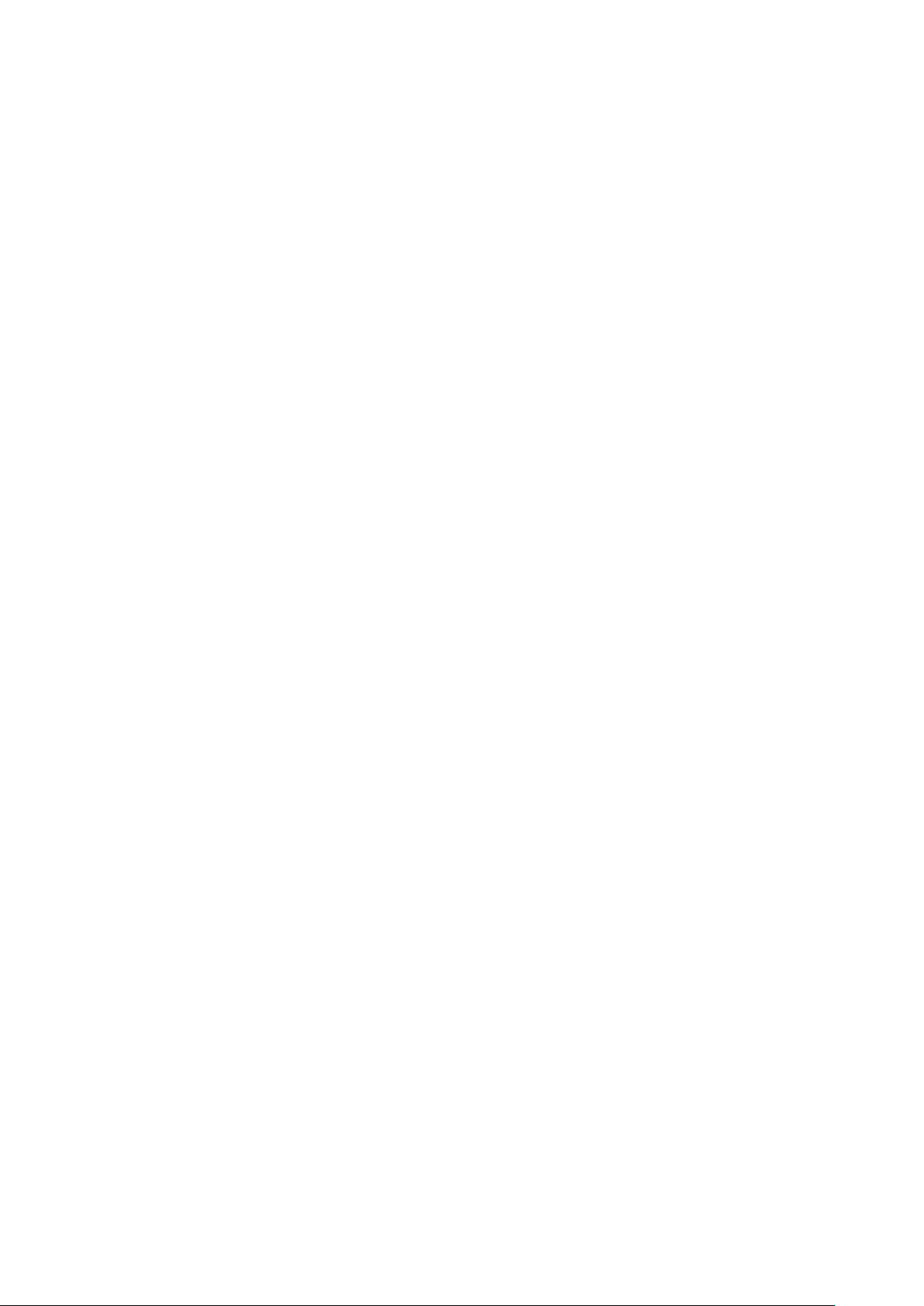
IImmpprriimmaarreeaa rraappoorrttuulluuii ddee ccoonnffiigguurraarree
1. La panoul de comandă al imprimantei, apăsaţi butonul Ecran de pornire.
2. Atingeţi Dispozitiv→Despre→Pagini informaţii.
3. Atingeţi Raport configurare.
4. Pentru a reveni la ecranul Început, apăsaţi butonul Început.
Iniţierea
Imprimanta Xerox
®
VersaLink®B600/B610
Ghid de utilizare
29
Page 30
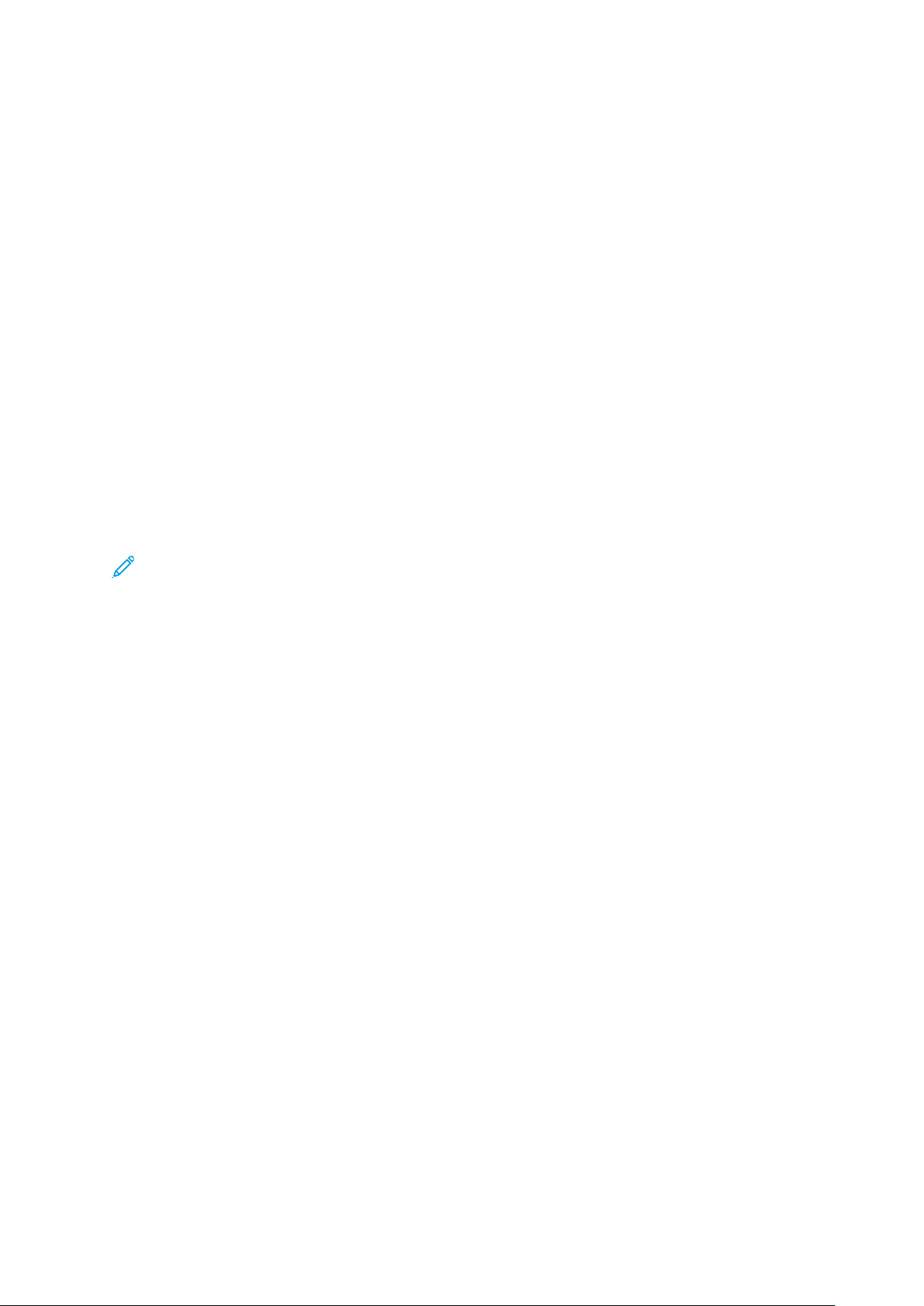
Iniţierea
Embedded Web Server
Embedded Web Server este software-ul de administrare şi de configurare instalat pe imprimantă.
Acesta vă permite să configuraţi şi să administraţi imprimanta de la un browser web.
Embedded Web Server necesită:
• O conexiune TCP/IP între imprimantă şi reţea în mediile Windows, Macintosh, UNIX sau Linux.
• TCP/IP şi HTTP activate în imprimantă.
• Un computer conectat la reţea cu un browser web care suportă JavaScript.
AAcccceessaarreeaa EEmmbbeeddddeedd WWeebb SSeerrvveerr
Deschideţi un browser web pe computer. Tastaţi adresa IP a imprimantei în câmpul de adrese,
apoi apăsaţi Enter sau Return.
GGăăssiirreeaa aaddrreesseeii IIPP aa iimmpprriimmaanntteeii
Pentru a instala driverul de imprimare pentru o imprimantă conectată la reţea, de cele mai multe
ori este necesar să cunoaşteţi adresa IP a imprimantei. De asemenea, adresa IP este utilizată
pentru accesarea setărilor imprimantei prin intermediul Embedded Web Server. Puteţi vedea
adresa IP a imprimantei pe panoul de comandă sau în raportul de configurare.
Notă: Pentru a vedea adresa TCP/IP pe panoul de comandă, aşteptaţi ca imprimanta să fie
pornită timp de 2 minute. Dacă adresa TCP/IP este 0.0.0.0 sau începe cu 169, există
probleme cu conexiunea la reţea. Totuşi, dacă Wi-Fi este setată ca o conexiune Ethernet
principală, 0.0.0.0 este afişată ca adresă IP a imprimantei.
VViizzuuaalliizzaarreeaa aaddrreesseeii IIPP aa iimmpprriimmaanntteeii ppee ppaannoouull ddee ccoommaannddăă
Pentru vizualizarea adresei IP a imprimantei pe panoul de comandă:
1. La panoul de comandă al imprimantei, apăsaţi butonul Ecran de pornire.
2. Atingeţi Dispozitiv→Despre.
3. Notaţi-vă adresa IP care apare pe afişaj.
4. Pentru a reveni la ecranul Ecran de pornire, apăsaţi butonul Ecran de pornire.
PPrreelluuaarreeaa aaddrreesseeii IIPP aa iimmpprriimmaanntteeii ddiinn rraappoorrttuull ddee ccoonnffiigguurraarree
Pentru a afla adresa IP a imprimantei din raportul de configurare:
1. La panoul de comandă al imprimantei, apăsaţi butonul Ecran de pornire.
2. Atingeţi Dispozitiv→Despre→Pagini informaţii.
3. Atingeţi Raport configurare.
Adresa IP apare în secţiunea Conectivitate a raportului de configurare, la IPv4 sau la IPv6.
4. Pentru a reveni la ecranul Ecran de pornire, apăsaţi butonul Ecran de pornire.
CCeerrttiiffiiccaattee ppeennttrruu EEmmbbeeddddeedd WWeebb SSeerrvveerr
Dispozitivul are un certificat HTTPS autosemnat. Dispozitivul generează automat certificatul, în
timpul instalării. Certificatul HTTPS se foloseşte la criptarea comunicaţiilor între computer şi
dispozitivul Xerox.
30
Imprimanta Xerox®VersaLink®B600/B610
Ghid de utilizare
Page 31

Iniţierea
Notă:
• Pagina Embedded Web Server a dispozitivului Xerox poate afişa un mesaj de eroare,
conform căruia certificatul de securitate nu prezintă încredere. Această configuraţie nu
slăbeşte securitatea comunicaţiilor între computer şi dispozitivul Xerox.
• Pentru a elimina avertizarea de conexiune în browser, puteţi înlocui certificatul
autosemnat cu unul semnat, emis de o autoritate de certificate. Pentru informaţii
despre obţinerea unui certificat de la o autoritate de certificare, contactaţi furnizorul de
servicii de internet.
Pentru informaţii despre obţinerea, instalarea şi activarea certificatelor, consultaţi System
Administrator Guide (Ghid pentru administrarea sistemului) la adresa www.xerox.com/support/
VLB600_VLB610docs.
DDeessccăărrccaarreeaa rraappoorrttuulluuii ddee ccoonnffiigguurraarree ddiinn
EEmmbbeeddddeedd WWeebb SSeerrvveerr
Din Embedded Web Server puteţi să descărcaţi o copie a raportului de configurare şi să o salvaţi
pe unitatea de hard disc a computerului. Folosiţi rapoartele de configurare de pe mai multe
dispozitive pentru a face comparaţie între versiuni de software, configuraţii şi informaţii despre
conformitate.
Pentru a descărca o copie a raportului de configurare din Embedded Web Server.
1. Deschideţi un browser web pe computer. Tastaţi adresa IP a imprimantei în câmpul de adrese,
apoi apăsaţi Enter sau Return.
Notă: Pentru detalii despre aflarea adresei IP a imprimantei, consultaţi .
2. Pentru a descărca raportul de configurare, derulaţi până la parea de jos a paginii, apoi faceţi
clic pe Descărcare raport de configurare în secţiunea Linkuri rapide.
Notă: Dacă această funcţie nu este afişată, conectaţi-vă ca administrator de sistem.
Documentul se salvează automat, ca fişier XML, în locaţia de descărcare implicită de pe hard
discul computerului. Pentru a deschide raportul de configurare, utilizaţi un program de
vizualizare de XML.
UUttiilliizzaarreeaa ffuunnccţţiieeii PPaannoouu ddee ccoommaannddăă llaa ddiissttaannţţăă
Cu funcţia Remote Control Panel (Panou de comandă la distanţă) din Embedded Web Server
puteţi accesa de la distanţă panoul de comandă al imprimantei, dintr-un browser web.
Notă: Pentru a accesa Panou de comandă la distanţă, întâi activaţi funcţia. Pentru detalii,
contactaţi administratorul de sistem sau consultaţi System Administrator Guide (Ghid
pentru administrarea sistemului), la adresa www.xerox.com/support/VLB600_VLB610docs.
Pentru a accesa funcţia Remote Control Panel (Panou de comandă la distanţă):
1. Deschideţi un browser web pe computer. Tastaţi adresa IP a imprimantei în câmpul de adrese,
apoi apăsaţi Enter sau Return.
Notă: Pentru detalii despre aflarea adresei IP a imprimantei, consultaţi .
2. În zona Quick Links (Linkuri rapide), faceţi clic pe Remote Control Panel (Panou de comandă
la distanţă).
Notă: Dacă opţiunea Panou de comandă la distanţă nu este afişată sau nu se încarcă,
luaţi legătura cu administratorul de sistem.
Imprimanta Xerox
®
VersaLink®B600/B610
Ghid de utilizare
31
Page 32

Iniţierea
3. Pentru a împiedica accesul altor persoane la panoul de comandă al dispozitivului cât timp
sunteţi conectat de la distanţă la acesta, faceţi clic pe opţiunea Lock Device Control Panel
(Blocare panou de comandă dispozitiv).
Notă: Dacă un utilizator local încearcă să acceseze panoul de comandă cât timp acesta
este blocata, panoul nu răspunde la comenzi. Pe panoul de comandă apare un mesaj
care confirmă că panoul este blocat şi că dispozitivul este comandat de la distanţă.
4. Pentru a permite accesarea de la distanţă a panoului de comandă al dispozitivului, faceţi clic
pe Request Session (Solicitare sesiune). Panoul de comandă la distanţă trimite o solicitare
panoului de comandă local.
• Dacă panoul de comandă local este inactiv, sesiunea de panoul la distanţă se activează
automat.
• Dacă pe dispozitiv este activ un utilizator local, pe panoul de comandă local apare mesajul
Remote Session Request (Solicitare sesiune la distanţă). Utilizatorul local decide să
accepte sau să refuze solicitarea. Dacă o acceptă, se activează sesiunea de panou de
comandă la distanţă. Dacă solicitarea este refuzată, în Embedded Web Server se afişează
Request Denied (Solicitare refuzată).
Notă: Dacă administratorul de sistem solicită o sesiune la distanţă şi solicitarea sa este
refuzată, se afişează opţiunea de a suprascrie sesiunea locală.
32
Imprimanta Xerox®VersaLink®B600/B610
Ghid de utilizare
Page 33

Iniţierea
Instalarea şi configurarea
Referinţă:
• Installation Guide (Ghid de instalare) furnizat cu imprimanta
• Online Support Assistant (Asistentul de ajutor online) la www.xerox.com/support/VLB600_
VLB610docs
PPrreezzeennttaarreeaa iinnssttaallăărriiii şşii aa ccoonnffiigguurrăărriiii
Pentru a putea imprima, computerul şi imprimanta trebuie să fie branşate la reţeaua de
alimentare electrică, să fie pornite şi conectate. Configuraţi setările iniţiale ale imprimantei, apoi
instalaţi pe computer driverul de imprimare şi utilitarele.
Conectarea la imprimantă se poate face direct de la computer, prin USB, sau printr-o reţea
Ethernet ori fără fir. Cerinţele pentru componentele hardware şi cabluri diferă în funcţie de
metodele de conectare utilizate. Routerele, huburile şi switch-urile de reţea, modemurile, cablurile
Ethernet şi cablurile USB nu sunt incluse în pachetul care conţine imprimanta şi trebuie
achiziţionate separat. Xerox recomandă conexiunea Ethernet deoarece este, de obicei, mai rapidă
decât o conexiune USB şi oferă acces la Embedded Web Server.
Pentru mai multe informaţii, consultaţi System Administrator Guide (Ghid pentru administrarea
sistemului) la adresa www.xerox.com/support/VLB600_VLB610docs.
AAlleeggeerreeaa uunneeii llooccaaţţiiii ppeennttrruu iimmpprriimmaannttăă
1. Alegeţi o zonă fără praf, cu temperaturi cuprinse între 10 şi 32°C (50-90°F) şi umiditate
relativă de 10-85%.
Notă: Fluctuaţiile bruşte de temperatură pot afecta calitatea imprimării. Încălzirea
rapidă a unei camere reci poate produce condens în interiorul imprimantei, influenţând
direct transferul de imagini.
2. Aşezaţi imprimanta pe o suprafaţă fără denivelări, solidă, care nu este supusă la vibraţii şi
este capabilă să susţină greutatea echipamentului. Imprimanta trebuie să fie în poziţie
orizontală, cu toate cele patru picioare în contact ferm cu suprafaţa.
Pentru a afla greutatea corespunzătoare configuraţiei imprimantei, consultaţi .
3. Alegeţi o locaţie cu un spaţiu liber adecvat pentru a avea acces la consumabile şi a oferi o
ventilaţie corespunzătoare.
Pentru a găsi cerinţele referitoare la spaţiu pentru imprimantă, consultaţi .
4. După ce poziţionaţi imprimanta, puteţi să o conectaţi la sursa de alimentare cu energie şi la
computer, respectiv la reţea.
DDeesscchhiiddeerreeaa eexxtteennssiieeii ttăăvviiii ddee iieeşşiirree
Pentru ca imprimatele să fie susţinute mai bine, deschideţi extensia tăvii de ieşire. Dacă imprimaţi
pe hârtie mai lungă, prelungiţi extensia tăvii de ieşire trăgând de aceasta până la capăt.
Imprimanta Xerox
®
VersaLink®B600/B610
Ghid de utilizare
33
Page 34

Iniţierea
34
Imprimanta Xerox®VersaLink®B600/B610
Ghid de utilizare
Page 35

Iniţierea
Conectarea imprimantei
AAlleeggeerreeaa uunneeii mmeettooddee ddee ccoonneeccttaarree
Imprimanta se poate conecta la computer prin cablu USB, cablu Ethernet sau prin reţea fără fir.
Metoda pe care o alegeţi depinde de modul de conectare a computerului la reţea. Conexiunea
USB este directă şi este cel mai uşor de configurat. Conexiunea Ethernet se foloseşte pentru
conectarea la o reţea. Dacă utilizaţi o conexiune de reţea, este important să înţelegeţi modul în
care computerul este conectat la reţea.
Notă: Cerinţele pentru componentele hardware şi cabluri diferă în funcţie de metodele de
conectare utilizate. Routerele, huburile de reţea, switch-urile de reţea, modemurile, cablurile
Ethernet şi cablurile USB nu sunt incluse în pachetul care conţine imprimanta şi trebuie
achiziţionate separat.
USB
În cazul în care conectaţi imprimanta la un computer şi nu aveţi reţea, folosiţi conexiunea USB.
Conexiunea USB oferă viteze superioare de transfer al datelor, dar de obicei nu atât de mari ca
o conexiune de reţea.
Notă: Accesul la Embedded Web Server necesită o conexiune prin reţea.
Reţea
În cazul în care computerul este conectat la o reţea de birou sau la o reţea de domiciliu,
utilizaţi un cablu Ethernet pentru conectarea imprimantei la reţea. Nu puteţi conecta
imprimanta direct la computer. Este necesară conectarea prin un ruter sau switch de reţea. O
reţea Ethernet poate fi folosită pentru unul sau mai multe computere şi acceptă simultan un
număr mare de imprimante şi sisteme. Conexiunea Ethernet este, de obicei, mai rapidă decât
conexiunea USB şi vă permite accesul direct la setările imprimantei prin Embedded Web
Server.
Reţea fără fir
Dacă în mediu există un ruter sau un punct de acces fără fir, puteţi conecta imprimanta la
reţea folosind o conexiune fără fir. O conexiune la reţea fără fir oferă acelaşi acces şi aceleaşi
servicii ca o conexiune cu fir. O conexiune la reţea fără fir este de obicei mai rapidă decât
conexiunea USB şi permite accesul direct la configurările imprimantei prin Embedded Web
Server.
CCoonneeccttaarreeaa llaa uunn ccoommppuutteerr ffoolloossiinndd UUSSBB
Pentru a realiza conexiunea prin USB, aveţi nevoie de unul dintre următoarele sisteme de operare:
• Windows 7, Windows 8.1, Windows Server 2008, Windows 10, Windows Server2008 R2 şi
Windows Server 2012.
• Macintosh OS X versiunea 10.10 şi versiuni ulterioare.
Notă: Prin intermediul interfeţei de reţea, imprimanta poate fi conectată la diferite
platforme UNIX, inclusiv Linux.
Pentru mai multe informaţii, consultaţi .
Pentru a conecta imprimanta la computer utilizând un cablu USB:
1. Conectaţi capătul B al unui cablu standard USB 2.0 sau 3.0 de tip A/B la portul USB aflat pe
partea din spate a imprimantei.
2. Conectaţi capătul A al cablului USB la portul USB al computerului.
Imprimanta Xerox
®
VersaLink®B600/B610
Ghid de utilizare
35
Page 36

Iniţierea
3. Atunci când se afişează expertul Windows Hardware nou detectat, apăsaţi pe Anulare.
4. Instalaţi driverul de imprimare.
CCoonneeccttaarreeaa llaa oo rreeţţeeaa ccaabbllaattăă
1. Asiguraţi-vă că imprimanta este oprită.
2. Ataşaţi un cablu Ethernet de categoria 5 sau superior de la imprimantă la reţea sau la priza
ruterului. Utilizaţi un switch sau un ruter Ethernet şi două sau mai multe cabluri Ethernet.
Conectaţi computerul la switch sau la ruter cu unul dintre cabluri, apoi conectaţi imprimanta
la switch sau la ruter cu al doilea cablu. Conectaţi la oricare dintre porturile de pe switch sau
de pe ruter, cu excepţia portului uplink.
3. Ataşaţi cablul de alimentare, apoi introduceţi cablul imprimantei în priză şi porniţi-o.
4. Setaţi adresa IP a imprimantei sau configuraţi imprimanta să o obţină automat. Pentru mai
multe informaţii, consultaţi System Administrator Guide (Ghid pentru administrarea
sistemului) la adresa www.xerox.com/support/VLB600_VLB610support.
CCoonneeccttaarreeaa llaa oo rreeţţeeaa ffăărrăă ffiirr
O reţea locală fără fir (WLAN) permite conectarea a 2 sau mai multe dispozitive într-o reţea LAN
fără conexiune fizică. Imprimanta se poate conecta la un LAN în care este prezent un ruter sau un
dispozitiv de tip punct de acces fără fir. Înainte de a conecta imprimanta la o reţea fără fir, pe
ruterul fără fir trebuie configurate identificatorul de set de servicii (SSID), parola şi acreditările
necesare.
Notă: Reţelele fără fir sunt accesibile numai imprimantelor pe care este instalat adaptorul
opţional de reţea fără fir.
CCoonnffiigguurraarreeaa iimmpprriimmaanntteeii ppeennttrruu oo rreeţţeeaa ffăărrăă ffiirr
Notă: Pentru a putea configura setările de reţea fără fir, instalaţi Kitul de adaptor de reţea
fără fir Xerox
Dacă aţi cumpărat şi aţi instalat un Adaptorul de reţea fără fir, puteţi conecta dispozitivul la o
reţea fără fir. Dacă dispozitivul este conectat la o reţea cu fir, puteţi configura conexiunea fără fir
la dispozitiv sau puteţi folosi Embedded Web Server. Pentru detalii despre configurarea setărilor de
reţea fără fir, consultaţi System Administrator Guide (Ghid pentru administrarea sistemului) la
adresa www.xerox.com/support/VLB600_VLB610docs.
Notă: După ce aţi instalat Adaptorul de reţea fără fir, scoateţi-l numai dacă trebuie. Pentru
informaţii despre scoaterea adaptorului, consultaţi .
®
.
36
Imprimanta Xerox®VersaLink®B600/B610
Ghid de utilizare
Page 37

Iniţierea
IInnssttaallaarreeaa aaddaappttoorruulluuii ddee rreeţţeeaa ffăărrăă ffiirr
Adaptorul opţional pentru reţeaua fără fir se introduce în partea din spate a imprimantei. După
instalarea adaptorului şi după activarea şi configurarea reţelei fără fir, adaptorul poate fi
conectat la o reţea fără fir.
Pentru a instala adaptorul de reţea fără fir:
1. Opriţi imprimanta.
2. Pentru a scoate capacul portului adaptorului de reţea fără fir, apăsaţi în jos opritorul, apoi
trageţi de capac în direcţia opusă imprimantei.
3. Scoateţi din ambalaj adaptorul de reţea fără fir.
4. Pentru a instala adaptorul de reţea fără fir, urmaţi procedura descrisă pe foaia cu instrucţiuni
pe care aţi primit-o cu adaptorul.
Notă: Dacă trageţi de adaptor, acesta se poate deteriora. După ce l-aţi instalat,
scoateţi-l numai dacă este cazul, conform instrucţiunilor de îndepărtare a adaptorului
de reţea fără fir. Pentru mai multe informaţii, consultaţi .
Imprimanta Xerox®VersaLink®B600/B610
Ghid de utilizare
37
Page 38

Iniţierea
5. Porniţi imprimanta.
6. Configuraţi setările Wi-Fi de la panoul frontal sau din Embedded Web Server, dacă se
utilizează Ethernet pentru conectare. Pentru mai multe informaţii, consultaţi .
ÎÎnnddeeppăărrttaarreeaa aaddaappttoorruulluuii ddee rreeţţeeaa ffăărrăă ffiirr
1. Opriţi imprimanta.
2. Pentru deblocarea capacului din stânga, glisaţi mânerul în direcţia opusă imprimantei, apoi
întoarceţi-l spre spatele imprimantei.
38
Imprimanta Xerox®VersaLink®B600/B610
Ghid de utilizare
Page 39

3. Pentru a scoate capacul, glisaţi-l înapoi, apoi în direcţia opusă imprimantei.
4. Împingeţi pârghia de deblocare, aflată în interiorul carcasei, spre partea din faţă a
imprimantei. Ţineţi mânerul de deblocare în această poziţie şi trageţi cu grijă de adaptorul de
reţea fără fir, în direcţia opusă imprimantei.
Iniţierea
Notă: Nu trageţi puternic de adaptorul de reţea fără fir. Dacă opritorul este deblocat
corect, adaptorul se scoate uşor. Dacă trageţi de adaptorul fixat, acesta se poate
deteriora.
5. Pentru a pune la loc capacul portului de adaptor de reţea fără fir, introduceţi agăţătoarea de
jos în locaşul mic. Apăsaţi cu grijă capacul portului spre spatele imprimantei, până când se
blochează în poziţie.
Imprimanta Xerox®VersaLink®B600/B610
Ghid de utilizare
39
Page 40

Iniţierea
6. Puneţi la loca capacul lateral stânga, apoi glisaţi-l spre partea din faţă a imprimantei.
7. Pentru blocarea capacului, întoarceţi mânerul spre partea frontală a imprimantei, apoi
împingeţi-l spre interior, până când se blochează în poziţia blocat.
40
Imprimanta Xerox®VersaLink®B600/B610
Ghid de utilizare
Page 41

Iniţierea
8. Conectaţi imprimanta la computer folosind un cablu USB sau la reţea, folosind un cablu
Ethernet.
9. Porniţi imprimanta.
CCoonneeccttaarreeaa llaa oo rreeţţeeaa ffăărrăă ffiirr pprriinn iinntteerrmmeeddiiuull ppaannoouulluuii ddee
ccoommaannddăă
Pentru a conecta dispozitivul la o reţea fără fir, prin intermediul panoului de comandă:
1. La panoul de comandă al imprimantei, apăsaţi butonul Ecran de pornire.
2. Conectaţi-vă ca administrator. Pentru detalii, consultaţi System Administrator Guide (Ghid
pentru administrarea sistemului) la adresa www.xerox.com/support/VLB600_VLB610docs
3. Atingeţi Dispozitiv→Conectivitate →Wi-Fi.
4. Pentru a activa funcţia Wi-Fi, atingeţi comutatorul de activare.
5. Pentru a conecta automat dispozitivul la o reţea Wi-Fi existentă:
a. În lista reţelelor Wi-Fi disponibile, atingeţi-o pe cea dorită.
Notă: Dacă reţeaua Wi-Fi nu apare în listă sau utilizează WPS, configuraţi manual
conexiunea. Pentru detalii, consultaţi pasul 6.
b. Dacă este cazul, tastaţi parola de conectare la reţea.
c. Pentru a selecta o bandă de frecvenţă Wi-Fi, atingeţi Bandă Wi-Fi, apoi selectaţi o
opţiune.
Notă: Implicit, banda de frecvenţă Wi-Fi este setată la AUTO.
d. Atingeţi OK.
6. Pentru a conecta manual dispozitivul la o reţea Wi-Fi existentă:
a. Atingeţi Configurare manuală.
Imprimanta Xerox
®
VersaLink®B600/B610
Ghid de utilizare
41
Page 42

Iniţierea
b. Tastaţi numele reţelei Wi-Fi în primul câmp, apoi atingeţi Introducere.
c. Atingeţi Tip reţea, apoi selectaţi o opţiune.
d. Atingeţi Securitate, apoi selectaţi o opţiune.
e. Atingeţi Wi-Fi Protected Setup (WPS), apoi selectaţi o opţiune.
Notă: Pentru a configura WPS cu un Conexiune cu apăsare de buton, selectaţi PBC.
f. Atingeţi OK.
CCoonnffiigguurraarreeaa sseettăărriilloorr ddee rreeţţeeaa pprriinncciippaallăă ffoolloossiinndd ppaannoouull ddee
ccoommaannddăă
Tipul conexiunii de reţea principale se poate seta la panoul de comandă al dispozitivului.
Notă:
• Configurarea conexiunii de reţea principale este obligatorie numai dacă kitul opţional
de conexiune Wi-Fi este instalat şi activat.
• Implicit, în absenţa conexiunii Wi-Fi, reţeaua principală este setată la Ethernet. Dacă
kitul este instalat şi activat, dispozitivul are două conexiuni de reţea. Una dintre
conexiuni este principală, cealaltă secundară.
• Funcţiile de mai jos sunt disponibile numai prin conexiunea principală:
– IPsec
– SMTP
– SNTP
– Scanarea WSD
– Scanarea în SFTP, Scanarea în SMB, Scanarea în e-mail
– LDAP
– Descoperirea UPnP
– ThinPrint
– Serviciul web EIP
• Dacă scoateţi modulul de conexiune Wi-Fi, conexiunea de reţea principală se setează la
Ethernet.
Pentru a configura reţeaua principală pe panoul de comandă:
1. La panoul de comandă al imprimantei, apăsaţi butonul Ecran de pornire.
2. Conectaţi-vă ca administrator. Pentru detalii, consultaţi System Administrator Guide (Ghid
pentru administrarea sistemului) la adresa www.xerox.com/support/VLB600_VLB610docs.
3. Atingeţi Dispozitiv→Conectivitate →Reţea principală.
4. Selectaţi tipul corect de conexiune de reţea pentru dispozitiv.
5. Pentru a salva modificările şi a reporni dispozitivul, atingeţi Repornire imediată în mesajul
afişat.
42
Imprimanta Xerox®VersaLink®B600/B610
Ghid de utilizare
Page 43

Iniţierea
RReesseettaarreeaa sseettăărriilloorr ddee rreeţţeeaa ffăărrăă ffiirr
Dacă imprimanta a fost instalată anterior într-o reţea fără fir, este posibil să aibă încă informaţiile
de instalare şi de configurare. Pentru ca imprimanta să nu încerce să se conecteze la reţeaua
anterioară, resetaţi configurările de reţea fără fir.
Pentru a reseta configurările de reţea fără fir:
1. La panoul de comandă al imprimantei, apăsaţi butonul Început.
2. Atingeţi Dispozitiv→Conectivitate →Wi-Fi.
3. Atingeţi selecţia de reţea pe care doriţi să o resetaţi.
4. Atingeţi Ştergerea datelor acestei reţele.
5. La afişarea mesajului, faceţi clic pe Ştergere reţea şi repornire.
CCoonneeccttaarreeaa llaa oo rreeţţeeaa ffoolloossiinndd WWPPSS ((WWii--FFii PPrrootteecctteedd SSeettuupp))
Wi-Fi Protected Setup (WPS) este un standard de configurare a reţelelor fără fir. Protocoalele WPS
că permit să configuraţi dispozitive într-o reţea fără fir securizată fără să aveţi experienţă în
reţelele fără fir. Dacă aveţi un ruter cu certificat WPS, puteţi conecta imprimanta la reţea folosind
instrumentele de pe ruter, respectiv de pe imprimantă. Pentru a utiliza instrumentele, asiguraţi-vă
că ruterul fără fir este configurat corect şi acceptă WPS.
• Conectarea cu apăsare de buton (PBC, Push Button Connection) este cea mai facilă metodă
de conectare a imprimantei la o reţea fără fir. Conexiunea se realizează automat în momentul
în care apăsaţi un buton pe ruter şi unul pe imprimantă. Cele două dispozitive fac schimb de
date, apoi imprimanta primeşte de la ruter informaţiile de securitate şi de configurare şi se
conectează la reţea. PBC este o modalitate de conectare a imprimantei la reţea, cu securitate
moderată. Nu trebuie să introduceţi nicio informaţie pentru a crea conexiunea de reţea.
• PIN (numărul personal de identificare) conectează automat imprimanta la ruterul fără fir prin
intermediul unui cod PIN comun. Imprimanta generează şi imprimă un cod PIN care se va
utiliza la configurare. Introduceţi codul PIN în ruter. Ruterul va difuza informaţii despre reţea
folosind codul PIN respectiv. În momentul în care ambele dispozitive recunosc codul PIN,
ruterul transmite imprimantei informaţii de securitate şi de configurare, cu care aceasta se va
conecta la reţea.
Conectarea la o reţea fără fir WPS folosind metoda PBC
Pentru conectarea la o reţea fără fir Wi-Fi Protected Setup (WPS) folosind metoda de conectare cu
apăsare de buton (PBC, Push-Button Connection):
Notă: Înainte de a instala dispozitivul, asiguraţi-vă că routerul fără fir este configurat corect
şi este conectat la reţea.
1. La panoul de comandă al imprimantei, apăsaţi butonul Ecran de pornire.
2. Atingeţi Dispozitiv→Conectivitate →Wi-Fi.
3. Dacă funcţia Wi-Fi este oprită, activaţi-o.
a. Pentru a activa funcţia Wi-Fi, atingeţi comutatorul Wi-Fi.
b. Pentru a pune în aplicare modificările setărilor Wi-Fi, apăsaţi butonul Început.
c. Atingeţi Repornire imediată drept răspuns la mesajul afişat.
d. După repornirea imprimantei, atingeţi Dispozitiv→Conectivitate→Wi-Fi.
4. Atingeţi Configurare manuală.
Imprimanta Xerox
®
VersaLink®B600/B610
Ghid de utilizare
43
Page 44

Iniţierea
5. Atingeţi Wi-Fi Protected Setup (WPS).
Notă: Dacă opţiunea Wi-Fi Protected Setup (WPS) nu este vizibilă, atingeţi
Configurare manuală în partea de sus a ecranului.
6. Atingeţi PBC.
7. Atingeţi OK.
8. Apăsaţi butonul WPS de pe ruterul de reţea fără fir.
Notă: Dacă routerul de reţea fără fir nu are un buton PBC fizic, utilizaţi un computer
pentru a selecta butonul virtual corespunzător din panoul de comandă al routerului.
Pentru mai multe informaţii, consultaţi documentaţia routerului.
Routerul difuzează informaţii de configurare timp de 120 de secunde.
9. Pentru a pune în aplicare modificările setărilor Wi-Fi, reporniţi imprimanta.
a. Apăsaţi butonul Început.
b. La apariţia solicitării de repornire a sistemului, atingeţi Repornire imediată.
10. După ce imprimanta reporneşte, aşteptaţi două minute, apoi imprimaţi raportul de
configurare pentru a afla informaţiile despre reţea, inclusiv adresa IP. Pentru mai multe
informaţii, consultaţi .
11. La panoul de comandă al imprimantei, apăsaţi butonul Început.
12. Dacă funcţia Wi-Fi este oprită, activaţi-o.
a. Atingeţi Dispozitiv→Conectivitate →Wi-Fi.
b. Pentru a activa funcţia Wi-Fi, atingeţi comutatorul Wi-Fi.
c. Pentru a pune în aplicare modificările setărilor Wi-Fi, apăsaţi butonul Început.
d. Atingeţi Repornire imediată drept răspuns la mesajul afişat.
Notă: Următorii paşi variază în funcţie de producătorul routerului. Pentru mai multe
informaţii, consultaţi documentaţia routerului.
13. La computer, deschideţi panoul de comandă al ruterului fără fir, apoi selectaţi Add WPS
Client (Adăugare client WPS).
14. Selectaţi PIN Method (Metoda PIN). Pe panoul de comandă al routerului fără fir se deschide
o casetă de dialog, pregătită pentru codul PIN.
15. Atingeţi Dispozitiv→Conectivitate →Wi-Fi la panoul de comandă al imprimantei.
16. Atingeţi Configurare manuală.
17. Atingeţi Wi-Fi Protected Setup (WPS).
Notă: Dacă opţiunea Wi-Fi Protected Setup (WPS) nu este vizibilă, atingeţi
Configurare manuală în partea de sus a ecranului.
18. Atingeţi PIN.
19. Notaţi-vă codul PIN afişat pe ecran, apoi atingeţi OK.
Notă: Imprimanta continuă să-şi anunţe prezenţa timp de 120 de secunde. Dacă
imprimanta nu se conectează la routerul fără fir în 120 de secunde, tentativa se
opreşte.
Imprimanta începe să-şi anunţe prezenţa în reţea folosind codul PIN afişat.
20. La computer, introduceţi codul respectiv în câmpul Client PIN Code (Cod PIN client) din
panoul de comandă al ruterului fără fir, apoi faceţi clic pe Next (Următorul).
44
Imprimanta Xerox®VersaLink®B600/B610
Ghid de utilizare
Page 45

Imprimanta comunică cu ruterul fără fir pentru obţine informaţiile de configurare. În
momentul în care imprimanta are informaţiile corect, se conectează la ruter şi reporneşte, cu
configurările corecte.
Dacă nu se realizează conexiunea între imprimantă şi ruter în 120 de secunde, tentativa se
opreşte.
21. După ce imprimanta reporneşte, aşteptaţi 20 de secunde, apoi imprimaţi raportul de
configurare pentru a afla informaţiile despre reţea, inclusiv adresa IP. Pentru mai multe
informaţii, consultaţi .
Conectarea la o reţea fără fir WPS folosind metoda PIN
Pentru conectarea la o reţea fără fir Wi-Fi Protected Setup (WPS) folosind metoda PIN:
Notă: Înainte de a instala imprimanta, asiguraţi-vă că routerul fără fir este conectat şi
configurat pentru reţea.
1. La panoul de comandă al imprimantei, apăsaţi butonul Ecran de pornire.
2. Dacă funcţia Wi-Fi este oprită, activaţi-o.
a. Atingeţi Dispozitiv→Conectivitate →Wi-Fi.
b. Pentru a activa funcţia Wi-Fi, atingeţi comutatorul Wi-Fi.
Iniţierea
c. Pentru a pune în aplicare modificările setărilor Wi-Fi, apăsaţi butonul Început.
d. Atingeţi Repornire imediată drept răspuns la mesajul afişat.
Notă: Următorii paşi variază în funcţie de producătorul routerului. Pentru mai
multe informaţii, consultaţi documentaţia routerului.
3. La computer, deschideţi panoul de comandă al ruterului fără fir, apoi selectaţi Add WPS
Client (Adăugare client WPS).
4. Selectaţi PIN Method (Metoda PIN). Pe panoul de comandă al routerului fără fir se deschide
o casetă de dialog, pregătită pentru codul PIN.
5. Atingeţi Dispozitiv→Conectivitate →Wi-Fi la panoul de comandă al imprimantei.
6. Atingeţi Configurare manuală.
7. Atingeţi Wi-Fi Protected Setup (WPS).
Notă: Dacă opţiunea Wi-Fi Protected Setup (WPS) nu este vizibilă, atingeţi
Configurare manuală în partea de sus a ecranului.
8. Atingeţi PIN.
9. Notaţi-vă codul PIN afişat pe ecran, apoi atingeţi OK.
Imprimanta începe să-şi anunţe prezenţa în reţea folosind codul PIN afişat.
Notă: Imprimanta continuă să-şi anunţe prezenţa timp de 120 de secunde. Dacă
imprimanta nu se conectează la routerul fără fir în 120 de secunde, tentativa se
opreşte.
Imprimanta Xerox
®
VersaLink®B600/B610
Ghid de utilizare
45
Page 46

Iniţierea
10. La computer, introduceţi codul respectiv în câmpul Client PIN Code (Cod PIN client) din
panoul de comandă al ruterului fără fir, apoi faceţi clic pe Next (Următorul).
Imprimanta comunică cu routerul fără fir pentru obţine informaţiile de configurare. În
momentul în care imprimanta are informaţiile corect, se conectează la router şi reporneşte, cu
configurările corecte.
Dacă nu se realizează conexiunea între imprimantă şi router în 120 de secunde, tentativa se
opreşte.
11. După ce imprimanta reporneşte, aşteptaţi 20 de secunde, apoi imprimaţi raportul de
configurare pentru a afla informaţiile despre reţea, inclusiv adresa IP. Pentru mai multe
informaţii, consultaţi .
CCoonneeccttaarreeaa ccuu WWii--FFii DDiirreecctt
Prin Wi-Fi Direct vă puteţi conecta la imprimantă de la un dispozitiv mobil cu Wi-Fi, cum ar fi o
tabletă, un computer sau un telefon inteligent. Wi-Fi Direct este dezactivat în mod implicit.
Notă: Reţelele fără fir sunt accesibile numai imprimantelor pe care este instalat adaptorul
opţional de reţea fără fir.
Conectarea prin Wi-Fi Direct de la dispozitivul mobil
Pentru a vă conecta prin Wi-Fi Direct, urmaţi indicaţiile afişate pe dispozitivul mobil.
CCoonnffiigguurraarreeaa iinniiţţiiaallăă aa iimmpprriimmaanntteeii
Înainte de a instala software-ul de imprimantă, verificaţi dacă dispozitivul este configurat corect.
Configurarea include activarea funcţiilor opţionale şi alocarea unei adrese IP pentru conectarea la
reţeaua Ethernet. Asistentul de instalare porneşte automat la prima pornire a imprimantei.
Asistentul de instalare îi solicită administratorului de sistem să configureze următoarele setări:
• Limba
• Conexiunea la reţea
• Configuraţie de server proxy
• Data şi ora
• Unităţile de măsură
• Setările LDAP
• Configurarea aplicaţiilor
• Setările de securitate
Pentru mai multe informaţii privind configurarea setărilor imprimantei, consultaţi System
Administrator Guide (Ghid pentru administrarea sistemului) la adresa www.xerox.com/support/
VLB600_VLB610docs.
46
Imprimanta Xerox®VersaLink®B600/B610
Ghid de utilizare
Page 47

Iniţierea
CCoonnffiigguurraarreeaa AAiirrPPrriinntt
AirPrint®este o funcţie software care vă permite să imprimaţi de la dispozitive mobile Apple iOS şi
de la dispozitive Mac OS, cu sau fără fir, fără să fie nevoie de instalarea unui driver de imprimare.
Imprimantele compatibile cu AirPrint vă permit să imprimaţi direct de la un Mac, iPhone, iPad sau
iPod touch. Puteţi utiliza AirPrint pentru a imprima direct de la un dispozitiv cu sau fără fir, fără a
utiliza un driver de imprimare.
Notă:
• Nu toate aplicaţiile acceptă AirPrint
• Dispozitivele fără fir trebuie să fie asociate la aceeaşi reţea fără fir ca şi imprimanta.
• Pentru ca AirPrint să funcţioneze, atât protocolul IPP, cât şi protocolul Bonjour
trebuie să fie activate.
• Dispozitivul care transmite lucrarea AirPrint trebuie să fie în aceeaşi subreţea ca şi
imprimanta. Pentru a permite dispozitivelor să imprime din diferite subreţele, configuraţi
reţeaua să permită traficul DNS de difuzare multiplă prin subreţele.
• Versiunea dispozitivului Mac OS trebuie să fie 10.10 sau mai recentă.
• Imprimantele care acceptă AirPrint funcţionează cu toate modelele de iPad, iPhone
(3GS sau ulterior) şi iPod touch (generaţia a treia sau ulterioară) pe care se execută cea
mai recentă versiune de iOS.
1. Deschideţi un browser web pe computer. Tastaţi adresa IP a imprimantei în câmpul de adrese,
apoi apăsaţi Enter sau Return.
Notă: Dacă nu cunoaşteţi adresa IP a imprimantei, consultaţi .
2. În Embedded Web Server, faceţi clic pe Home (Ecran de pornire)→Connectivity
(Conectivitate).
Notă: Dacă această funcţie nu este afişată, conectaţi-vă ca administrator de sistem.
3. La Mobile Printing (Imprimare de pe mobil), faceţi clic pe AirPrint.
®
.
®
(mDNS)
4. Pentru a activa AirPrint, faceţi clic pe butonul Enable (Activare).
Notă: AirPrint este activat implicit atunci când IPP şi Bonjour®(mDNS) sunt ambele
activate.
• Pentru a modifica numele imprimantei, introduceţi un nou nume în câmpul Nume.
• Pentru a introduce o locaţie pentru imprimantă, introduceţi locaţia imprimantei în câmpul
Locaţie.
• Pentru a introduce o locaţie fizică sau o adresă pentru imprimantă, în câmpul Geo-
Location (Geolocaţie), introduceţi coordonatele de latitudine şi longitudine geografică în
format zecimal. De exemplu, utilizaţi coordonate precum 45.325026, -122.766831
pentru o locaţie.
5. Faceţi clic pe OK.
6. Pentru a activa modificările, faceţi clic pe Restart Now (Repornire imediată) în mesajul afişat.
CCoonnffiigguurraarreeaa GGooooggllee CClloouudd PPrriinntt
Google Cloud Print vă permite să imprimaţi documente care sunt stocate în cloud fără să utilizaţi
Imprimanta Xerox
®
VersaLink®B600/B610
Ghid de utilizare
47
Page 48
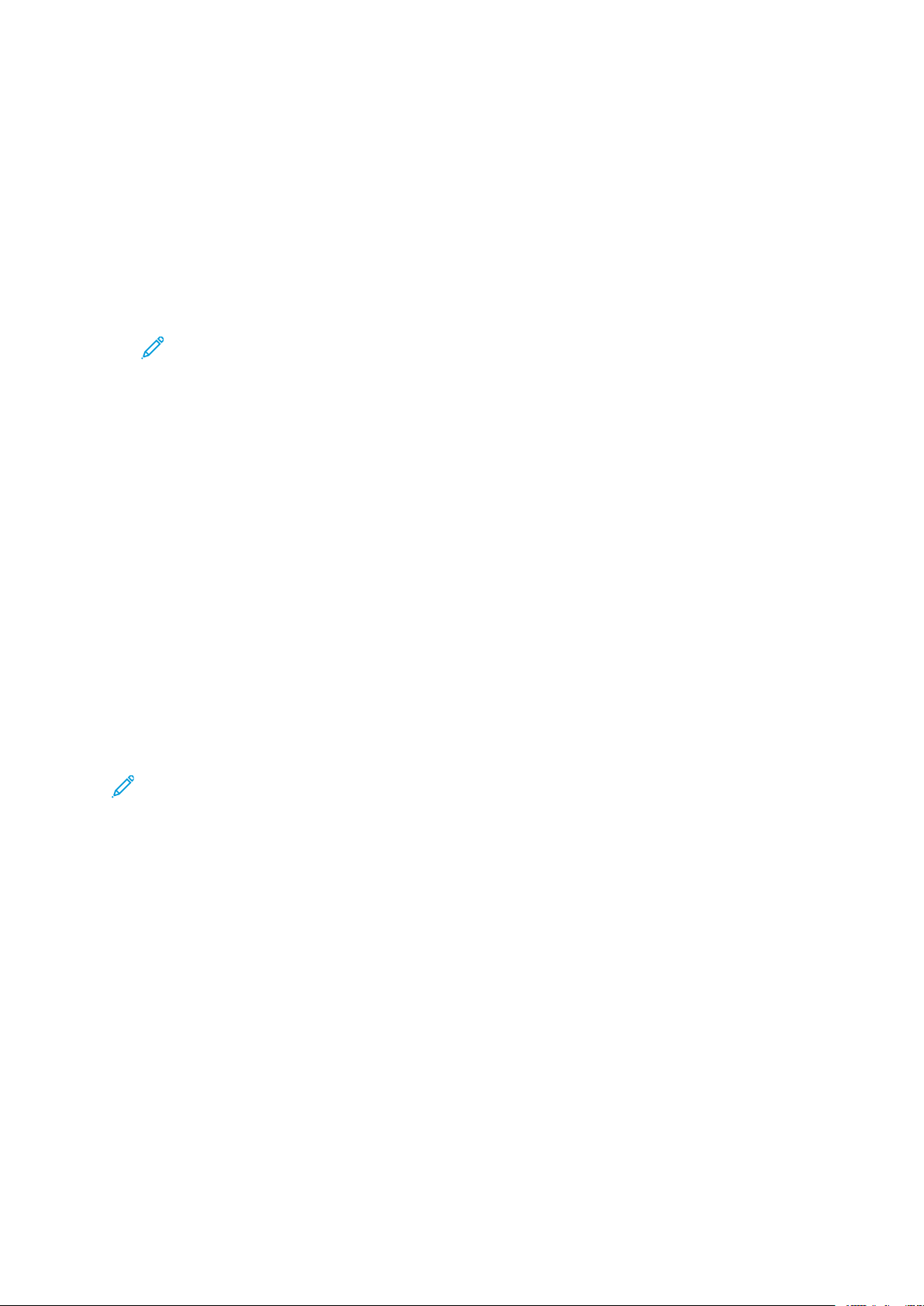
Iniţierea
un driver de imprimare.
Înainte de a începe:
• Configuraţi un cont de e-mail Google.
• Configuraţi imprimanta pentru a utiliza IPv4.
• Configuraţi setările serverului proxy dacă este necesar.
Pentru a configura Google Cloud Print:
1. Deschideţi un browser web pe computer. Tastaţi adresa IP a imprimantei în câmpul de adrese,
apoi apăsaţi Enter sau Return.
Notă: Dacă nu cunoaşteţi adresa IP a imprimantei, consultaţi .
2. În Embedded Web Server, faceţi clic pe Home (Ecran de pornire)→Connectivity
(Conectivitate).
3. Pentru a imprima de pe mobil, faceţi clic pe Google Cloud Print.
4. Pentru a activa Google Cloud Print, faceţi clic pe butonul de comutare Enable (Activare).
5. Faceţi clic pe OK.
6. Reporniţi imprimanta, apoi aşteptaţi 2 minute să se conecteze.
7. Actualizaţi pagina în browser, apoi faceţi clic pe Google Cloud Print în Mobile Printing.
8. Faceţi clic pe Printer Registration (Înregistrare imprimantă).
9. Faceţi clic pe Register (Înregistrare).
Se imprimă o pagină de înregistrare a imprimantei.
10. Pentru a înregistra imprimanta, în browserul web, introduceţi URL-ul furnizat, sau utilizaţi
telefonul mobil pentru a scana codul de bare.
După înregistrarea imprimantei se afişează o fereastră de confirmare.
11. Pentru a accesa funcţia Google Cloud Print, în contul Google, faceţi clic pe Manage Your
Printer (Administraţi imprimanta).
Notă: Numele implicit al imprimantei se afişează în acest format: Nume model (adresă
MAC).
48
Imprimanta Xerox®VersaLink®B600/B610
Ghid de utilizare
Page 49

Iniţierea
Instalarea software-ului
Înainte de instalarea software-ului de driver, verificaţi ca imprimanta să fie cuplată la reţeaua de
alimentare electrică, să fie pornită, conectată corect şi să aibă o adresă IP validă. Adresa IP apare,
de obicei, în colţul din dreapta sus al panoului de comandă. Dacă nu puteţi găsi adresa IP, consultaţi .
Notă:
Dacă discul Software and Documentation (Software şi documentaţie) nu este disponibil,
descărcaţi cele mai recente drivere de la www.xerox.com/support/VLB600_VLB610drivers.
CCeerriinnţţee ppeennttrruu ssiisstteemmuull ddee ooppeerraarree
• Windows Vista, Windows 7, Windows 8.1, Windows Server 2008, Windows 10, Windows Server
2008 R2 şi Windows Server 2012.
• Macintosh OS X versiunea 10.10 şi versiuni ulterioare.
• UNIX şi Linux: Prin intermediul interfeţei de reţea, imprimanta poate fi conectată la diferite
platforme UNIX.
IInnssttaallaarreeaa ddrriivveerreelloorr ddee iimmpprriimmaarree îînn WWiinnddoowwss
ppeennttrruu oo iimmpprriimmaannttăă ccoonneeccttaattăă îînn rreeţţeeaa
1. Introduceţi Software and Documentation disc (Disc pentru Software şi Documentaţie) în
unitatea adecvată din computer. Dacă programul de instalare nu porneşte automat, navigaţi
la unitate şi faceţi dublu clic pe fişierul de instalare Setup.exe.
2. Selectaţi modelul imprimantei.
3. Faceţi clic pe Instalare Drivere.
4. Faceţi clic pe Instalare Driver de Imprimare.
5. La Contract de Licenţă, faceţi clic pe Sunt de acord.
6. Selectaţi imprimanta dvs. din lista celor descoperite.
Notă: Dacă instalaţi driverele pentru o imprimantă din reţea şi aceasta nu apare în
listă, faceţi clic pe butonul Adresă IP sau Nume DNS. Introduceţi adresa IP a
imprimantei în câmpul Adresă IP sau Nume DNS, apoi faceţi clic pe Căutare pentru a
localiza şi a selecta imprimanta. Dacă nu cunoaşteţi adresa IP a imprimantei, consultaţi
.
7. Faceţi clic pe Următorul.
8. Dacă e necesar, puteţi da un nume imprimantei, tastându-l în câmpul Nume coadă.
9. Selectaţi un driver de imprimare.
10. Faceţi clic pe Instalare.
11. Dacă este necesar, setaţi imprimanta drept implicită.
Notă: Înainte de a selecta Partajare Imprimantă, contactaţi administratorul de
sistem.
12. Pentru a finaliza instalarea, faceţi clic pe Terminare, apoi pe Închidere.
Imprimanta Xerox
®
VersaLink®B600/B610
49
Ghid de utilizare
Page 50

Iniţierea
IInnssttaallaarreeaa ddrriivveerreelloorr ddee iimmpprriimmaarree îînn WWiinnddoowwss
ppeennttrruu oo iimmpprriimmaannttăă ccoonneeccttaattăă pprriinn UUSSBB
1. Introduceţi Software and Documentation disc (Disc pentru Software şi Documentaţie) în
unitatea adecvată din computer. Dacă programul de instalare nu porneşte automat, navigaţi
la unitate şi faceţi dublu clic pe fişierul de instalare Setup.exe.
2. Faceţi clic pe Install Software (Instalare software).
3. La Contract de Licenţă, selectaţi Sunt de acord, apoi faceţi clic pe Următorul.
4. Pentru a instala software-ul auxiliar al imprimantei, selectaţi Software, apoi faceţi clic pe
Următorul.
5. În fereastra Software şi Documentaţie, debifaţi casetele de validare corespunzătoare
opţiunilor care nu sunt necesare.
6. Faceţi clic pe Următorul.
7. Pentru a finaliza instalarea, faceţi clic pe Terminare.
IInnssttaallaarreeaa ddrriivveerreelloorr şşii aa uuttiilliittaarreelloorr ppee MMaacciinnttoosshh
OOSS XX
1. Introduceţi Software and Documentation disc (Disc pentru Software şi Documentaţie) în
unitatea adecvată din computer.
Notă:
Dacă discul Software and Documentation (Software şi documentaţie) nu este
disponibil, descărcaţi cele mai recente drivere de la www.xerox.com/support/VLB600_
VLB610drivers.
2. Deschideţi Xerox
3. Pentru a executa Xerox
corespunzător.
4. Când vi se solicită, faceţi clic pe Continuare.
5. Pentru a accepta condiţiile contractului de licenţă, faceţi clic pe Sunt de acord.
6. Faceţi clic pe Instalare pentru a accepta locaţia curentă pentru instalare sau selectaţi o altă
locaţie pentru fişierele de instalare, apoi faceţi clic pe Instalare.
7. Introduceţi parola dacă vi se solicită acest lucru, apoi faceţi clic pe OK.
8. Selectaţi imprimanta din lista de imprimante descoperite, apoi faceţi clic pe Următorul.
9. Dacă imprimanta dvs. nu apare în lista de imprimante descoperite:
a. Faceţi clic pe pictograma Network Printer (Imprimantă în Reţea).
b. Tastaţi adresa IP a imprimantei, apoi faceţi clic pe Continuare.
®
Print Drivers 3.xx.x.dmg/.pkg, în funcţie de modelul imprimantei.
®
Print Drivers 3.xx.x.dmg/.pkg, faceţi clic dublu pe numele fişierului
c. Selectaţi imprimanta din lista de imprimante descoperite, apoi faceţi clic pe Continuare.
10. Dacă imprimanta nu a fost detectată, asiguraţi-vă că este pornită şi cablul Ethernet sau USB
este conectat corespunzător.
11. Pentru a accepta mesajul referitor la coada de imprimare, faceţi clic pe OK.
12. Selectaţi sau deselectaţi casetele de validare Setare Imprimantă ca Implicită şi Imprimare
pagină test.
13. Faceţi clic pe Continuare, apoi pe Închidere.
50
Imprimanta Xerox®VersaLink®B600/B610
Ghid de utilizare
Page 51

Iniţierea
AAddăăuuggaarreeaa iimmpprriimmaanntteeii
Pentru lucrul în reţea, configuraţi imprimanta utilizând Bonjour®(Rendezvous) sau conectaţi-o
utilizând adresa IP a imprimantei pentru o conexiune LPD/LPR. Pentru o imprimantă care nu este
în reţea, creaţi o conexiune USB desktop.
Online Support Assistant (Asistentul de ajutor online) la: www.xerox.com/support/VLB600_
VLB610support
Adăugarea unei imprimante utilizând Bonjour
Pentru adăugarea imprimantei utilizând Bonjour®:
1. Din folderul Applications (Aplicaţii) al computerului sau de pe dock, deschideţi System
Preferences (Preferinţe sistem).
2. Faceţi clic pe Printers & Scanners (Imprimante şi scanere).
În partea stângă a ferestrei apare lista imprimantelor.
3. Pentru lista imprimantelor, faceţi clic pe pictograma Plus (+).
4. Faceţi clic pe pictograma Default (Implicit) din partea de sus a ferestrei.
5. Selectaţi imprimanta dvs. din listă şi faceţi clic pe Add (Adăugare).
Notă: Dacă imprimanta nu este detectată, asiguraţi-vă că este pornită şi cablul
Ethernet sau USB este conectat corespunzător.
Adăugarea imprimantei prin specificarea adresei IP
Pentru a adăuga imprimanta prin specificarea adresei IP:
1. Din folderul Applications (Aplicaţii) al computerului sau de pe dock, deschideţi System
Preferences (Preferinţe sistem).
2. Faceţi clic pe Printers & Scanners (Imprimante şi scanere).
În partea stângă a ferestrei apare lista imprimantelor.
3. Sub lista imprimantelor, faceţi clic pe pictograma Plus (+).
4. Faceţi clic pe IP.
5. Din lista Protocol, selectaţi protocolul.
6. În câmpul Address (Adresă), introduceţi adresa IP a imprimantei.
7. În câmpul Name (Nume), introduceţi un nume pentru imprimantă.
8. Din lista Use (Utilizare), alegeţi Select a driver to use (Selectaţi un driver pentru utilizare).
9. Din lista de programe software pentru imprimante, selectaţi driverul corespunzător modelului
dvs.
10. Faceţi clic pe Add (Adăugare).
IInnssttaallaarreeaa ddrriivveerreelloorr şşii aa uuttiilliittaarreelloorr ppeennttrruu UUNNIIXX şşii
LLiinnuuxx
Pentru mai multe informaţii privind instalarea driverelor de imprimare şi a utilitarelor pentru UNIX
şi Linux, consultaţi .
Imprimanta Xerox
®
VersaLink®B600/B610
Ghid de utilizare
51
Page 52

Iniţierea
IInnssttaallaarreeaa iimmpprriimmaanntteeii ccaa WWeebb SSeerrvviiccee oonn DDeevviicceess
WSD (Web Services on Devices) permit unui client să descopere şi să acceseze un dispozitiv la
distanţă şi serviciile sale asociate într-o reţea. WSD acceptă descoperirea, comanda şi utilizarea
dispozitivelor.
UUttiilliizzaarreeaa eexxppeerrttuulluuii ddee aaddăăuuggaarree ddiissppoozzttiivv ppeennttrruu aa iinnssttaallaa oo
iimmpprriimmaannttăă WWSSDD
Pentru a instala o imprimantă WSD folosind Expert adăugare dispozitiv:
1. La computer, faceţi clic pe Start, apoi selectaţi Devices and Printers (Dispozitive şi
imprimante).
2. Pentru a lansa Expert adăugare dispozitiv, faceţi clic pe Adăugare dispozitiv.
3. În lista dispozitivelor disponibile, selectaţi dispozitivul pe care doriţi să-l utilizaţi, apoi faceţi
clic pe Next (Următorul).
Notă: Dacă imprimanta pe care doriţi să o utilizaţi nu apare în listă, faceţi clic pe
butonul Anulare. Adăugaţi manual imprimanta WSD folosind Expert adăugare
imprimantă.
4. Faceţi clic pe Închidere.
UUttiilliizzaarreeaa eexxppeerrttuulluuii ddee aaddăăuuggaarree iimmpprriimmaannttăă ppeennttrruu aa iinnssttaallaa oo
iimmpprriimmaannttăă WWSSDD
Pentru a instala o imprimantă WSD folosind Expert adăugare imprimantă:
1. La computer, faceţi clic pe Start, apoi selectaţi Devices and Printers (Dispozitive şi
imprimante).
2. Pentru a lansa Expert adăugare imprimantă, faceţi clic pe Adăugare imprimantă.
3. Faceţi clic pe Add a network, wireless, or Bluetooth printer (Adăugare imprimantă de reţea,
fără fir sau Bluetooth).
4. În lista dispozitivelor disponibile, selectaţi dispozitivul pe care doriţi să-l utilizaţi, apoi faceţi
clic pe Next (Următorul).
5. Dacă imprimanta pe care doriţi să o utilizaţi nu apare în listă, faceţi clic pe The printer that I
want is not listed (Imprimanta dorită nu este listată).
6. Selectaţi Add a printer using a TCP/IP address or hostname (Adăugare imprimantă utilizând
o adresă TCP/IP sau un nume de gazdă), apoi faceţi clic pe Next (Următorul).
7. În câmpul Dispozitiv, selectaţi Dispozitiv servicii web.
8. În câmpul Nume gazdă sau Adresă IP, introduceţi adresa IP a imprimantei, apoi faceţi clic pe
Următor.
9. Faceţi clic pe Închidere.
52
Imprimanta Xerox®VersaLink®B600/B610
Ghid de utilizare
Page 53
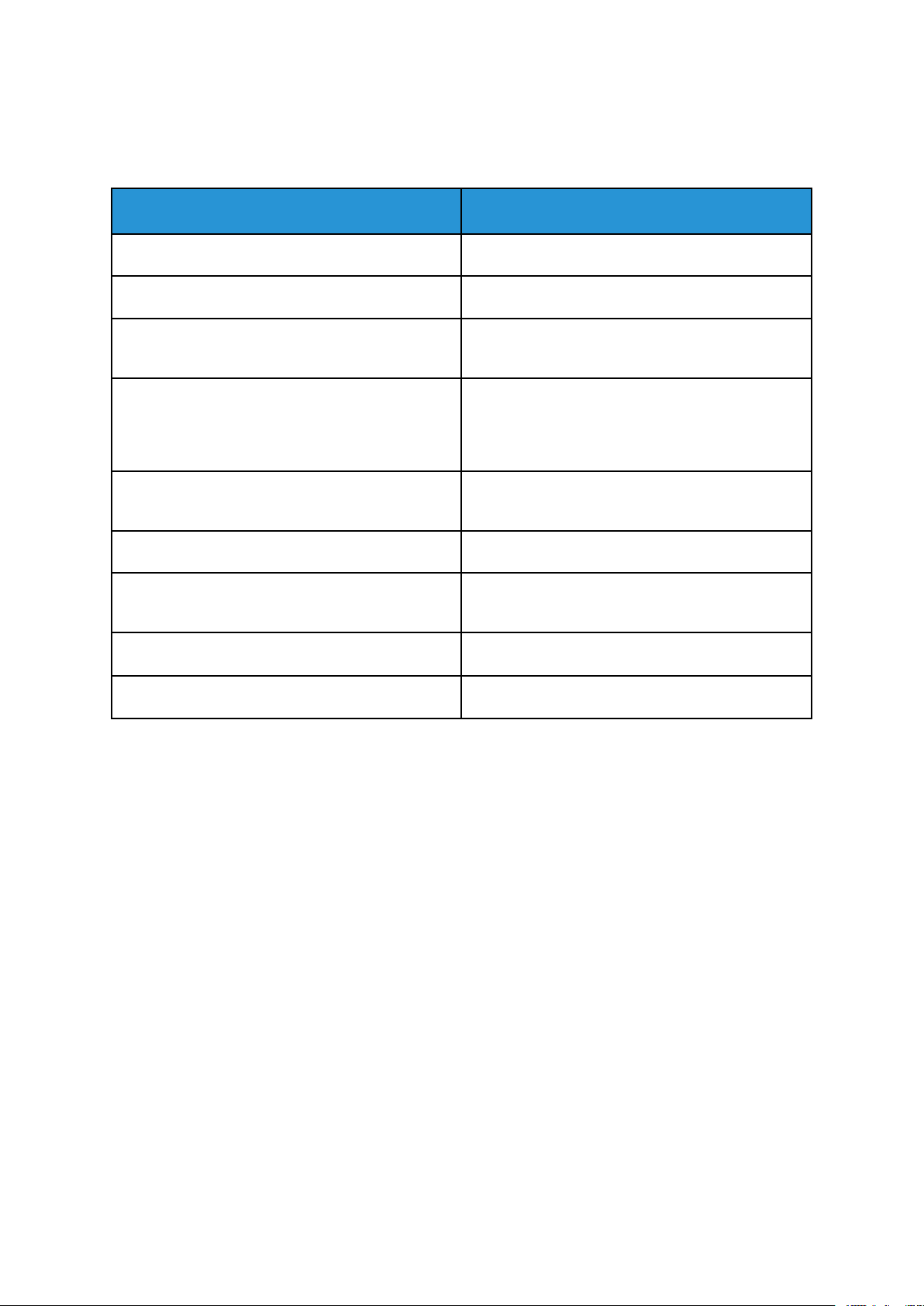
Mai multe informaţii
Puteţi obţine informaţii suplimentare despre imprimantă din următoarele surse:
Iniţierea
Resursă
Installation Guide (Ghid de instalare) Inclus în pachetul cu imprimanta.
Documentaţie suplimentară despre imprimantă www.xerox.com/support/VLB600_VLB610docs
Recommended Media List (Listă de suporturi de imprimare/copiere recomandate)
Informaţii de asistenţă tehnică pentru imprimanta
dvs., inclusiv suport tehnic online, Online Support
Assistant (Asistentul de ajutor online) şi descărcări
de drivere de imprimare.
Pagini de informaţii Imprimaţi de la panoul de comandă. Pentru detalii,
Comenzi de consumabile pentru imprimantă www.xerox.com/supplies
Birourile locale de vânzări şi de asistenţă tehnică
pentru clienţi
Înregistrarea imprimantei
Locaţie
Statele Unite: www.xerox.com/rmlna
Uniunea Europeană: www.xerox.com/rmleu
www.xerox.com/support/VLB600_VLB610support
consultaţi .
www.xerox.com/office/worldcontacts
www.xerox.com/register
Magazinul online Xerox
®
Direct www.direct.xerox.com/
Imprimanta Xerox®VersaLink®B600/B610
Ghid de utilizare
53
Page 54

Page 55

3
Personalizarea
Acest capitol conţine:
• Personalizarea – prezentare generală.................................................................................... 56
• Personalizarea ecranului Început .......................................................................................... 57
• Personalizarea aplicaţiilor ..................................................................................................... 58
Imprimanta Xerox®VersaLink®B600/B610
Ghid de utilizare
55
Page 56

Personalizarea
Personalizarea – prezentare generală
Acest capitol conţine informaţii despre personalizarea dispozitivului în funcţie de cerinţele specifice ale fluxului de lucru.
Puteţi personaliza aplicaţiile, le puteţi ascunde sau afişa în ecranul de pornire şi le
puteţi rearanja conform priorităţilor de lucru. Pentru fiecare aplicaţie în parte, puteţi afişa sau ascunde funcţii şi puteţi configura setările implicite în funcţie de necesităţile grupului de lucru. Puteţi salva setări de lucrare pentru a le reutiliza
ulterior.
Personalizarea le permite utilizatorilor să lucreze mai eficient.
Dacă pe dispozitiv sunt configurate conturi de utilizatori individuale, puteţi personaliza dispozitivul în conformitate cu necesităţile specifice ale utilizatorului. Puteţi
configura pagina de pornire personală, prin ascunderea unor aplicaţii sau pentru
a le afişa doar pe cele pe care le folosiţi. Fiecare listă de funcţii se poate adapta la
cerinţele de lucrări. Se pot specifica setările implicite ale fiecărei aplicaţii. Setărilor
lucrărilor frecvente se pot salva pentru a fi reutilizate.
Opţiunile de personalizare asigură afişarea funcţiilor conform necesităţilor individuale ale
utilizatorilor, ceea ce îmbunătăţeşte eficienţa.
56
Imprimanta Xerox®VersaLink®B600/B610
Ghid de utilizare
Page 57

Personalizarea
Personalizarea ecranului Început
AAssccuunnddeerreeaa ssaauu aaffiişşaarreeaa uunneeii aapplliiccaaţţiiii ppee eeccrraannuull
ÎÎnncceeppuutt
1. La panoul de comandă al imprimantei, apăsaţi butonul Ecran de pornire.
2. Atingeţi Personalizare.
3. Pentru a afişa o aplicaţie instalată, care este ascunsă iniţial:
a. Atingeţi pictograma Plus (+).
b. Atingeţi aplicaţia pe care doriţi să o afişaţi pe panoul de comandă.
c. Atingeţi Terminat.
4. Pentru a ascunde o aplicaţie instalată:
a. Atingeţi X în dreptul aplicaţiei.
b. Atingeţi Terminat.
5. Verificaţi ca pe ecranul Început să apară numai aplicaţiile selectate.
RReeaarraannjjaarreeaa aapplliiccaaţţiiiilloorr ppee eeccrraannuull ddee ppoorrnniirree
1. La panoul de comandă al imprimantei, apăsaţi butonul Ecran de pornire.
2. Atingeţi Personalizare.
3. Atingeţi prelung aplicaţia corespunzătoare.
4. Glisaţi aplicaţia în noua locaţie.
5. Eliberaţi aplicaţia.
6. Atingeţi Terminat.
7. Verificaţi dacă aplicaţiile apar în locul corect pe ecranul Început.
Imprimanta Xerox
®
VersaLink®B600/B610
Ghid de utilizare
57
Page 58

Personalizarea
Personalizarea aplicaţiilor
Personalizarea vă permite să modificaţi funcţiile disponibile, să ştergeţi o presetare salvată sau să
eliminaţi setările personalizate impuse unei aplicaţii.
PPeerrssoonnaalliizzaarreeaa lliisstteeii ddee ffuunnccţţiiii
Pentru a personaliza lista de Funcţii într-o aplicaţie:
1. La panoul de comandă al imprimantei, apăsaţi butonul Ecran de pornire.
2. Atingeţi aplicaţia dorită.
3. Derulaţi până la sfârşit, apoi atingeţi Personalizare.
4. Atingeţi Listă funcţii.
Notă: Dacă v-aţi conectat ca administrator, apare o fereastră, prin care vi se cere să
confirmaţi dacă modificările sunt pentru uzul unui oaspete sau al dvs.
5. Atingeţi opţiunea specifică.
• Pentru a ascunde o funcţie, atingeţi pictograma Ochi corespunzătoare acesteia. Pentru a
marca faptul că funcţia este ascunsă, pictograma Ochi va fi barată.
• Pentru a afişa o funcţie, atingeţi pictograma Ochi corespunzătoare acesteia. Pentru a
marca faptul că funcţia este vizibilă, pictograma Ochi nu va fi barată.
6. Pentru a reordona funcţiile din meniu, atingeţi-le şi glisaţi-le în ordinea corespunzătoare.
7. Pentru a salva configuraţia actuală, atingeţi Terminat.
SSaallvvaarreeaa pprreesseettăărriilloorr
Cu această funcţie puteţi salva o combinaţie specială de setări de aplicaţie, pe care să o utilizaţi
în lucrările viitoare. Puteţi salva setările sub un nume şi le puteţi prelua pentru a le utiliza ulterior.
Pentru a salva setările curente ale aplicaţiei:
1. La panoul de comandă al imprimantei, apăsaţi butonul Început.
2. Atingeţi aplicaţia dorită.
3. Selectaţi setările lucrării.
4. Derulaţi până la sfârşit şi atingeţi Salvare.
5. Atingeţi Salvare ca presetare nouă.
6. Atingeţi Introduceţi numele presetării şi tastaţi numele dorit.
7. Atingeţi Următorul.
8. Selectaţi pictograma care se potriveşte cu presetarea pe care o creaţi.
9. Atingeţi Terminat.
Notă: Presetarea se stochează în funcţia Presetare.
ŞŞtteerrggeerreeaa uunneeii pprreesseettăărrii ssaallvvaattee
Pentru a şterge o presetare salvată:
1. La panoul de comandă al imprimantei, apăsaţi butonul Început.
2. Atingeţi aplicaţia dorită.
3. Derulaţi până la sfârşit, apoi atingeţi Personalizare.
58
Imprimanta Xerox®VersaLink®B600/B610
Ghid de utilizare
Page 59

Personalizarea
4. Atingeţi Presetări.
5. Atingeţi pictograma Coş de gunoi din dreptul presetării pe care doriţi să o ştergeţi.
6. Atingeţi Ştergere drept răspuns la mesajul afişat.
7. Atingeţi Terminat.
EElliimmiinnaarreeaa ppeerrssoonnaalliizzăărriilloorr ddee aapplliiccaaţţiiee uuttiilliizzâânndd
ppaannoouull ddee ccoommaannddăă
Pentru a elimina setările actuale de personalizare a aplicaţiei:
1. La panoul de comandă al imprimantei, apăsaţi butonul Început.
2. Atingeţi aplicaţia dorită.
3. Derulaţi până la sfârşit, apoi atingeţi Personalizare.
4. Atingeţi Eliminare personalizare aplicaţie.
5. Când apare un mesaj, atingeţi OK.
Imprimanta Xerox
®
VersaLink®B600/B610
Ghid de utilizare
59
Page 60

Page 61

4
Aplicaţii Xerox
Acest capitol conţine:
• Xerox
• Dispozitiv ............................................................................................................................. 65
• Lucrări.................................................................................................................................. 69
• USB...................................................................................................................................... 74
• @PrintByXerox...................................................................................................................... 76
Aplicaţiile Xerox
instalate şi afişate pe ecranul Ecran de pornire. De asemenea, există aplicaţii instalate în mod
standard, dar care sunt ascunse la prima utilizare a dispozitivului.
Pentru mai multe informaţii despre personalizarea ecranului Ecran de pornire şi a caracteristicilor
aplicaţiilor, consultaţi .
Din Xerox
ţiile Xerox
zate şi semnate pe imprimantele compatibile.
®
App Gallery............................................................................................................... 62
®
reprezintă o cale de acces la funcţiile dispozitivului. Există aplicaţii standard deja
®
App Gallery se pot descărca şi instala diferite aplicaţii. Între acestea se numără aplica-
®
Extensible Interface Platform (EIP). Aplicaţiile EIP vă permit să instalaţi aplicaţii securi-
®
Imprimanta Xerox®VersaLink®B600/B610
Ghid de utilizare
61
Page 62

Aplicaţii Xerox
®
Xerox®App Gallery
XXeerrooxx®®AApppp GGaalllleerryy –– pprreezzeennttaarree ggeenneerraallăă
Utilizaţi Xerox®App Gallery pentru a găsi aplicaţii care adaugă noi funcţii
sau posibilităţi la dispozitiv. Xerox
®
App Gallery oferă acces direct la aplicaţii
care măresc productivitatea, simplifică fluxurile de lucru şi îmbunătăţesc
experienţa de utilizare.
®
Xerox
App Gallery permite explorarea şi actualizarea cu uşurinţă a aplicaţiilor. Puteţi parcurge
biblioteca de aplicaţii fără să vă conectaţi. Bannerul în mişcare asigură o afişare activă a
aplicaţiilor sau puteţi derula lista completă de aplicaţii. Pentru a obţine mai multe detalii despre
o aplicaţie, atingeţi numele aplicaţiei din listă.
Pentru a utiliza aplicaţia Xerox
®
App Gallery, asiguraţi-că că imprimanta are conexiune de reţea
cu sau fără fir.
Notă: Dacă un server local aflat în interiorul unui firewall găzduieşte dispozitivul şi aveţi un
proxy activat, configuraţi o excepţie proxy la dispozitiv.
Pentru mai multe informaţii şi instrucţiuni privind utilizarea Xerox
®
App Gallery, consultaţi Xerox
App Gallery User Guide (Ghid de utilizare Xerox App Gallery), disponibil la www.xerox.com/
XeroxAppGallery.
CCrreeaarreeaa uunnuuii ccoonntt XXeerrooxx®®AApppp GGaalllleerryy
Prin contul App Gallery puteţi accesa direct toate aplicaţiile disponibile pentru dispozitiv. Contul
App Gallery vă permite să vizualizaţi şi să achiziţionaţi aplicaţii, să le instalaţi pe dispozitiv, dar şi
să gestionaţi aplicaţiile şi licenţele.
Puteţi crea un cont App Gallery utilizând panoul de comandă sau de pe site-ul web Xerox
Gallery. Pentru a crea un cont App Gallery de pe site-ul web, accesaţi https://appgallery.services.
xerox.com/#!/home/, selectaţi Login (Conectare)→Create Account (Creare cont) şi urmaţi
instrucţiunile.
®
App
®
Notă: Dacă aveţi deja un cont Xerox App Gallery, consultaţi .
Pentru a crea un cont App Gallery prin intermediul panoului de comandă:
1. La panoul de comandă al imprimantei, apăsaţi butonul Ecran de pornire.
2. Atingeţi Xerox
®
App Gallery.
3. Pentru a face o solicitare de cont nou, minimizaţi tastatura afişată pe ecran şi atingeţi
Solicitare cont.
Notă: Pentru informaţii şi instrucţiuni detaliate privind utilizarea Xerox®App Gallery,
consultaţi Xerox
®
App Gallery User Guide (Ghid de utilizare Xerox App Gallery),
disponibil la www.xerox.com/XeroxAppGallery.
4. Atingeţi Introduceţi adresa de e-mail. Prin intermediul tastaturii afişate pe ecranul senzorial,
introduceţi o adresă de e-mail corectă, apoi atingeţi Introducere.
5. Atingeţi OK. Se afişează un mesaj, care vă anunţă că instrucţiunile de finalizare se vor trimite
la adresa de e-mail introdusă.
6. Atingeţi Închidere.
7. Accesaţi-vă contul de e-mail aferent adresei de e-mail furnizate la Xerox
62
Imprimanta Xerox®VersaLink®B600/B610
®
App Gallery.
Ghid de utilizare
Page 63

Aplicaţii Xerox
8. Deschideţi mesajul e-mail de solicitare a contului Xerox®App Gallery, apoi faceţi clic pe linkul
URL pentru a accesa pagina de creare a unui cont.
9. Parcurgeţi şi acceptaţi Condiţiile de utilizare. Pentru a continua crearea contului, faceţi clic pe
butonul De acord.
10. Introduceţi informaţiile necesare în câmpurile corespunzătoare:
• ID utilizator
• Parolă
• Confirmare parolă
• Prenume şi nume
• Nume companie
• Adresă (Stradă, Localitate, Stat/provincie, Cod)
• Ţară
11. Faceţi clic pe OK.
12. După crearea contului se afişează un mesaj de confirmare.
13. Conectaţi-vă la contul App Gallery folosind panoul senzorial al imprimantei.
CCoonneeccttaarreeaa llaa ccoonnttuull XXeerrooxx®®AApppp GGaalllleerryy
®
După ce v-aţi conectat la App Gallery, puteţi trece în revistă aplicaţiile disponibile, puteţi instala
altele şi le puteţi actualiza pe cele existente.
Pentru a vă conecta la contul App Gallery:
1. La panoul de comandă al imprimantei, apăsaţi butonul Ecran de pornire.
2. Atingeţi Xerox
3. Prin intermediul tastaturii afişate pe ecranul senzorial, introduceţi numele de utilizator, apoi
atingeţi Introducere.
4. Prin intermediul tastaturii afişate pe ecranul senzorial, introduceţi parola, apoi atingeţi
Introducere.
5. Atingeţi Conectare. Se afişează Xerox
®
App Gallery.
®
App Gallery.
IInnssttaallaarreeaa ssaauu aaccttuuaalliizzaarreeaa uunneeii aapplliiccaaţţiiii ddiinn
®®
XXeerrooxx
Aplicaţiile Xerox®completează, extind sau personalizează funcţionalitatea dispozitivului. Cu
aplicaţia Xerox
comandă al dispozitivului.
IInnssttaallaarreeaa uunneeii aapplliiccaaţţiiii ddiinn AApppp GGaalllleerryy
1. La panoul de comandă al imprimantei, apăsaţi butonul Ecran de pornire.
2. Atingeţi Xerox
AApppp GGaalllleerryy
®
App Gallery puteţi explora şi instala aplicaţii prin intermediul panoului de
®
App Gallery.
Notă: Puteţi parcurge App Gallery şi puteţi vizualiza descrierile aplicaţiilor fără să vă
conectaţi. Pentru a putea descărca sau actualiza aplicaţii, trebuie să vă conectaţi la
App Gallery.
3. Prin intermediul tastaturii afişate pe ecranul senzorial, introduceţi numele de utilizator, apoi
atingeţi Introducere.
4. Prin intermediul tastaturii afişate pe ecranul senzorial, introduceţi parola, apoi atingeţi
Introducere.
5. Atingeţi Conectare. Se afişează Xerox
®
App Gallery.
Imprimanta Xerox
®
VersaLink®B600/B610
Ghid de utilizare
63
Page 64

Aplicaţii Xerox
®
6. Atingeţi aplicaţia dorită, apoi atingeţi Instalare. Se afişează ecranul Contract de licenţă.
Notă: Dacă aplicaţia a fost instalată anterior şi este disponibilă o nouă versiune,
butonul are denumirea Actualizare.
7. Atingeţi De acord. Începe procesul de instalare.
Dacă aplicaţia nu s-a instalat, pentru a reîncepe procesul, atingeţi Instalare.
®
8. Pentru a închide aplicaţia Xerox
App Gallery, atingeţi Ieşire.
AAccttuuaalliizzaarreeaa uunneeii aapplliiccaaţţiiii ddiinn AApppp GGaalllleerryy
1. La panoul de comandă al imprimantei, apăsaţi butonul Ecran de pornire.
2. Atingeţi Xerox
3. Prin intermediul tastaturii afişate pe ecranul senzorial, introduceţi numele de utilizator, apoi
atingeţi Introducere.
4. Prin intermediul tastaturii afişate pe ecranul senzorial, introduceţi parola, apoi atingeţi
Introducere.
5. Atingeţi Conectare. Se afişează Xerox
6. Atingeţi aplicaţia dorită, apoi atingeţi Actualizare. Se afişează ecranul Contract de licenţă.
®
App Gallery.
®
App Gallery.
7. Atingeţi De acord.
8. După terminarea actualizării, denumirea butonului Actualizare se schimbă în Instalat.
9. Pentru a închide aplicaţia Xerox
®
App Gallery, atingeţi Ieşire.
64
Imprimanta Xerox®VersaLink®B600/B610
Ghid de utilizare
Page 65

Aplicaţii Xerox
Dispozitiv
PPrreezzeennttaarreeaa ggeenneerraallăă aa ddiissppoozziittiivvuulluuii
Aplicaţia Dispozitiv vă asigură accesul la informaţii despre imprimantă,
inclusiv despre numărul de serie şi despre model. Puteţi vedea starea
tăvilor de hârtie, informaţii despre facturare şi despre consumabile şi puteţi
imprima pagini de informaţii.
Puteţi configura numeroase opţiuni ale dispozitivului în funcţie de preferinţele personale. Pentru
detalii privind configurarea tuturor setărilor dispozitivului, consultaţi System Administrator Guide
(Ghid pentru administrarea sistemului) la adresa www.xerox.com/support/VLB600_
VLB610support.
OOppţţiiuunnii ppeennttrruu ddiissppoozziittiivv
Sunt disponibile următoarele opţiuni de dispozitiv:
®
Opţiune
Descriere
Limba Opţiunea Limbă permite setarea limbii în care apar textele pe panoul
de comandă.
Despre Opţiunea Despre afişează o prezentare generală a dispozitivului şi a
setărilor, respectiv a stării acestuia. Utilizând această opţiune puteţi
accesa şi rapoarte.
Actualizare
software
Notificări Utilizaţi opţiunea Notificări pentru a vedea detalii despre alertele sau
Tăvi de hârtie Utilizaţi opţiunea Tăvi de hârtie pentru a vedea formatul, tipul şi
Consumabile Prin intermediul opţiunii Consumabile puteţi monitoriza stările
Utilizaţi această opţiune pentru a căuta actualizări software şi pentru a
configura setările de actualizare.
erorile dispozitivului. Cu butonul Istoric puteţi afişa codurile de eroare
şi data la care eroarea a apărut pe dispozitiv.
culoarea de hârtie setate pentru fiecare tavă, precum şi capacitatea
disponibilă în tavă.
componentelor pe care le puteţi înlocui. Pentru fiecare componentă se
afişează nivelul de consumabil rămas, estimarea de număr de
imprimări sau de zile rămase.
Facturare/utilizare Cu opţiunea Facturare/utilizare puteţi vizualiza numărul de serie şi
numărul total de imprimări realizate cu dispozitivul.
General Opţiunea General face posibilă personalizarea setărilor precum
modurile economizorului de energie, data şi ora sau luminozitatea
panoului de comandă. Puteți modifica setările generale prin
intermediul panoului de comandă sau al Embedded Web Server.
Imprimanta Xerox®VersaLink®B600/B610
Ghid de utilizare
65
Page 66

Aplicaţii Xerox
®
Opţiune
Aplicaţii Prin Aplicaţii puteţi selecta setările aplicaţiilor instalate pe dispozitiv.
Conectivitate Utilizaţi opţiunea Conectivitate pentru a configura setările de reţea la
Asistenţă Utilizaţi această opţiune pentru a accesa şi a imprima paginile de
Resetări Cu opţiunea Resetări puteţi readuce la valorile implicite din fabricaţie
Pentru detalii privind configurarea setărilor imprimantei, consultaţi System Administrator Guide
(Ghid pentru administrarea sistemului) la adresa www.xerox.com/support/VLB600_VLB610docs.
Descriere
panoul de comandă sau pentru a conecta dispozitivul la o altă reţea
fără fir.
asistenţă, care sunt utile la rezolvarea erorilor.
setări, fonturi, formulare şi macrocomenzi.
DDeesspprree
Opţiunea Despre afişează o prezentare generală a dispozitivului şi a setărilor, respectiv a stării
acestuia. Utilizând această opţiune puteţi accesa şi rapoarte.
SSttaarreeaa ccoonnssuummaabbiilleelloorr
Puteţi verifica starea şi procentul rămas din consumabilele imprimantei la panoul de comandă sau
prin Embedded Web Server. Când se apropie momentul înlocuirii consumabilelor imprimantei, pe
panoul de comandă se afişează alerte. Puteţi să personalizaţi alertele care apar pe panoul de
comandă şi să configuraţi notificări de alerte prin e-mail.
Pentru a verifica starea consumabilelor şi pentru a configura alerte prin intermediul Embedded
Web Server, consultaţi System Administrator Guide (Ghid pentru administrarea sistemului) la
adresa www.xerox.com/support/VLB600_VLB610docs.
VVeerriiffiiccaarreeaa ssttăărriiii ccoonnssuummaabbiilleelloorr ddee llaa ppaannoouull ddee ccoommaannddăă
1. Pentru a vizualiza informaţiile de stare a consumabilelor imprimantei, atingeţi
Dispozitiv→Consumabile.
2. Pentru a vedea detalii despre un anumit articol, inclusiv codurile de produs pentru comandă,
atingeţi articolul respectiv.
3. Pentru a reveni la ecranul Consumabile, atingeţi X.
4. Pentru a reveni la ecranul Dispozitiv, atingeţi săgeata înapoi.
PPeerrssoonnaalliizzaarreeaa sseettăărriilloorr ppeennttrruu aalleerrtteellee ddee ccoonnssuummaabbiillee
1. Pentru a personaliza alertele care apar în legătură cu consumabilele imprimantei, atingeţi
Dispozitiv→Consumabile→Configurare alerte.
2. Pentru a activa alertele de consumabile care apar pe panoul de comandă, atingeţi butonul de
comutare Activare alerte.
3. Pentru a configura imprimanta să afişeze o alertă atunci când un articol atinge un anumit
nivel de utilizare, atingeţi articolul şi selectaţi procentul.
66
Imprimanta Xerox®VersaLink®B600/B610
Ghid de utilizare
Page 67

Aplicaţii Xerox
4. Pentru a personaliza alertele corespunzătoare fiecărui articol sau pentru a activa ori a
dezactiva o alertă, atingeţi butonul de comutare.
5. Pentru a reveni la ecranul Consumabile, atingeţi X.
6. Pentru a reveni la ecranul Dispozitiv, atingeţi săgeata înapoi.
CCoonnffiigguurraarreeaa aalleerrtteelloorr pprriinn ee--mmaaiill
Pentru a verifica starea consumabilelor şi pentru a configura alerte prin intermediul Embedded
Web Server, consultaţi System Administrator Guide (Ghid pentru administrarea sistemului) la
adresa www.xerox.com/support/VLB600_VLB610docs.
1. Pentru a configura alerte care se vor trimite la o adresă de e-mail, atingeţi
Dispozitiv→Consumabile→Alerte prin e-mail.
2. Pentru a introduce o adresă de e-mail, atingeţi Adăugare e-mail, apoi atingeţi Introducere
adresă de e-mail.
3. Folosiţi tastatura ecranului senzorial pentru a introduce adresa de e-mail sau selectaţi o
adresă din Agenda cu adrese, apoi atingeţi OK.
4. Adăugaţi mai multe adrese de e-mail, dacă este necesar.
®
5. Pentru a personaliza alertele corespunzătoare fiecărui articol sau pentru a activa ori a
dezactiva o alertă, atingeţi butonul de comutare.
6. Pentru a ieşi din meniu, atingeţi OK.
7. Pentru a reveni la ecranul Dispozitiv, atingeţi săgeata înapoi.
CCoonnttooaarree ddee ffaaccttuurraarree şşii ddee uuttiilliizzaarree
Meniul Facturare/Utilizare afişează numărul total de imprimări generate de imprimantă sau
imprimate în întreaga durată de funcţionare. Nu puteţi să resetaţi contoarele. O parte a unei coli
de hârtie se consideră o pagină. De exemplu, o coală de hârtie imprimată faţă-verso este
contorizată ca două imprimări.
Pentru a vizualiza contoarele de facturare şi de utilizare:
1. La panoul de comandă al imprimantei, apăsaţi butonul Început.
2. Atingeţi Dispozitiv→Facturare/utilizare.
3. Pentru a vizualiza mai multe detalii, atingeţi Contoare de utilizare, apoi selectaţi o opţiune.
• Contoare imprimări: cu această opţiune aflaţi numărul de imprimări efectuate de la
imprimantă. Numărul de imprimări poate fi diferit de numărul de coli, în funcţie de
configurarea imprimantei. Dacă imprimanta contorizează colile de dimensiuni mari ca
imprimări mari sau ca mai multe imprimări mici, numărul de imprimări poate fi diferit.
• Contoare pagini: cu această opţiune aflaţi numărul de imprimări efectuate de la
imprimantă. Imprimările pe 2 feţe sunt listate pe alt rând, decât cele pe 1 faţă.
• Toate contoarele de utilizare: Această opţiune oferă toate informaţiile privind utilizarea
imprimantei.
4. Pentru a reveni la ecranul Facturare/utilizare, atingeţi săgeata înapoi.
5. Pentru a reveni la ecranul Dispozitiv, atingeţi săgeata înapoi.
Imprimanta Xerox
®
VersaLink®B600/B610
67
Ghid de utilizare
Page 68

Aplicaţii Xerox
®
RReesseettaarree llaa vvaalloorriillee iimmpplliicciittee ddiinn ffaabbrriiccaaţţiiee
Atenţie: Funcţia Resetare la valorile implicite din fabricaţie şterge toate setările şi readuce
imprimanta la starea iniţială din fabrică. Se resetează toate lucrările, presetările, aplicaţiile
şi setările dispozitivului. Dacă imprimanta are hard disc, acesta se reiniţializează.
Setările se păstrează în memoria nevolatilă (NVM), chiar şi după oprirea imprimantei. După
terminare, imprimanta reporneşte şi afişează Asistentul de instalare.
Pentru a reseta imprimanta la valorile implicite din fabricaţie:
1. La panoul de comandă al imprimantei, apăsaţi butonul Început.
2. Atingeţi Dispozitiv→Resetări→Resetare la valorile implicite din fabricaţie.
3. Când apare un mesaj, atingeţi Resetare.
4. După terminarea procesului, imprimanta reporneşte automat.
SSeerrvviicciiii llaa ddiissttaannţţăă
Puteţi să folosiţi opţiunea Servicii la distanţă din Embedded Web Server pentru a trimite informaţii
despre erori şi despre utilizare către echipa de asistenţă Xerox, pentru a-i ajuta să rezolve
problema repede.
Pentru informaţii despre activarea serviciilor la distanţă şi încărcarea informaţiilor la Xerox,
consultaţi System Administrator Guide (Ghid pentru administrarea sistemului) la adresa www.
xerox.com/support/VLB600_VLB610docs.
68
Imprimanta Xerox®VersaLink®B600/B610
Ghid de utilizare
Page 69

Aplicaţii Xerox
Lucrări
LLuuccrrăărrii –– pprreezzeennttaarree ggeenneerraallăă
Utilizaţi funcţia Lucrări pentru a vizualiza lucrările curente, a imprima
lucrările salvate, personale şi securizate şi pentru a vedea detaliile lucrărilor
finalizate. Puteţi să întrerupeţi, să ştergeţi, să imprimaţi sau să vizualizaţi
progresul lucrării sau detaliile lucrării selectate.
GGeessttiioonnaarreeaa lluuccrrăărriilloorr
În meniul Lucrări de pe panoul de comandă puteţi vizualiza listele de lucrări active, securizate sau
finalizate. Puteţi să întrerupeţi, să ştergeţi, să imprimaţi sau să vizualizaţi progresul lucrării sau
detaliile lucrării selectate. În fereastra Jobs (Lucrări) din Embedded Web Server puteţi vedea lista
lucrărilor de imprimare active, respectiv terminate. Pentru mai multe informaţii, consultaţi .
Imprimanta poate să reţină o lucrare de imprimare atunci când nu o poate finaliza. De exemplu,
când imprimanta necesită atenţia utilizatorului, hârtie sau consumabile. În momentul în care
situaţia se rezolvă, imprimanta reia automat imprimarea. Atunci când trimiteţi o lucrare de
imprimare securizată, aceasta este reţinută până în momentul în care o eliberaţi prin tastarea
unei parole la panoul de comandă. Pentru mai multe informaţii, consultaţi .
®
ÎÎnnttrreerruuppeerreeaa lluuccrrăărriiii ddee iimmpprriimmaarree ccuu ooppţţiiuunneeaa ddee şştteerrggeerree
1. La panoul de comandă al imprimantei, apăsaţi butonul Ecran de pornire.
2. Atingeţi Lucrări, apoi atingeţi numele lucrării de imprimare.
3. Efectuaţi una dintre următoarele acţiuni:
• Pentru a trece în pauză lucrarea de imprimare, atingeţi Pauză. Pentru a relua lucrarea de
imprimare, atingeţi Reluare.
• Pentru a şterge lucrarea de imprimare, atingeţi Ştergere. Atingeţi Ştergere drept răspuns
la mesajul afişat.
Notă: Dacă nu efectuaţi o selecţie în decurs de 60 de secunde, lucrarea se reia
automat.
4. Pentru a reveni la ecranul Început, apăsaţi butonul Început.
VViizzuuaalliizzaarreeaa,, iimmpprriimmaarreeaa ssaauu şştteerrggeerreeaa lluuccrrăărriilloorr ssaallvvaattee şşii
sseeccuurriizzaattee
Notă:
• Administratorul de sistem poate restricţiona ştergerea lucrărilor de către utilizatori. Dacă
un administrator de sistem a restricţionat ştergerea lucrărilor, aveţi posibilitatea să
vizualizaţi lucrările, dar nu să le ştergeţi.
• Ştergerea unei lucrări de imprimare securizată este permisă numai utilizatorului care a
trimis lucrarea sau administratorului de sistem.
1. La panoul de comandă al imprimantei, apăsaţi butonul Început.
2. Pentru a vizualiza lista lucrărilor active şi finalizate, atingeţi Lucrări.
3. Pentru a vedea lista lucrărilor de anumite tipuri, atingeţi o opţiune.
Imprimanta Xerox
®
VersaLink®B600/B610
Ghid de utilizare
69
Page 70

Aplicaţii Xerox
• Pentru a vedea lucrările salvate, atingeţi Lucrări salvate. Pentru a imprima lucrarea,
atingeţi-o, introduceţi cantitatea, apoi atingeţi OK. Pentru a şterge lucrarea, atingeţi
pictograma Coş de gunoi, apoi atingeţi Ştergere.
• Pentru a vizualiza lucrări personale, atingeţi Lucrări Personale şi Securizate. Pentru a
imprima lucrările, atingeţi folderul, apoi atingeţi Imprimare toate sau Ştergere toate.
• Pentru Lucrări securizate, atingeţi Lucrări Personale şi Securizate. Atingeţi folderul,
introduceţi parola numerică, apoi atingeţi OK. Pentru a imprima o Lucrare securizată,
atingeţi lucrarea respectivă. Pentru a imprima sau a şterge toate lucrările din folder,
atingeţi Imprimare toate sau Ştergere toate.
4. Pentru a vedea detaliile unei lucrări, atingeţi lucrarea.
5. Pentru a reveni la ecranul Început, apăsaţi butonul Început.
®
IImmpprriimmaarreeaa uunneeii lluuccrrăărrii rreeţţiinnuuttee ddiinn lliippssăă ddee rreessuurrssee
1. La panoul de comandă al imprimantei, apăsaţi butonul Început.
2. Atingeţi Lucrări.
3. Atingeţi în listă numele lucrării reţinute. Pe panoul de comandă se afişează resursele necesare
lucrării.
4. Efectuaţi una dintre următoarele acţiuni:
• Pentru a imprima lucrarea, completaţi resursele necesare. În momentul în care resursele
necesare sunt disponibile, lucrarea se reia automat. Dacă lucrarea nu se imprimă automat,
atingeţi Reluare.
• Pentru a şterge lucrarea de imprimare, atingeţi Ştergere. Atingeţi Ştergere drept răspuns
la mesajul afişat.
5. Pentru a reveni la ecranul Început, apăsaţi butonul Început.
GGeessttiioonnaarreeaa ttiippuurriilloorr ddee lluuccrrăărrii ssppeecciiaallee
Prin intermediul tipurilor de lucrări speciale, aveţi posibilitatea să trimiteţi o lucrare de imprimare
de la computer, apoi să o imprimaţi de la panoul de comandă al imprimantei. Selectaţi tipurile de
lucrări speciale în driverul de imprimare, pe fila Opţiuni Imprimare, sub Tip Lucrare.
LLuuccrrăărrii ssaallvvaattee
Lucrările salvate sunt documente trimise la imprimantă şi stocate pentru utilizare ulterioară, până
când sunt şterse. Orice utilizator poate imprima sau şterge o lucrare salvată.
Pentru a imprima o lucrare salvată, consultaţi .
Eliberarea unei lucrări salvate
1. La panoul de comandă al imprimantei, apăsaţi butonul Început.
2. Atingeţi Lucrări.
3. Pentru a vedea lucrările salvate, atingeţi Lucrări salvate.
4. Pentru a imprima o lucrare salvată, atingeţi numele acesteia, introduceţi cantitatea, apoi
atingeţi OK.
5. Pentru a şterge documentul după imprimare, atingeţi pictograma Coş de gunoi
corespunzătoare lucrării, apoi atingeţi Ştergere drept răspuns la mesaj.
6. Pentru a reveni la ecranul Început, apăsaţi butonul Început.
70
Imprimanta Xerox®VersaLink®B600/B610
Ghid de utilizare
Page 71

Aplicaţii Xerox
SSeeccuurree PPrriinntt ((IImmpprriimmaarree SSeeccuurriizzaattăă))
Folosiţi Imprimare Securizată pentru a imprima informaţii sensibile sau confidenţiale. După ce
trimiteţi lucrarea, aceasta este reţinută la imprimantă până când introduceţi parola la panoul de
comandă al imprimantei.
Pentru a imprima o lucrare de imprimare securizată, consultaţi .
Eliberarea unei lucrări de imprimare securizată
1. La panoul de comandă al imprimantei, apăsaţi butonul Început.
2. Atingeţi Lucrări.
3. Pentru a vizualiza lucrările Imprimare securizată, atingeţi Lucrări Personale şi Securizate.
4. Atingeţi propriul folder.
5. Introduceţi parola numerică, apoi atingeţi OK.
6. Selectaţi o opţiune:
• Pentru a imprima o lucrare de Imprimare securizată, atingeţi lucrarea.
• Pentru a imprima toate lucrările din folder, atingeţi Imprimare toate.
• Pentru a şterge o lucrare de Imprimare securizată, atingeţi pictograma Coş de gunoi.
Atingeţi Ştergere drept răspuns la mesajul afişat.
• Pentru a şterge toate lucrările din folder, atingeţi Ştergere toate.
®
Notă: După imprimare, lucrarea Imprimare securizată se şterge automat.
7. Pentru a reveni la ecranul Început, apăsaţi butonul Început.
IImmpprriimmaarree ppeerrssoonnaallăă
Funcţia Imprimare Personală vă permite să stocaţi un document în imprimantă, apoi să îl
imprimaţi de la panoul de comandă.
Notă: Funcţia Imprimare Personală este disponibilă doar pe un computer cu sistem de
operare Windows care imprimă pe o imprimantă din reţea.
Imprimarea personală este un tip de lucrare salvată, cu următoarele particularităţi:
• apare într-un folder denumit după ID-ul utilizatorului asociat lucrării de imprimare.
• Lucrarea de imprimare personală nu foloseşte parolă.
• Orice utilizator poate imprima sau şterge o lucrare de imprimare personală.
• Puteţi imprima deodată toate lucrările din listă şi puteţi şterge o lucrare individuală sau toate
lucrările din listă.
• După imprimare, lucrarea personală se şterge automat.
Pentru a imprima o lucrare de imprimare personală, consultaţi .
Eliberarea unei lucrări de imprimare personală
1. La panoul de comandă al imprimantei, apăsaţi butonul Ecran de pornire.
2. Atingeţi Lucrări.
3. Pentru a vizualiza lucrările de Imprimare Personală, atingeţi Lucrări Personale şi Securizate.
4. Atingeţi propriul folder.
5. Dacă vi se solicită o parolă, atingeţi Ignorare.
Notă: Când folderul conţine lucrări de imprimare securizată şi lucrări de imprimare
personală, vi se solicită parola.
Imprimanta Xerox
®
VersaLink®B600/B610
Ghid de utilizare
71
Page 72

Aplicaţii Xerox
6. Selectaţi o opţiune.
• Pentru a imprima o lucrare de imprimare personală, atingeţi lucrarea.
• Pentru a imprima toate lucrările din folder, atingeţi Imprimare toate.
• Pentru a şterge toate lucrările din folder, atingeţi Ştergere toate.
7. Pentru a reveni la ecranul Început, apăsaţi butonul Început.
®
SSeett ddee PPrroobbăă
Tipul de lucrare Set de Probă imprimă o copie a unei lucrări de imprimare formată din mai multe
exemplare înainte de a imprima restul copiilor. După ce verificaţi setul de probă, puteţi imprima
copiile rămase sau le puteţi şterge de la panoul de comandă al imprimantei.
Set de probă este un tip de lucrare salvată, cu următoarele particularităţi:
• apare într-un folder denumit după ID-ul utilizatorului asociat lucrării de imprimare.
• Lucrarea Set de probă nu foloseşte parolă.
• Orice utilizator poate imprima sau şterge o lucrare Set de probă.
• Set de probă imprimă un exemplar al lucrării pentru a vă da posibilitatea să verificaţi
rezultatul înainte de a imprima celelalte copii.
După imprimare, lucrarea Set de probă se şterge automat.
Pentru a imprima un set de probă, consultaţi .
Eliberarea unui set de probă
1. La panoul de comandă al imprimantei, apăsaţi butonul Început.
2. Pentru a vizualiza lucrările disponibile, atingeţi Lucrări.
3. Atingeţi lucrarea de tip Set de Probă.
Notă: Descrierea fişierului Set de Probă prezintă lucrarea ca Reţinută pt. impr.
ulterioară şi indică numărul rămas de copii.
4. Selectaţi o opţiune.
• Pentru a imprima celelalte copii ale lucrării, atingeţi Eliberare.
• Pentru a şterge copiile rămase ale lucrării, atingeţi Ştergere.
5. Pentru a reveni la ecranul Început, apăsaţi butonul Început.
GGeessttiioonnaarreeaa lluuccrrăărriilloorr îînn EEmmbbeeddddeedd WWeebb SSeerrvveerr
Aveţi posibilitatea să vizualizaţi lista lucrărilor active şi să ştergeţi lucrări de imprimare din lista
Active Jobs (Lucrări active) din Embedded Web Server. Prin Embedded Web Server puteţi
transmite lucrări pentru a le imprima la dispozitiv. Puteţi imprima fişiere .pdf, .ps, .pcl, .prn, .xps, .
jpg, .tif şi .txt direct din Embedded Web Server fără a deschide o altă aplicaţie sau alt driver de
imprimare. Fişierele pot fi stocate pe unitatea de hard disc a unui computer local, pe un dispozitiv
de stocare masivă sau pe unitatea de reţea.
1. Deschideţi un browser web pe computer. Tastaţi adresa IP a imprimantei în câmpul de adrese,
apoi apăsaţi Enter sau Return.
2. În Embedded Web Server, faceţi clic pe Jobs (Lucrări).
3. Faceţi clic pe numele lucrării.
4. Efectuaţi una dintre următoarele acţiuni:
72
Imprimanta Xerox®VersaLink®B600/B610
Ghid de utilizare
Page 73

Aplicaţii Xerox
• Pentru a trece în pauză lucrarea de imprimare, faceţi clic pe Pause (Pauză). Pentru a relua
lucrarea de imprimare, atingeţi Resume (Reluare).
• Pentru a şterge lucrarea de imprimare, faceţi clic pe Delete (Ştergere). Când se solicită
confirmarea, faceţi clic pe Delete (Ştergere).
5. Pentru a reveni la ecranul Început, faceţi clic pe Început.
TTrriimmiitteerreeaa lluuccrrăărriilloorr ppeennttrruu iimmpprriimmaarree uuttiilliizzâânndd EEmmbbeeddddeedd WWeebb
SSeerrvveerr
1. Deschideţi un browser web pe computer. Tastaţi adresa IP a imprimantei în câmpul de adrese,
apoi apăsaţi Enter sau Return.
2. În Embedded Web Server, faceţi clic pe Home (Început).
3. În zona Quick Links (Linkuri rapide), faceţi clic pe Submit File (Transmitere fişier).
4. Faceţi clic pe câmpul Submit (Transmitere).
5. În fereastra de selectare, alegeţi un fişier de imprimat, apoi faceţi clic pe Deschidere.
6. Pentru a imprima documentul, faceţi clic pe Submit (Transmitere).
®
Imprimanta Xerox
®
VersaLink®B600/B610
Ghid de utilizare
73
Page 74

Aplicaţii Xerox
®
USB
UUSSBB –– pprreezzeennttaarree ggeenneerraallăă
Cu funcţia Imprimare de la USB puteţi imprima lucrări stocate pe o unitate
de memorie USB. Se pot imprima lucrările care sunt în format pregătit pentru
imprimare, precum PDF, TIFF sau JPEG.
Pentru a crea un fişier pregătit pentru imprimare, selectaţi opţiunea Imprimare în fişier la
imprimarea documentelor din programe ca Microsoft Word. Programele de editare avansate pot
oferi mai multe metode de creare a fişierelor pregătite pentru imprimare.
IImmpprriimmaarreeaa ddee ppee oo uunniittaattee FFllaasshh UUSSBB
Puteţi imprima un fişier stocat pe o unitate Flash USB. Portul USB este în partea frontală a
imprimantei.
Notă:
• Dacă dispozitivul este în modul economizor de energie, pentru a-l reactiva înainte de a
continua lucrarea de imprimare, apăsaţi butonul Pornire/reactivare.
• Se acceptă doar unităţile Flash USB formatate cu un sistem de fişiere tipic FAT32.
1. Introduceţi unitatea Flash USB în portul de memorie USB al imprimantei.
2. Pe ecranul S-a detectat o unitate USB, atingeţi Imprimare de pe USB.
Notă: Dacă această funcţie nu apare, activaţi-o sau contactaţi administratorul de
sistem. Pentru mai multe informaţii, consultaţi System Administrator Guide (Ghid
pentru administrarea sistemului) la adresa www.xerox.com/support/VLB600_
VLB610docs.
3. Adăugaţi fişiere utilizând ecranul Răsfoire USB.
• Pentru a imprima un grup de fişiere pregătite pentru imprimare, atingeţi pictograma
Selectare toate în unitatea USB sau în folder. Verificaţi dacă fişierele dorite sunt
selectate.
• Pentru a imprima un anumit fişier, navigaţi la acesta şi atingeţi numele de fişier sau
pictograma corespunzătoare.
4. Atingeţi OK.
5. Asiguraţi-vă că fişierele dorite apar în listă.
• Pentru a selecta mai multe fişiere, atingeţi Adăugare document, apoi atingeţi OK.
• Pentru a elimina din listă un nume de fişier, atingeţi-l, apoi atingeţi Eliminare.
6. Selectaţi sursa de alimentare cu hârtie, cantitatea şi opţiunile de imprimare pe 2 feţe.
7. Atingeţi Imprimare.
8. Când aţi terminat, scoateţi unitatea Flash USB.
74
Imprimanta Xerox®VersaLink®B600/B610
Ghid de utilizare
Page 75

Aplicaţii Xerox
IImmpprriimmaarreeaa ddee ppee oo uunniittaattee FFllaasshh UUSSBB ddeejjaa
iinnttrroodduussăă îînn iimmpprriimmaannttăă
1. Dacă unitatea Flash USB este deja în portul USB, apăsaţi butonul Început.
2. Atingeţi Imprimare de pe USB.
Notă: Dacă această funcţie nu apare, activaţi-o sau contactaţi administratorul de
sistem. Pentru mai multe informaţii, consultaţi System Administrator Guide (Ghid
pentru administrarea sistemului) la adresa www.xerox.com/support/VLB600_
VLB610docs.
3. Adăugaţi fişiere utilizând ecranul Răsfoire USB.
• Pentru a imprima un grup de fişiere pregătite pentru imprimare, atingeţi pictograma
Selectare toate în unitatea USB sau în folder. Verificaţi dacă fişierele dorite sunt
selectate.
• Pentru a imprima un anumit fişier, navigaţi la acesta şi atingeţi numele de fişier sau
pictograma corespunzătoare.
4. Atingeţi OK.
5. Asiguraţi-vă că apar documentele dorite. Dacă documentele nu apar, atingeţi Adăugare
document, selectaţi alte documente, apoi atingeţi OK.
®
6. Selectaţi sursa de alimentare cu hârtie, cantitatea şi opţiunile de imprimare pe 2 feţe.
7. Atingeţi Imprimare.
Imprimanta Xerox
®
VersaLink®B600/B610
Ghid de utilizare
75
Page 76

Aplicaţii Xerox
®
@PrintByXerox
PPrreezzeennttaarreeaa @@PPrriinnttBByyXXeerrooxx
Cu aplicaţia Xerox®@PrintByXerox puteţi imprima ataşări de e-mail şi
documente trimise la imprimantă de pe dispozitive mobile.
Dacă dispozitivul Xerox este conectat la internet, aplicaţia @PrintByXerox asigură
imprimare simplă prin e-mail folosind Xerox
Notă: Aplicaţia @PrintByXerox şi software-ul Xerox®Workplace Cloud necesită anumite
licenţe, setări de configurare şi specificaţii de sistem minime. Pentru detalii, consultaţi
Ghidul rapid de utilizare a aplicaţiei Xerox
XeroxAppGallery.
®
@PrintByXerox de la adresa www.xerox.com/
IImmpprriimmaarreeaa ccuu aapplliiccaaţţiiaa @@PPrriinnttBByyXXeerrooxx
1. Trimiteţi un e-mail cu fişier ataşat, de un tip acceptat, la adresa Print@printbyxerox.com.
La prima utilizare primiţi un e-mail de răspuns cu un ID de utilizator şi o parolă.
®
Workplace Cloud.
2. La panoul de comandă al dispozitivului Xerox, apăsaţi butonul Ecran de pornire.
3. Atingeţi @PrintByXerox.
4. Introduceţi-vă adresa de e-mail, apoi atingeţi Salvare.
5. În ecranul de parolă Validare, introduceţi parola prin intermediul ecranului afişat pe ecran,
apoi atingeţi Salvare.
6. Selectaţi documentele pe care doriţi să le imprimaţi.
7. Atingeţi Opţiuni de imprimare, apoi OK.
8. Atingeţi Imprimare.
• Se afişează mesajul Se transmit lucrările spre imprimare şi starea conversiei.
• În momentul în care începe imprimarea documentelor, se afişează o bifă verde.
76
Imprimanta Xerox®VersaLink®B600/B610
Ghid de utilizare
Page 77

5
Imprimare
Acest capitol conţine:
• Prezentarea imprimării ......................................................................................................... 78
• Selectarea opţiunilor de imprimare ....................................................................................... 79
• Funcţiile de imprimare.......................................................................................................... 85
• Utilizarea formatelor de hârtie personalizate ........................................................................ 95
Imprimanta Xerox®VersaLink®B600/B610
Ghid de utilizare
77
Page 78

Imprimare
Prezentarea imprimării
Înainte de a imprima, computerul şi imprimanta trebuie să fie cuplate la reţeaua de alimentare
electrică, pornite şi conectate. Asiguraţi-vă că pe computer este instalat software-ul de driver de
imprimare corect.
1. Alegeţi hârtia potrivită.
2. Alimentaţi hârtia în tava corespunzătoare. Specificaţi formatul, culoarea şi tipul hârtiei pe
panoul de comandă al imprimantei.
3. Accesaţi setările de imprimare din aplicaţia software. În cazul celor mai multe aplicaţii,
apăsaţi CTRL+P pentru Windows sau CMD+P pentru Macintosh.
4. Selectați imprimanta.
5. Pentru a accesa setările driverului de imprimare:
• La Windows, selectaţi Proprietăţi sau Preferinţe.
• La sistemele Macintosh, selectaţi FuncţiiXerox
Denumirea butonului poate fi diferită, în funcţie de aplicaţia utilizată.
6. Modificaţi setările driverului de imprimare dacă este necesar, apoi faceţi clic pe OK.
7. Pentru a trimite lucrarea la imprimantă, faceţi clic pe Imprimare.
®
®.
78
Imprimanta Xerox®VersaLink®B600/B610
Ghid de utilizare
Page 79

Selectarea opţiunilor de imprimare
Imprimare
Opţiunile de imprimare, denumite şi opţiunile software-ului driverului de imprimare, sunt specificate ca Preferinţe imprimare în Windows şi Funcţii Xerox
clud setări pentru imprimarea pe 2 feţe, aspectul paginii şi calitatea imprimării. Opţiunile de
imprimare care sunt setate din Preferinţe imprimare din cadrul ferestrei Dispozitive şi imprimante
devin setarea implicită. Opţiunile de imprimare setate din aplicaţia software sunt temporare. Aplicaţia şi computerul nu salvează setările după închiderea aplicaţiei.
®
în Macintosh. Opţiunile de imprimare in-
AAjjuuttoorr ppeennttrruu ddrriivveerruull ddee iimmpprriimmaarree
Informaţiile de ajutor pentru software-ul driverului de imprimare Xerox®sunt disponibile din
fereastra Preferinţe imprimare. Faceţi clic pe butonul Ajutor (?) în colţul din stânga jos al ferestrei
Preferinţe imprimare pentru a vedea fereastra Ajutor.
Informaţiile despre preferinţele de imprimare apar în fereastra Ajutor. În această fereastră aveţi
posibilitatea să selectaţi după subiect sau să folosiţi câmpul de căutare pentru a introduce
subiectul sau funcţia în legătură cu care doriţi informaţii.
OOppţţiiuunnii ddee iimmpprriimmaarree ppeennttrruu WWiinnddoowwss
SSeelleeccttaarreeaa ooppţţiiuunniilloorr ddee iimmpprriimmaarree ppeennttrruu oo lluuccrraarree iinnddiivviidduuaallăă
ppeennttrruu WWiinnddoowwss
Pentru a utiliza opţiuni de imprimare speciale pentru o anumită lucrare, puteţi modifica Preferinţe
imprimare din aplicaţie înainte de a trimite lucrarea la imprimantă.
1. Cu documentul deschis în aplicaţia software, accesaţi setările de imprimare. La majoritatea
aplicaţiilor software, faceţi clic pe Fişier→Imprimare sau apăsaţi CTRL+P.
2. Selectaţi imprimanta şi faceţi clic pe butonul Proprietăţi sau Preferinţe pentru a deschide
fereastra Preferinţe imprimare. Denumirea butonului poate fi diferită, în funcţie de aplicaţia
utilizată.
3. Faceţi clic pe o filă din fereastra Preferinţe imprimare, apoi realizaţi selecţiile.
4. Pentru a salva şi a închide fereastra Preferinţe imprimare, faceţi clic pe OK.
5. Pentru a trimite lucrarea la imprimantă, faceţi clic pe Imprimare.
Imprimanta Xerox
®
VersaLink®B600/B610
Ghid de utilizare
79
Page 80

Imprimare
SSeettaarreeaa ooppţţiiuunniilloorr ddee iimmpprriimmaarree iimmpplliicciittee ppeennttrruu WWiinnddoowwss
Când imprimaţi din orice aplicaţie software, imprimanta utilizează setările pentru lucrarea de
imprimare specificate în fereastra Preferinţe imprimare. Puteţi specifica opţiunile de imprimare cel
mai frecvent utilizate şi le puteţi salva astfel încât să nu fie necesar să modificaţi setările de
fiecare dată când imprimaţi.
De exemplu, dacă doriţi să imprimaţi pe ambele feţe ale hârtiei la majoritatea lucrărilor,
specificaţi imprimarea pe 2 feţe în Preferinţe imprimare.
1. Navigaţi la lista de imprimante de pe computerul dumneavoastră:
• În Windows Server 2008 şi în versiunile ulterioare, faceţi clic pe
Start→Setări→Imprimante.
• În Windows 7, faceţi clic pe Start→Dispozitive şi imprimante.
• În Windows 8.1 şi Windows 10, faceţi clic dreapta pe pictograma Start→Panou de
control→Dispozitive şi imprimante.
Notă: Dacă utilizaţi o aplicaţie de personalizare a meniului Start, calea de navigare la
lista de imprimante poate fi diferită.
2. Faceţi clic dreapta în listă, pe pictograma imprimantei dvs., apoi faceţi clic pe Printing
preferences (Preferinţe imprimare).
3. În fereastra Preferinţe imprimare, faceţi clic pe o filă, apoi selectaţi opţiunile. Pentru salvarea
setărilor, faceţi clic pe OK.
Notă: Pentru mai multe informaţii despre opţiunile driverului de imprimare Windows, faceţi
clic pe butonul Ajutor (?) în fereastra Preferinţe imprimare.
SSeelleeccttaarreeaa ooppţţiiuunniilloorr ddee iimmpprriimmaarree iimmpplliicciittee îînn WWiinnddoowwss ppeennttrruu
oo iimmpprriimmaannttăă ddee rreeţţeeaa ppaarrttaajjaattăă
1. Navigaţi la lista de imprimante de pe computerul dumneavoastră:
• În Windows Server 2008 şi în versiunile ulterioare, faceţi clic pe
Start→Setări→Imprimante.
• În Windows 7, faceţi clic pe Start→Dispozitive şi imprimante.
• În Windows 8.1 şi Windows 10, faceţi clic dreapta pe pictograma Start→Panou de
control→Dispozitive şi imprimante.
Notă: Dacă utilizaţi o aplicaţie de personalizare a meniului Start, calea de navigare la
lista de imprimante poate fi diferită.
2. În lista de imprimante faceţi clic pe pictograma dispozitivului, apoi selectaţi Printer
properties (Proprietăţi imprimantă).
3. În caseta de dialog Proprietăţi, faceţi clic pe fila Avansat.
4. Pe fila Avansat, faceţi clic pe Setări implicite de imprimare.
5. Realizaţi selecţiile necesare pe filele Driver de imprimare, apoi faceţi clic pe Se aplică.
6. Pentru salvarea setărilor, faceţi clic pe OK.
80
Imprimanta Xerox®VersaLink®B600/B610
Ghid de utilizare
Page 81

Imprimare
SSaallvvaarreeaa uunnuuii sseett ddee ooppţţiiuunnii ddee iimmpprriimmaarree uuttiilliizzaattee ffrreeccvveenntt
ppeennttrruu WWiinnddoowwss
Puteţi defini şi salva un set de opţiuni pentru a le aplica la viitoarele lucrări de imprimare. În
®
Xerox
imprimare pentru fiecare aplicaţie.
Pentru a salva un set de opţiuni de imprimare:
1. Cu documentul deschis în aplicaţie, faceţi clic pe Fişier→Imprimare.
2. Pentru a deschide fereastra Preferinţe imprimare, selectaţi imprimanta, apoi faceţi clic pe
3. În fereastra Proprietăţi imprimare, faceţi clic pe file, apoi selectaţi setările necesare.
4. În fereastra Proprietăţi imprimare, faceţi clic pe Setări Salvate, apoi pe Salvare ca.
5. Pentru a salva setul de opţiuni în lista Setări Salvate, tastaţi un nume pentru setul de opţiuni,
App Gallery puteţi salva o aplicaţie ca implicită pentru a avea setări implicite de
Proprietăţi sau Preferinţe.
apoi faceţi clic pe OK.
OOppţţiiuunnii ddee iimmpprriimmaarree ppeennttrruu MMaacciinnttoosshh
SSeelleeccttaarreeaa ooppţţiiuunniilloorr ddee iimmpprriimmaarree ppeennttrruu MMaacciinnttoosshh
Pentru a utiliza opţiuni de imprimare specifice, modificaţi setările înainte de a transmite lucrarea
la imprimantă.
1. Cu documentul deschis în aplicaţie, faceţi clic pe Fişier→Imprimare.
2. Selectați imprimanta.
3. În meniul Opţiuni de imprimare, selectaţi Funcţii Xerox.
Notă: Pentru a vedea toate opţiunile de imprimare, faceţi clic pe Afişare detalii.
4. Selectaţi din listă celelalte opţiuni de imprimare dorite.
5. Pentru a trimite lucrarea la imprimantă, faceţi clic pe Imprimare.
SSaallvvaarreeaa uunnuuii sseett ddee ooppţţiiuunnii ddee iimmpprriimmaarree uuttiilliizzaattee ffrreeccvveenntt
ppeennttrruu MMaacciinnttoosshh
Puteţi defini şi salva un set de opţiuni pentru a le aplica la viitoarele lucrări de imprimare.
Pentru a salva un set de opţiuni de imprimare:
1. Cu documentul deschis în aplicaţie, faceţi clic pe Fişier→Imprimare.
2. Selectaţi imprimanta din lista Imprimante.
3. Selectaţi opţiunile de imprimare dorite din listele din caseta de dialog Imprimare.
Notă: Pentru a vedea toate opţiunile de imprimare, faceţi clic pe Afişare detalii.
4. Faceţi clic pe Presetări→Save Current Settings as Preset (Salvare setări curente ca
presetare).
5. Tastaţi un nume pentru opţiunile de imprimare. Pentru a salva setul de opţiuni în lista
Presetări, faceţi clic pe OK.
6. Pentru a imprima utilizând aceste opţiuni, selectaţi numele din lista Presetări.
Imprimanta Xerox
®
VersaLink®B600/B610
Ghid de utilizare
81
Page 82

Imprimare
IImmpprriimmaarreeaa ddiinn UUNNIIXX şşii ddiinn LLiinnuuxx
Pachetul de driver de imprimare Xerox®vă oferă instrumentele necesare gestionării imprimantelor
conectate la medii UNIX şi Linux.
Driverele de imprimare Xerox
grafică cu utilizatorul) pentru selectarea funcţiilor imprimantei. Puteţi selecta driverele de
imprimare în funcţie de sistemul de operare.
XXeerrooxx®®PPrriinntteerr MMaannaaggeerr
Xerox®Printer Manager este o aplicaţie care vă permite să gestionaţi şi să imprimaţi la mai multe
imprimante, în mediile UNIX şi Linux.
®
Xerox
• Configurarea imprimantelor conectate la reţea şi verificarea stărilor acestora.
• Configurarea unei imprimante în reţea şi urmărirea funcţionării imprimantei instalate.
• Executarea verificărilor periodice şi vizualizarea stării consumabilelor în orice moment.
• Asigurarea unei interfeţe unitare pentru diferiţii furnizori de sisteme de operare UNIX şi Linux.
Instalarea Xerox®Printer Manager
Printer Manager vă oferă următoarele funcţii:
®
pun la dispoziţia utilizatorului o casetă de dialog GUI (interfaţă
Înainte de a începe, asiguraţi-vă că aveţi privilegii de root sau de superutilizator pentru instalarea
®
Xerox
Pentru a instala Xerox
Printer Manager.
®
Printer Manager:
1. Descărcaţi pachetul corespunzător sistemului de operare pe care îl utilizaţi. Pentru localizarea
driverelor aferente imprimantei dvs., accesaţi www.xerox.com/support/VLB600_
VLB610drivers.
2. Pe site-ul de drivere, navigaţi la modelul imprimantei dvs.
3. În dreptul modelului respectiv, faceţi clic pe Drivers & Downloads (Drivere şi descărcări).
4. Din meniul Operating System (Sistem de operare), selectaţi sistemul pe care îl utilizaţi.
5. Căutaţi driverul modelului imprimantei dvs. în lista driverelor disponibile.
Notă: Pentru informaţii suplimentare despre fiecare driver, faceţi clic pe Description
(Descriere).
6. Pentru a selecta driverul de imprimare aferent modelului imprimantei şi sistemului de operare
pe care le utilizaţi, faceţi clic pe numele driverului de imprimare.
7. Pentru a începe descărcarea, citiţi Contract de licenţă pentru utilizatorul final, apoi faceţi clic
pe Acceptare.
Fişierul se descarcă automat în locul implicit de descărcare pe computer.
8. Pentru a instala pachetul de driver de imprimare Xerox
®
:
a. Deschideţi pachetul cu managerul de pachete din sistemul de operare.
b. Pentru a instala folosind un utilizat linie de comandă, treceţi în directorul în care aţi
descărcat fişierul. Tastaţi numele utilitarului linie de comandă corespunzător sistemului de
operare pentru a executa programul de instalare. De exemplu:
• Red Hat: rpm -U <numefişier>.rpm
• Linux Debian: dpkg -i <numefişier>.deb
• AIX: rpm -U <numefişier>.rpm
• HPUX: <numefişier>.depot.gz
82
Imprimanta Xerox®VersaLink®B600/B610
Ghid de utilizare
Page 83

Imprimare
• Solaris: pkgadd -d <numefişier>.pkg
Notă: Majoritatea instalărilor creează un director Xerox în /opt/Xerox/prtsys. Pentru
informaţii suplimentare despre utilitarele managerului de pachete din sistemul de
operare, consultaţi manualul inclus în pachet. De exemplu, man xeroxprtmgr.
Lansarea Xerox®Printer Manager
Pentru a lansa Xerox®Printer Manager, efectuaţi una dintre operaţiile de mai jos.
• Dacă utilizaţi UNIX, conectaţi-vă ca root. Într-o fereastră de terminal, tastaţi xosdprtmgr şi
apăsaţi Enter sau Return.
• Pe Linux, tastaţi sudo xeroxprtmgr şi apăsaţi Enter sau Return.
IImmpprriimmaarreeaa ccuu xxeerrooxxpprriinntt
Xerox are propria comandă de imprimare. Puteţi folosi următoarea comandă:
xeroxprint -d<Some_Queue→ -o[Options] <Somefile
IImmpprriimmaarreeaa ddee llaa oo ssttaaţţiiee ddee lluuccrruu LLiinnuuxx
Pentru a imprima de la o staţie de lucru Linux, instalaţi un driver de imprimare Xerox®pentru
Linux sau un driver de imprimare CUPS (Common UNIX Printing System). Nu aveţi nevoie de
ambele drivere.
Xerox recomandă instalarea unuia dintre driverele de imprimare personalizate complete pentru
Linux. Pentru găsirea driverelor aferente imprimantei dvs., accesaţi www.xerox.com/drivers.
Dacă utilizaţi CUPS, asiguraţi-vă că driverul CUPS este instalat şi funcţionează pe staţia de lucru.
Instrucţiunile de instalare şi compilare CUPS se găsesc în CUPS Software Administrators Manual
(Manualul administratorului de software CUPS), redactat de Easy Software Products (deţinătorul
drepturilor de autor). Pentru informaţii complete despre funcţiile de imprimare CUPS, consultaţi
CUPS Software Users Manual (Manualul utilizatorului de software CUPS), disponibil la adresa
www.cups.org/documentation.php.
Instalarea fişierului PPD pe staţia de lucru
1. Dacă este disponibil, descărcaţi fişierul PPD Xerox®pentru CUPS (Common UNIX Printing
System) de pe pagina Drivers and Downloads (Drivere şi descărcări) a site-ului de asistenţă
Xerox.
2. Copiaţi fişierul PPD în folderul CUPS ppd/Xerox de pe staţia de lucru. Dacă nu ştiţi unde se
află folderul, căutaţi fişierele PPD folosind comanda Find.
3. Urmaţi instrucţiunile primite cu fişierul PPD.
Adăugarea imprimantei
1. Asiguraţi-vă că daemon CUPS (Common UNIX Printing System) rulează.
2. Deschideţi un browser web şi tastaţi în bara de adresă http://localhost:631/admin,
apoi apăsaţi Enter sau Return.
3. Tastaţi root în câmpul User ID (ID utilizator). Introduceţi parola utilizatorului root.
4. Faceţi clic pe Add Printer (Adăugare imprimantă), apoi urmaţi instrucţiunile afişate pe ecran
pentru a adăuga imprimanta în lista de imprimante CUPS.
Imprimanta Xerox
®
VersaLink®B600/B610
Ghid de utilizare
83
Page 84

Imprimare
Imprimarea cu CUPS (Common UNIX Printing System)
CUPS acceptă comenzile de imprimare System V (lp) şi Berkeley (lpr).
1. Pentru a imprima cu o anumită imprimantă în System V, tastaţi lp -dimprimantă
numefişier, apoi faceţi clic pe Enter.
2. Pentru a imprima cu o anumită imprimantă în Berkeley, tastaţi lpr -Pimprimantă
numefişier, apoi faceţi clic pe Enter.
OOppţţiiuunnii MMoobbiillee PPrriinnttiinngg
Această imprimantă permite imprimarea de pe dispozitive mobile iOS şi Android. Pentru mai
multe informaţii, consultaţi .
IImmpprriimmaarreeaa pprriinn WWii--FFii DDiirreecctt
Prin Wi-Fi Direct vă puteţi conecta la imprimantă de la un dispozitiv mobil cu Wi-Fi, cum ar fi o
tabletă, un computer sau un telefon inteligent.
Pentru detalii, consultaţi .
Pentru detalii despre utilizarea Wi-Fi Direct, consultaţi documentaţia primită cu dispozitivul mobil.
Notă: Procedura de imprimare depinde de dispozitivul mobil utilizat.
IImmpprriimmaarreeaa pprriinn AAiirrPPrriinntt
Prin AirPrint®puteţi imprima direct de pe iPhone, iPad, iPod touch sau Mac. Dacă doriţi să activaţi
AirPrint
mobil este conectat la aceeaşi reţea fără fir ca imprimanta.
Pentru a imprima prin AirPrint
1. Deschideţi e-mailul, fotografia, pagina web sau documentul pe care doriţi să îl imprimaţi.
2. Atingeţi pictograma Action (Acţiune).
3. Atingeţi Imprimare.
4. Selectaţi imprimanta, apoi setaţi opţiunile acesteia.
5. Atingeţi Imprimare.
®
pentru imprimanta dvs., consultaţi . Pentru a utiliza AirPrint®, asiguraţi-vă că dispozitivul
®
:
IImmpprriimmaarreeaa ddee llaa uunn ddiissppoozziittiivv mmoobbiill ccoommppaattiibbiill MMOOPPRRIIAA
MOPRIA™este o funcție software care permite utilizatorilor să imprime de la dispozitive mobile
fără să fie necesar un driver de imprimare. Puteți utiliza MOPRIA
dispozitivul mobil pe imprimantele compatibile MOPRIA
™
.
Notă:
™
pentru a imprima de la
• MOPRIA
™
şi toate protocoalele sale obligatorii sunt activate implicit.
• Asigurați-vă că pe dispozitivul mobil este instalată cea mai recentă versiune a MOPRIA
Print Service. Aceasta se poate descărca gratuit din Google Play Store.
• Dispozitivele fără fir trebuie să fie asociate la aceeaşi reţea fără fir ca şi imprimanta.
• Numele și locația imprimantei apar într-o listă de imprimante compatibile MOPRIA
dispozitivele conectate.
Pentru a imprima utilizând MOPRIA
84
Imprimanta Xerox®VersaLink®B600/B610
™
, urmaţi indicaţiile afişate pe dispozitivul mobil.
Ghid de utilizare
™
™
pe
Page 85

Imprimare
Funcţiile de imprimare
GGeessttiioonnaarreeaa lluuccrrăărriilloorr
În fereastra Jobs (Lucrări) din Embedded Web Server puteţi vedea lista lucrărilor de imprimare
active, respectiv terminate.
În meniul Lucrări de pe panoul de comandă puteţi vizualiza listele de lucrări active, securizate sau
finalizate. Puteţi să întrerupeţi, să ştergeţi, să imprimaţi sau să vizualizaţi progresul lucrării sau
detaliile lucrării selectate. Atunci când trimiteţi o lucrare de imprimare securizată, aceasta este
reţinută până în momentul în care o eliberaţi prin tastarea unei parole la panoul de comandă.
Pentru mai multe informaţii, consultaţi .
ÎÎnnttrreerruuppeerreeaa lluuccrrăărriiii ddee iimmpprriimmaarree ccuu ooppţţiiuunneeaa ddee şştteerrggeerree
1. La panoul de comandă al imprimantei, apăsaţi butonul Ecran de pornire.
2. Atingeţi Lucrări, apoi atingeţi numele lucrării de imprimare.
3. Efectuaţi una dintre următoarele acţiuni:
• Pentru a trece în pauză lucrarea de imprimare, atingeţi Pauză. Pentru a relua lucrarea de
imprimare, atingeţi Reluare.
• Pentru a şterge lucrarea de imprimare, atingeţi Ştergere. Atingeţi Ştergere drept răspuns
la mesajul afişat.
Notă: Dacă nu efectuaţi o selecţie în decurs de 60 de secunde, lucrarea se reia
automat.
4. Pentru a reveni la ecranul Început, apăsaţi butonul Început.
VViizzuuaalliizzaarreeaa,, iimmpprriimmaarreeaa ssaauu şştteerrggeerreeaa lluuccrrăărriilloorr
1. La panoul de comandă al imprimantei, apăsaţi butonul Început.
2. Pentru a vizualiza lista lucrărilor active şi finalizate, atingeţi Lucrări.
3. Pentru a vedea lista lucrărilor de anumite tipuri, atingeţi o opţiune.
• Pentru a vedea lucrările salvate, atingeţi Lucrări salvate. Pentru a imprima o lucrare,
atingeţi-o, introduceţi cantitatea, apoi atingeţi OK. Pentru a şterge lucrarea, atingeţi
pictograma Coş de gunoi, apoi atingeţi Ştergere.
• Pentru a vizualiza lucrări personale, atingeţi Lucrări Personale şi Securizate. Pentru a
imprima lucrările, atingeţi folderul, apoi atingeţi Imprimare toate sau Ştergere toate.
• Pentru Lucrări securizate, atingeţi Lucrări Personale şi Securizate. Atingeţi folderul,
introduceţi parola numerică, apoi atingeţi OK. Pentru a imprima o Lucrare securizată,
atingeţi lucrarea respectivă. Pentru a imprima sau a şterge toate lucrările din folder,
atingeţi Imprimare toate sau Ştergere toate.
4. Pentru a vedea detaliile unei lucrări, atingeţi lucrarea.
5. Pentru a reveni la ecranul Început, apăsaţi butonul Început.
Notă:
• Administratorul de sistem poate restricţiona ştergerea lucrărilor de către utilizatori. Dacă
un administrator de sistem a restricţionat ştergerea lucrărilor, aveţi posibilitatea să
vizualizaţi lucrările, dar nu să le ştergeţi.
• Ştergerea unei lucrări de Imprimare securizată este permisă numai utilizatorului care a
trimis lucrarea sau administratorului de sistem.
Imprimanta Xerox
®
VersaLink®B600/B610
Ghid de utilizare
85
Page 86

Imprimare
IImmpprriimmaarreeaa ttiippuurriilloorr ddee lluuccrrăărrii ssppeecciiaallee
Prin intermediul tipurilor de lucrări speciale, aveţi posibilitatea să trimiteţi o lucrare de imprimare
de la computer, apoi să o imprimaţi de la panoul de comandă al imprimantei. Pentru a selecta
tipuri de lucrări speciale din driverul de imprimare, selectaţi Opţiuni Imprimare→Tip Lucrare.
IImmpprriimmaarreeaa uunneeii lluuccrrăărrii ssaallvvaattee
1. În aplicaţia software, accesaţi setările pentru imprimare. La cele mai multe aplicaţii, apăsaţi
CTRL+P dacă folosiţi Windows sau CMD+P dacă folosiţi Macintosh.
2. Selectaţi imprimanta, apoi deschideţi driverul de imprimare.
• Pe Windows, faceţi clic pe Printer Properties (Proprietăţi imprimantă). În funcţie de
aplicaţia utilizată, denumirea butonului poate fi diferită.
• La Macintosh, în fereastra Imprimare, faceţi clic pe Opţiuni Imprimare, apoi selectaţi
Funcţii Xerox.
3. La Tip Lucrare, selectaţi Lucrare Salvată.
4. Tastaţi numele lucrării sau selectaţi un nume din listă, apoi faceţi clic pe OK.
5. Selectaţi opţiunile de imprimare dorite.
• Pe sistemele Windows, faceţi clic pe OK, apoi pe Print (Imprimare).
• Pe Macintosh, faceţi clic pe Imprimare.
IImmpprriimmaarreeaa uunneeii lluuccrrăărrii ddee iimmpprriimmaarree sseeccuurriizzaattăă
1. În aplicaţia software, accesaţi setările pentru imprimare. La cele mai multe aplicaţii, apăsaţi
CTRL+P dacă folosiţi Windows sau CMD+P dacă folosiţi Macintosh.
2. Selectaţi imprimanta, apoi deschideţi driverul de imprimare.
• Pe Windows, faceţi clic pe Printer Properties (Proprietăţi imprimantă). În funcţie de
aplicaţia utilizată, denumirea butonului poate fi diferită.
• La Macintosh, în fereastra Imprimare, faceţi clic pe Previzualizare, apoi selectaţi Funcţii
Xerox.
3. La Tip Lucrare, selectaţi Imprimare securizată.
4. Tastaţi şi confirmaţi parola, apoi faceţi clic pe OK.
5. Selectaţi opţiunile de imprimare dorite.
• Pe sistemele Windows, faceţi clic pe OK, apoi pe Print (Imprimare).
• Pe Macintosh, faceţi clic pe Imprimare.
IImmpprriimmaarreeaa uunneeii lluuccrrăărrii ddee iimmpprriimmaarree ppeerrssoonnaallee
1. În aplicaţia software, accesaţi setările pentru imprimare. În majoritatea aplicaţiilor software,
faceţi clic pe Fişier→Imprimare sau, în Windows, apăsaţi CTRL+P.
2. Selectaţi imprimanta, apoi faceţi clic pe Printer Properties (Proprietăţi). În funcţie de
aplicaţia utilizată, denumirea butonului poate fi diferită.
3. La Tip lucrare, selectaţi Imprimare personală.
4. Selectaţi celelalte opţiuni de imprimare necesare, apoi faceţi clic pe OK.
5. Pentru a trimite lucrarea la imprimantă, faceţi clic pe Imprimare.
86
Imprimanta Xerox®VersaLink®B600/B610
Ghid de utilizare
Page 87

Imprimare
IImmpprriimmaarreeaa uunnuuii sseett ddee pprroobbăă
1. În aplicaţia software, accesaţi setările pentru imprimare. La cele mai multe aplicaţii, apăsaţi
CTRL+P dacă folosiţi Windows sau CMD+P dacă folosiţi Macintosh.
2. Selectaţi imprimanta, apoi deschideţi driverul de imprimare.
• Pe Windows, faceţi clic pe Printer Properties (Proprietăţi imprimantă). În funcţie de
aplicaţia utilizată, denumirea butonului poate fi diferită.
• La Macintosh, în fereastra Imprimare, faceţi clic pe Previzualizare, apoi selectaţi Funcţii
Xerox.
3. La Tip Lucrare, selectaţi Set de Probă.
4. Selectaţi opţiunile de imprimare dorite.
• Pe sistemele Windows, faceţi clic pe OK, apoi pe Print (Imprimare).
• Pe Macintosh, faceţi clic pe Imprimare.
SSeelleeccttaarreeaa ooppţţiiuunniilloorr ppeennttrruu hhâârrttiiee llaa iimmpprriimmaarree
Există două modalităţi de a selecta hârtia pentru lucrarea de imprimare. Puteţi permite
imprimantei selectarea hârtiei, în funcţie de formatul documentului, tipul şi culoarea hârtiei pe
care le selectaţi dvs. De asemenea, puteţi selecta o anumită tavă încărcată cu hârtia dorită.
• În cazul sistemelor Windows, opţiunile de hârtie sunt grupate în câmpul Hârtie din fila Opţiuni
Imprimare.
• În cazul sistemelor Macintosh, în fereastra Imprimare, în Funcţii Xerox, opţiunile de hârtie
sunt grupate în câmpul Hârtie de pe fila Hârtie/Ieşire.
SSccaallaarree
Scalarea micşorează sau măreşte documentul original pentru a se potrivi cu formatul de hârtie
selectat pentru ieşire.
• În cazul sistemelor Windows, opţiunile de scalare sunt grupate pe fila Opţiuni Imprimare, în
câmpul Hârtie.
• În cazul sistemelor Macintosh, opţiunile de scalare se află în fereastra Imprimare. Pentru a
vedea mai multe opţiuni de imprimare, faceţi clic pe Afişare detalii.
Sunt disponibile următoarele opţiuni de scalare:
• Scalare Automată scalează documentul pentru a se potrivi pe formatul hârtiei de ieşire
selectat. Valoarea de scalare apare în caseta de procentaj de sub imaginea eşantion.
• Fără Scalare nu modifică dimensiunea imaginii paginii imprimate pe hârtia de ieşire şi în
caseta de procentaj apare valoarea 100%. Dacă formatul originalului este mai mare decât
formatul de ieşire, imaginea paginii va fi trunchiată. Dacă formatul originalului este mai mic
decât formatul de ieşire, în jurul imaginii paginii va exista spaţiu suplimentar.
• Scalare Manuală scalează documentul cu valoarea introdusă în caseta de procentaj de sub
imaginea de previzualizare.
IImmpprriimmaarreeaa ppee aammbbeellee ffeeţţee aallee hhâârrttiieeii
IImmpprriimmaarreeaa uunnuuii ddooccuummeenntt ppee 22 ffeeţţee
Dacă imprimanta acceptă imprimarea automată pe 2 feţe, opţiunile sunt specificate în driverul de
imprimare. Driverul de imprimare utilizează setările pentru orientarea portret sau peisaj din
aplicaţie pentru imprimarea documentului.
Imprimanta Xerox
®
VersaLink®B600/B610
Ghid de utilizare
87
Page 88

Imprimare
Notă: Asiguraţi-vă că formatul şi greutatea hârtiei sunt acceptate. Pentru mai multe
informaţii, consultaţi .
OOppţţiiuunnii ppeennttrruu aassppeeccttuull ppaaggiinniiii iimmpprriimmaattee ppee 22 ffeeţţee
Puteţi specifica aspectul paginii imprimate pe 2 feţe, care determină modul în care se întorc
paginile imprimate. Aceste setări anulează setările de orientare a paginii din aplicaţie.
• Imprimare 1 faţă: această opţiune imprimă pe o singură parte a suportului de imprimare/
copiere. Folosiţi această opţiune când imprimaţi pe plicuri, etichete sau alt suport de
imprimare/copiere care nu poate fi imprimat pe ambele feţe.
• Imprimare 2 feţe: această opţiune imprimă lucrarea pe ambele feţe ale hârtiei, astfel încât să
permită legarea pe muchia lungă a hârtiei. Următoarele ilustraţii arată rezultatul pentru
documente cu orientarea portret, respectiv peisaj:
• Imprimare 2 feţe, rotire pe muchia scurtă: această opţiune imprimă pe ambele feţe ale
hârtiei. Imaginile sunt imprimate astfel încât să permită legarea pe muchia scurtă a hârtiei.
Următoarele ilustraţii arată rezultatul pentru documente cu orientarea portret, respectiv
peisaj:
Notă: Imprimarea pe 2 feţe face parte dintre setările Inteligente pentru mediu.
Pentru modificarea setărilor implicite ale driverului de imprimare, consultaţi .
CCaalliittaatteeaa iimmpprriimmăărriiii
Moduri de calitate a imprimării:
• Modul de calitate a imprimării Standard: 600 x 600 dpi
• Mod Îmbunătăţit de calitate a imprimării: 600 x 600 dpi, adâncime de 8 biţi
OOppţţiiuunnii IImmaaggiinnee
Opţiunile de imagine controlează modul în care imprimanta utilizează luminozitatea şi contrastul
pentru a produce documentul. Driverele PostScript Windows şi Macintosh oferă cea mai
cuprinzătoare paletă de comenzi pe fila Opţiuni imagine.
• În cazul sistemelor Windows, funcţiile Luminozitate şi Contrast se află pe fila Opţiuni imagine.
• În cazul sistemelor Macintosh, în fereastra Imprimare, în Funcţii Xerox, opţiunile de hârtie
sunt grupate în câmpul Hârtie de pe fila Hârtie/Ieşire.
LLuummiinnoozziittaattee
Funcţia Luminozitate vă permite să reglaţi luminozitatea generală a textului şi a imaginilor din
lucrarea imprimată.
88
Imprimanta Xerox®VersaLink®B600/B610
Ghid de utilizare
Page 89

Imprimare
CCoonnttrraasstt
Cu funcţia Contrast puteţi să ajustaţi variaţia dintre zonele luminoase şi cele întunecate ale
lucrării de imprimare.
DDeeppllaassaarree iimmaaggiinnee
Funcţia Deplasare Imagine vă permite să modificaţi poziţia imaginii pe pagină. Aveţi posibilitatea
să deplasaţi imaginea imprimată de-a lungul axelor X şi Y ale fiecărei coli de hârtie.
IImmpprriimmaarreeaa iimmaaggiinniilloorr îînn oogglliinnddăă
Dacă driverul PostScript este instalat, puteţi imprima pagini sub forma unei imagini în oglindă.
Când sunt imprimate, imaginile se reflectă de la stânga la dreapta.
IImmpprriimmaarreeaa mmaaii mmuullttoorr ppaaggiinnii ppee oo ssiinngguurrăă ccooaallăă
Atunci când imprimaţi un document cu mai multe pagini, puteţi imprima mai mult de o pagină pe
o singură coală de hârtie.
Pentru a imprima 1, 2, 4, 6, 9 sau 16 pagini pe o faţă a hârtiei, selectaţi Pagini per Coală pe fila
Machetă Pagină.
• În cazul sistemelor Windows, Machetă Pagină este pe fila Opţiuni Document.
• La Macintosh, opţiunea Aspect se află pe lista Previzualizare, în fereastra Imprimare.
Pentru a imprima un chenar în jurul fiecărei pagini, selectaţi Contururi Pagină.
IImmpprriimmaarreeaa bbrrooşşuurriilloorr
Prin intermediul funcţiei de imprimare pe 2 feţe, puteţi imprima un document sub forma unei
broşuri de mici dimensiuni. Puteţi să creaţi broşuri din orice format de hârtie acceptat pentru
imprimare pe 2 feţe.
Driverul micşorează automat imaginea fiecărei pagini şi imprimă patru imagini de pagină pe
fiecare coală de hârtie: câte două pe fiecare faţă. Paginile sunt imprimate în ordinea corectă,
astfel încât să puteţi împături şi capsa paginile pentru a obţine broşura.
• În cazul sistemelor Windows, Aspect broşură este în fila Aspect pagină. Aspect pagină este pe
fila Opţiuni document.
• La sistemele Macintosh, în fereastra Imprimare, în Funcţii Xerox, Aspect Broşură se găseşte în
lista Hârtie/Ieşire.
Atunci când imprimaţi broşuri utilizând driverul Windows PostScript sau Macintosh, puteţi
specifica valorile pentru cotor şi deplasare.
• Cotor: Specifică distanţa orizontală, exprimată în puncte, dintre imaginile paginilor. Un punct
reprezintă 0,35 mm (1/72 inchi).
• Deplasare: Stabileşte cu cât se deplasează imaginile paginilor spre exterior (în zecimi de
punct). Deplasarea compensează grosimea hârtiei împăturite, care poate deplasa imaginile
Imprimanta Xerox
®
VersaLink®B600/B610
Ghid de utilizare
89
Page 90

Imprimare
paginilor spre exterior atunci când este împăturită. Puteţi selecta o valoare cuprinsă între zero
şi 1 punct.
Cotor
Deplasare
SSeelleeccttaarreeaa ooppţţiiuunniilloorr ffiinniisshheerruulluuii
Cu finisherul opţional instalat la imprimantă, puteţi solicita capsarea documentelor direct de la
computerul desktop. Capsatorul poate capsa până la 30 de coli de 105 g/m
1. Din fila Opţiuni Imprimare, localizaţi opţiunea Finisare, apoi selectaţi 1 Capsă.
2. Faceţi clic pe OK.
Materialele imprimate capsate sunt livrate la unitatea finisherului.
2
.
SSeelleeccttaarreeaa ooppţţiiuunniilloorr ppeennttrruu ccuuttiiaa ppooşşttaallăă
Cu ajutorul cutiei poştale opţionale instalate la imprimantă, puteţi trimite exemplare imprimate la
o anumită benă de cutie poştală, direct de la computerul desktop.
1. Din fila Opţiuni Imprimare, localizaţi opţiunea Destinaţie Ieşire, apoi selectaţi una dintre
benele cutiei poştale.
2. Faceţi clic pe OK.
Materialele imprimate sunt livrate la bena cutiei poştale selectate.
UUttiilliizzaarreeaa ppaaggiinniilloorr ssppeecciiaallee
Opţiunea Pagini speciale controlează adăugarea la documentul imprimat a coperţilor, a inserărilor
şi a paginilor diferite.
• În cazul sistemelor Windows, fila Pagini speciale se află pe fila Opţiuni document.
• În cazul sistemelor Macintosh, în fereastra Imprimare, în Funcţii Xerox, opţiunea Pagini
speciale se află în câmpul Hârtie de pe fila Hârtie/Ieşire.
IImmpprriimmaarreeaa ppaaggiinniilloorr ccooppeerrttăă
Pagina copertă reprezintă prima sau ultima pagină a unui document. Pentru paginile copertă
puteţi selecta surse de hârtie diferite de cele utilizate pentru restul documentului. De exemplu,
puteţi folosi hârtie cu antetul companiei pentru prima pagină a documentului. De asemenea,
puteţi utiliza carton pentru prima şi ultima pagină a unui raport. Puteţi folosi orice tavă de hârtie
adecvată ca sursă pentru imprimarea paginilor copertă.
Selectaţi una dintre aceste opţiuni pentru imprimarea paginilor copertă:
• Fără coperţi: această opţiune nu imprimă pagini copertă. La document nu sunt adăugate
pagini copertă.
• Doar faţă: Această opţiune imprimă prima pagină pe hârtie alimentată din tava specificată.
90
Imprimanta Xerox®VersaLink®B600/B610
Ghid de utilizare
Page 91

Imprimare
• Doar spate: Această opţiune imprimă ultima pagină pe hârtie alimentată din tava specificată.
• Faţă şi Spate: Identice imprimă paginile copertă faţă şi spate din aceeaşi tavă.
• Faţă şi Spate: Diferite imprimă paginile copertă faţă şi spate din tăvi diferite.
După ce realizaţi selecţiile pentru imprimarea paginilor copertă, puteţi selecta hârtia pentru
coperţile din faţă şi din spate după format, culoarea sau tip. De asemenea, puteţi utiliza hârtie
neimprimată sau preimprimată şi puteţi imprima faţa 1, faţa 2 sau ambele feţe ale paginilor
copertă.
IImmpprriimmaarreeaa ppaaggiinniilloorr iinnsseerraattee
Puteţi adăuga inserări neimprimate sau preimprimate după prima pagină a fiecărui document
sau după un număr specificat de pagini din cadrul unui document. Adăugarea unei inserări după
un număr specificat de pagini din cadrul unui document separă secţiunile, având rolul unui reper
sau al unui marcaj. Asiguraţi-vă că specificaţi hârtia care urmează să fie folosită pentru paginile
inserate.
• Opţiuni Inserare furnizează opţiunile pentru amplasarea unei inserări După Pagina X, unde X
reprezintă pagina specificată, sau Înainte de Pagina 1.
• Cantitate Inserări specifică numărul de pagini de inserat în fiecare locaţie.
• Pagini: Specifică pagina sau seria de pagini la care se utilizează caracteristicile paginilor
diferite. Separaţi paginile individuale sau seriile de pagini cu virgule. Specificaţi paginile din
cadrul unei serii cu o liniuţă. De exemplu, pentru a specifica paginile 1, 6, 9, 10 şi 11, tastaţi
1,6,9-11.
• Hârtie: Afişează formatul, culoarea şi tipul implicit al hârtiei selectate în Utilizare Setare
Lucrare.
• Setare Lucrare: Afişează atributele hârtiei pentru restul lucrării.
IImmpprriimmaarreeaa ppaaggiinniilloorr ddiiffeerriittee
Paginile diferite au setări deosebite de cele folosite pentru restul paginilor care compun lucrarea.
Puteţi specifica diferenţe precum formatul, tipul şi culoarea paginilor. De asemenea, aveţi
posibilitatea să imprimaţi pe cealaltă faţă a hârtie, în funcţie de cerinţele lucrării. O lucrare de
imprimare poate conţine mai multe pagini diferite.
De exemplu, lucrarea de imprimare conţine 30 de pagini. Doriţi să imprimaţi cinci pagini pe hârtie
specială, doar pe o faţă, iar restul paginilor pe hârtie obişnuită, pe 2 feţe. Puteţi folosi paginile
diferite pentru a imprima lucrarea.
În fereastra Adăugare Pagini Diferite puteţi seta caracteristicile paginilor diferite şi puteţi selecta
sursa de hârtie alternativă:
• Pagini: specifică pagina sau seria de pagini la care se utilizează caracteristicile paginilor
diferite. Separaţi paginile individuale sau seriile de pagini cu virgule. Specificaţi paginile din
cadrul unei serii cu o liniuţă. De exemplu, pentru a specifica paginile 1, 6, 9, 10 şi 11, tastaţi
1,6,9-11.
• Hârtie: afişează formatul, culoarea şi tipul implicit al hârtiei selectate în Utilizare Setare
Lucrare.
• Imprimare 2 Feţe vă permite să selectaţi opţiunile pentru imprimarea pe 2 feţe. Faceţi clic pe
săgeata în jos pentru a selecta o opţiune:
– Imprimare 1 Faţă imprimă paginile diferite doar pe o faţă.
– Imprimare 2 Feţe imprimă paginile diferite pe ambele feţe ale colii de hârtie şi roteşte
paginile pe muchia lungă. Lucrarea poată fi apoi legată pe muchia lungă a paginilor.
Imprimanta Xerox
®
VersaLink®B600/B610
Ghid de utilizare
91
Page 92

Imprimare
– Imprimare 2 Feţe, Rotire pe Muchia Scurtă imprimă paginile diferite pe ambele feţe ale
colii de hârtie şi roteşte paginile pe muchia scurtă. Lucrarea poată fi apoi legată pe
muchia scurtă a paginilor.
– Utilizare Setare Lucrare imprimă lucrarea folosind atributele afişate în caseta Setări
Lucrare.
• Setare Lucrare: afişează atributele hârtiei pentru restul lucrării.
Notă: Aplicarea funcţiei de imprimare pe 2 feţe la anumite tipuri şi formate de hârtie poate
produce rezultate neaşteptate.
IImmpprriimmaarreeaa ffiilliiggrraanneelloorr îînn WWiinnddoowwss
Un filigran este un text creat cu un anumit scop, care poate fi imprimat peste una sau mai multe
pagini. De exemplu, puteţi adăuga un cuvânt precum Copie, Schiţă sau Confidenţial sub forma
unui filigran, în loc să îl ştampilaţi pe un document înainte de a-l distribui.
Notă:
• Această funcţie este disponibilă doar pe un computer cu sistem de operare Windows
care imprimă pe o imprimantă din reţea.
• Nu toate opţiunile menţionate sunt acceptate de toate imprimantele. Unele opţiuni
sunt valabile numai în situaţii particulare: un model de imprimantă, o configuraţie, un
sistem de operare sau un tip de driver de imprimare.
• Unele drivere de imprimare nu acceptă filigrane când se selectează Broşură sau când se
imprimă mai multe pagini pe o coală de hârtie.
Pentru a imprima un filigran:
1. În driverul de imprimare, faceţi clic pe fila Opţiuni Document.
2. Faceţi clic pe fila Filigran.
3. Selectaţi filigranul din meniul Filigran. Puteţi alege dintre filigranele presetate sau puteţi crea
un filigran personalizat. De asemenea, din acest meniu aveţi posibilitatea să gestionaţi
filigranele.
4. Selectaţi o opţiune sub Text:
• Text: Introduceţi textul în câmp, apoi specificaţi fontul.
• Marcaj Oră: Specificaţi opţiunile pentru dată şi oră, apoi specificaţi fontul.
• Imagine: Pentru a localiza imaginea, faceţi clic pe pictograma Răsfoire.
5. Specificaţi unghiul de scalare şi poziţia filigranului:
• Selectaţi opţiunea de scalare care specifică dimensiunea imaginii în raport cu imaginea
originală. Folosiţi săgeţile pentru a scala imaginea în trepte de 1%.
• Pentru a defini unghiul imaginii pe pagină, specificaţi opţiunea de poziţionare sau utilizaţi
săgeţile pentru rotirea imaginii spre stânga sau spre dreapta cu câte 1 treaptă.
• Pentru a defini locaţia imaginii pe pagină, specificaţi opţiunea de poziţionare sau utilizaţi
săgeţile pentru deplasarea imaginii în fiecare direcţie cu câte 1 treaptă.
6. La Suprapunere, selectaţi modul de imprimare a filigranului:
• Imprimare în Fundal: Această opţiune imprimă filigranul în spatele textului şi al
elementelor grafice din document.
• Amestecare: această opţiune combină filigranul cu textul şi elementele grafice din
document. Un astfel de filigran este translucid, permiţându-vă să vedeţi atât filigranul, cât
şi conţinutul documentului.
• Imprimare în Prim-Plan: Această opţiune imprimă filigranul pe textul şi pe elementele
grafice din document.
7. Faceţi clic pe Pagini, apoi selectaţi paginile pe care să se imprime filigranul:
92
Imprimanta Xerox®VersaLink®B600/B610
Ghid de utilizare
Page 93

Imprimare
• Imprimare pe toate paginile: această opţiune imprimă filigranul pe toate paginile
documentului.
• Imprimare doar pe pagina 1: această opţiune imprimă filigranul numai pe prima pagină
a documentului.
8. Dacă selectaţi o imagine ca filigran, specificaţi setările pentru luminozitatea imaginii.
9. Faceţi clic pe OK.
OOrriieennttaarree
Orientarea vă permite să selectaţi direcţia în care se imprimă pagina.
• În cazul sistemelor Windows, fila Orientare se află pe fila Opţiuni Document.
Notă: Setarea de orientare din caseta de dialog a aplicaţiei prin care imprimaţi poate
înlocui opţiunile de orientare din driverul de imprimare.
• În cazul sistemelor Macintosh, opţiunile Orientare se află în fereastra Imprimare.
Sunt disponibile următoarele opţiuni:
• Portret: Orientează hârtia astfel încât textul şi imaginile să se imprime paralel cu latura scurtă.
• Peisaj: Orientează hârtia astfel încât textul şi imaginile să se imprime paralel cu latura lungă.
• Peisaj Rotit: Orientează hârtia astfel încât conţinutul să fie rotit la 180 de grade, cu marginea
inferioară lungă în sus.
Notă: În cazul sistemelor Macintosh, debifaţi caseta Auto Rotate (Rotire
automată) pentru a imprima textele şi imaginile cu orientare portret în orientare
peisaj.
IImmpprriimmaarreeaa ppaaggiinniilloorr ddee aanntteett
Pentru a activa sau a dezactiva paginile de antet, contactaţi administratorul de sistem sau
consultaţi System Administrator Guide (Ghid pentru administrarea sistemului) la adresa www.
xerox.com/support/VLB600_VLB610docs.
SSeelleeccttaarreeaa nnoottiiffiiccăărriiii llaa ffiinnaalliizzaarreeaa lluuccrrăărriiii ppeennttrruu
WWiinnddoowwss
Puteţi selecta să fiţi înştiinţat în momentul în care imprimarea lucrării s-a încheiat. Pe ecranul
computerului va apărea un mesaj cu numele lucrării şi cu numele imprimantei pe care a fost
imprimată lucrarea.
Notă: Această funcţie este disponibilă doar pe un computer cu sistem de operare Windows
care imprimă pe o imprimantă din reţea.
Pentru a selecta notificarea de finalizare a lucrării din fila Avansat:
1. Faceţi clic pe Notificări.
2. Faceţi clic pe Notificare pt. lucrări finalizate, apoi selectaţi o opţiune.
Imprimanta Xerox
®
VersaLink®B600/B610
Ghid de utilizare
93
Page 94

Imprimare
• Activat: Această opţiune activează notificările.
• Dezactivat: această opţiune dezactivează funcţia Notificare.
3. Faceţi clic pe OK.
94
Imprimanta Xerox®VersaLink®B600/B610
Ghid de utilizare
Page 95

Imprimare
Utilizarea formatelor de hârtie personalizate
Puteţi imprima pe formate de hârtie personalizate care se încadrează în intervalul minim şi maxim
al formatului acceptat de imprimantă. Pentru mai multe informaţii, consultaţi .
IImmpprriimmaarreeaa ppee ffoorrmmaattee ddee hhâârrttiiee ppeerrssoonnaalliizzaattee
Notă: Înainte de a imprima pe un format de hârtie personalizat, folosiţi funcţia Formate de
hârtie personalizate din Proprietăţi Imprimantă pentru a defini formatul personalizat.
Pentru mai multe informaţii, consultaţi .
IImmpprriimmaarreeaa ppee ffoorrmmaatt ddee hhâârrttiiee ppeerrssoonnaalliizzaatt ffoolloossiinndd WWiinnddoowwss
Notă: Înainte de a imprima pe hârtie cu format personalizat, definiţi formatul personalizat
în Proprietăţi Imprimantă.
1. Încărcaţi hârtia cu format personalizat în tavă.
2. În aplicaţie, faceţi clic pe Fişier→Imprimare şi selectaţi imprimanta.
3. În caseta de dialog Imprimare, faceţi clic pe Proprietăţi Imprimantă.
4. Pe fila Opţiuni Imprimare, din lista Hârtie, selectaţi setările corecte de format personalizat şi
tip.
5. Selectaţi celelalte opţiuni dorite, apoi faceţi clic pe OK.
6. În caseta de dialog Imprimare, faceţi clic pe Imprimare.
IImmpprriimmaarreeaa ppee ffoorrmmaatt ddee hhâârrttiiee ppeerrssoonnaalliizzaatt ddee llaa uunn ccoommppuutteerr
MMaacciinnttoosshh
1. Încărcaţi hârtia cu format personalizat.
2. În aplicaţie, faceţi clic pe Fişier→Imprimare.
3. Din lista Format Hârtie, selectaţi formatul de hârtie personalizat.
4. Faceţi clic pe Imprimare.
DDeeffiinniirreeaa ffoorrmmaatteelloorr ddee hhâârrttiiee ppeerrssoonnaalliizzaattee
Pentru a imprima pe formate de hârtie personalizate, definiţi lăţimea şi lungimea hârtiei în
software-ul de driver de imprimare şi pe panoul de comandă al imprimantei. Atunci când setaţi
formatul hârtiei, asiguraţi-vă că aţi specificat acelaşi format ca cel al hârtiei din tavă. Setarea unui
format greşit al hârtiei poate determina apariţia unei erori la imprimantă. Setările driverului de
imprimare anulează setările efectuate la panoul de comandă atunci când imprimaţi folosind
software-ul de driver de imprimare de pe computer.
CCrreeaarreeaa şşii ssaallvvaarreeaa ffoorrmmaatteelloorr ddee hhâârrttiiee ppeerrssoonnaalliizzaattee îînn ddrriivveerruull
ddee iimmpprriimmaarree
Puteţi imprima pe hârtie cu format personalizat din orice tavă de hârtie. Setările pentru hârtia cu
format personalizat sunt salvate în driverul de imprimare şi sunt disponibile pentru selectare din
toate aplicaţiile.
Pentru mai multe informaţii privind formatele de hârtie acceptate în fiecare tavă, consultaţi .
Imprimanta Xerox
®
VersaLink®B600/B610
Ghid de utilizare
95
Page 96

Imprimare
Crearea şi salvarea formatelor personalizate pentru Windows
1. În driverul de imprimare, faceţi clic pe fila Opţiuni Imprimare.
2. La Hârtie, faceţi clic pe săgeată, apoi selectaţi Alt Format→Format hârtie avansat→Format
Hârtie Ieşire→Nou.
3. În fereastra Format Personalizat Hârtie Nou, introduceţi înălţimea şi lăţimea noului format de
hârtie.
4. Pentru a specifica unităţile de măsură, în partea de jos a ferestrei, faceţi clic pe butonul
Măsurători, apoi selectaţi Inci sau Milimetri.
5. Pentru a salva, introduceţi un titlu pentru noul format în câmpul Nume, apoi faceţi clic pe OK.
Crearea şi salvarea formatelor personalizate pentru Macintosh
1. În aplicaţie, faceţi clic pe Fişier→Imprimare.
2. Faceţi clic pe Format hârtie, apoi selectaţi Administrare formate personalizate.
3. Pentru a adăuga un format nou, în fereastra Manage Paper Sizes (Administrare formate
hârtie), faceţi clic pe pictograma plus (+).
4. Faceţi dublu clic pe Fără Titlu, apoi tastaţi un nume pentru noul format personalizat de
hârtie.
5. Introduceţi înălţimea şi lăţimea noului format personalizat de hârtie.
6. Faceţi clic pe săgeata corespunzătoare câmpului Non-Printable Area (Zonă neimprimabilă) şi
selectaţi imprimanta din listă. Dacă lucraţi cu margini Definite de utilizator, setaţi marginile
de sus, jos, din dreapta şi stânga.
7. Pentru salvarea setărilor, faceţi clic pe OK.
DDeeffiinniirreeaa uunnuuii ffoorrmmaatt ddee hhâârrttiiee ppeerrssoonnaalliizzaatt pprriinn iinntteerrmmeeddiiuull
ppaannoouulluuii ddee ccoommaannddăă
Puteţi imprima pe hârtie cu format personalizat din orice tavă de hârtie. Setările pentru hârtia cu
format personalizat sunt salvate în driverul de imprimare şi sunt disponibile pentru selectare din
toate aplicaţiile.
1. La panoul de comandă al imprimantei, apăsaţi butonul Ecran de pornire.
2. Atingeţi Dispozitiv→Tăvi de hârtie.
3. Atingeţi tava de hârtie dorită pentru hârtia cu format personalizat.
4. Atingeţi setarea actuală a formatului de hârtie, apoi atingeţi Personalizat în listă.
5. În ecranul Format Personalizat Hârtie, introduceţi înălţimea şi lăţimea noului format al hârtiei.
6. Pentru a salva setarea, apăsaţi pe OK.
7. Pentru a reveni la ecranul Început, apăsaţi butonul Început.
96
Imprimanta Xerox®VersaLink®B600/B610
Ghid de utilizare
Page 97

6
Hârtia şi suporturile de imprimare/ copiere
Acest capitol conţine:
• Hârtia şi suporturile de imprimare/copiere – prezentare generală.......................................... 98
• Hârtia acceptată .................................................................................................................. 99
• Încărcarea hârtiei............................................................................................................... 104
• Imprimarea pe hârtie specială............................................................................................ 116
Imprimanta Xerox®VersaLink®B600/B610
Ghid de utilizare
97
Page 98

Hârtia şi suporturile de imprimare/copiere
Hârtia şi suporturile de imprimare/copiere – prezentare generală
Imprimanta dvs. este proiectată pentru a utiliza o gamă largă de hârtie şi alte tipuri de suport de
imprimare/copiere. Urmaţi instrucţiunile din această secţiune pentru a obţine calitatea optimă la
imprimare şi pentru a evita apariţia blocajelor.
• Utilizaţi doar hârtie aprobată de Xerox. Pentru detalii, consultaţi .
• Utilizaţi numai hârtie uscată, nedeteriorată.
• Anumite tipuri de hârtie şi de suporturi de imprimare/copiere pot determina scăderea calităţii
imprimării, risc crescut de blocaje de hârtie sau pot deteriora imprimanta. Consultaţi .
• Asiguraţi-vă că tipul de hârtie selectat în driverul de imprimare se potriveşte cu tipul de hârtie
pe care imprimaţi.
• Dacă acelaşi format de hârtie este alimentat în mai multe tăvi, asiguraţi-vă că în driverul de
imprimare este selectată tava corectă.
• Pentru a obţine o calitate optimă la imprimare, depozitaţi hârtia şi alte suporturi de imprima-
re/copiere în mod adecvat. Pentru detalii, consultaţi .
98
Imprimanta Xerox®VersaLink®B600/B610
Ghid de utilizare
Page 99

Hârtia şi suporturile de imprimare/copiere
Hârtia acceptată
Imprimanta dvs. este proiectată pentru a utiliza o gamă largă de hârtie şi alte tipuri de suport de
imprimare/copiere. Pentru a obţine calitatea optimă la imprimare şi pentru a evita apariţia blocajelor, urmaţi instrucţiunile din această secţiune.
Pentru cele mai bune rezultate, utilizaţi hârtia şi suporturile de imprimare/copiere Xerox recomandate pentru imprimanta dvs.
SSuuppoorrttuurrii ddee iimmpprriimmaarree//ccooppiieerree rreeccoommaannddaattee
O listă cu hârtia şi suporturile de imprimare/copiere recomandate pentru imprimanta dvs. este
disponibilă la:
• www.xerox.com/rmlna Recommended Media List (Listă de suporturi de imprimare/copiere
recomandate) (Statele Unite)
• www.xerox.com/rmleu Recommended Media List (Listă de suporturi de imprimare/copiere
recomandate) (Europa)
CCoommaannddaarreeaa hhâârrttiieeii
Pentru a comanda hârtie sau alte suporturi de imprimare/copiere, consultaţi distribuitorul local
sau vizitaţi www.xerox.com/supplies.
IInnssttrruuccţţiiuunnii ggeenneerraallee ppeennttrruu aalliimmeennttaarreeaa hhâârrttiieeii
• Nu umpleţi excesiv tăvile de hârtie. Nu încărcaţi hârtie peste limita maximă de umplere a tăvii.
• Ajustaţi ghidajele hârtiei astfel încât să se potrivească cu formatul hârtiei.
• Filaţi hârtia înainte de a o încărca în tavă.
• Dacă se produc prea multe blocaje, folosiţi hârtie sau alt suport aprobat de imprimare/copiere
dintr-un pachet nou.
• Nu imprimaţi pe coli de etichete după ce de pe coală a fost îndepărtată o etichetă.
• Utilizaţi doar plicuri de hârtie. Imprimaţi plicurile pe o singură faţă.
HHâârrttiiaa ccaarree ppooaattee ddeetteerriioorraa iimmpprriimmaannttaa
Anumite tipuri de hârtie şi de suporturi de imprimare/copiere pot determina scăderea calităţii
imprimării, risc crescut de blocaje de hârtie sau pot deteriora imprimanta. Nu folosiţi următoarele:
• Hârtie rugoasă sau poroasă
• Hârtie pentru imprimare cu jet de cerneală
• Hârtie lucioasă sau tratată care nu este indicată pentru imprimare laser
• Hârtie care a fost fotocopiată
• Hârtie care a fost pliată sau încreţită
• Hârtie cu decupaje sau perforaţii
• Hârtie capsată
• Plicuri cu fereastră, cu cleme metalice, cu cută laterală sau plicuri adezive cu benzi detaşabile
• Plicuri căptuşite
• Suporturi de imprimare/copiere din plastic
Imprimanta Xerox
®
VersaLink®B600/B610
Ghid de utilizare
99
Page 100

Hârtia şi suporturile de imprimare/copiere
• Folii transparente
Atenţie: Garanţia Xerox, contractul de service sau Total Satisfaction Guarantee (Garanţia
satisfacţiei totale) oferită de Xerox nu acoperă daunele cauzate de utilizarea hârtiei sau a
altor suporturi de imprimare/copiere speciale neacceptate. Total Satisfaction Guarantee
(Garanţia satisfacţiei totale) oferită de Xerox este disponibilă în Statele Unite şi în Canada.
Acoperirea asigurată de garanţie poate varia în afara acestor regiuni. Contactaţi
reprezentanţa locală pentru detalii.
IInnssttrruuccţţiiuunnii ppeennttrruu ddeeppoozziittaarreeaa hhâârrttiieeii
Depozitarea hârtiei şi a altor suporturi de imprimare/copiere în mod adecvat contribuie la
obţinerea unei calităţi optime la imprimare.
• Depozitaţi hârtia în locuri întunecoase, răcoroase şi relativ uscate. Cele mai multe tipuri de
hârtie se pot deteriora din cauza expunerii la lumină ultravioletă şi lumină vizibilă. Lumina
ultravioletă, emisă de soare şi de becurile fluorescente, are un potenţial ridicat de deteriorare a
hârtiei.
• Reduceţi expunerea hârtiei la lumină puternică pe perioade lungi de timp.
• Asiguraţi menţinerea unei temperaturi şi umidităţi relative constante.
• Evitaţi să depozitaţi hârtia în spaţii precum mansarde, bucătării, garaje sau pivniţe. În aceste
spaţii este foarte probabil să se formeze umezeală.
• Depozitaţi hârtia pe o suprafaţă netedă, de exemplu pe paleţi, cutii de carton, rafturi sau în
dulapuri.
• Nu ţineţi alimente sau băuturi în zona unde hârtia este depozitată sau manevrată.
• Nu deschideţi topurile de hârtie sigilate decât atunci când hârtia trebuie încărcată în
imprimantă. Păstraţi hârtia depozitată în ambalajul original. Învelişul hârtiei are rolul de a
proteja hârtia de pierderea sau acumularea umezelii.
• Anumite suporturi de imprimare/copiere speciale sunt ambalate în pungi de plastic resigilabile.
Depozitaţi suportul de imprimare/copiere în punga respectivă până când urmează să fie
utilizat. Păstraţi suporturile de imprimare/copiere nefolosite în pungă şi resigilaţi-o pentru a
proteja suportul.
TTiippuurrii şşii ggrreeuuttăăţţii ddee hhâârrttiiee aacccceeppttaattee
Tăvi
Tava 1 şi tăvile 2-5
Tava manuală
Tipuri de hârtie
Hârtie reciclată 60–80 g/m²
Obişnuită
Greutăţi
60–90 g/m²
100
Imprimanta Xerox®VersaLink®B600/B610
Ghid de utilizare
Personalizată
Perforată
Hârtie cu antet
Preimprimată
Standard 91–105 g/m²
Carton subţire 106–176 g/m²
Carton 177–220 g/m²
60–105 g/m²
